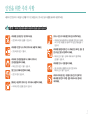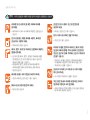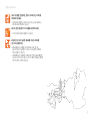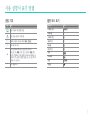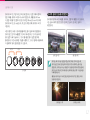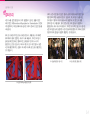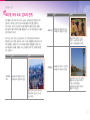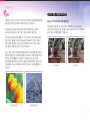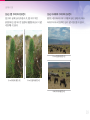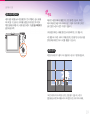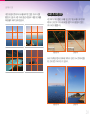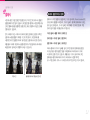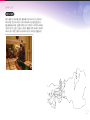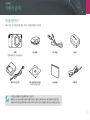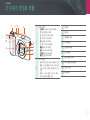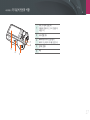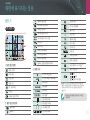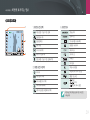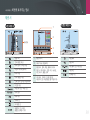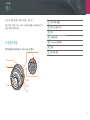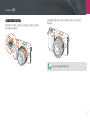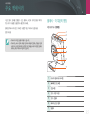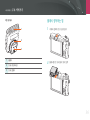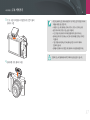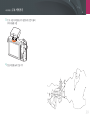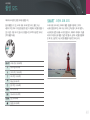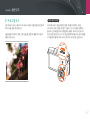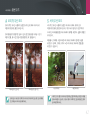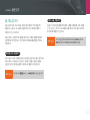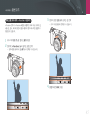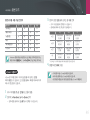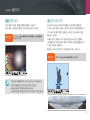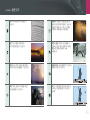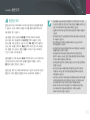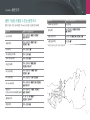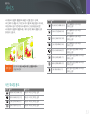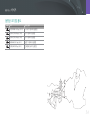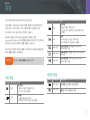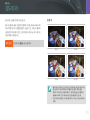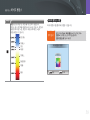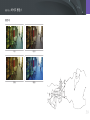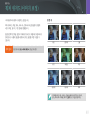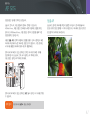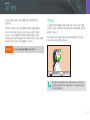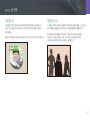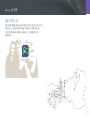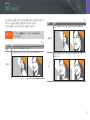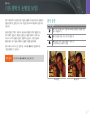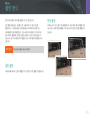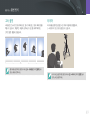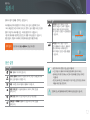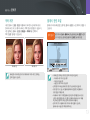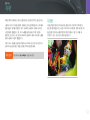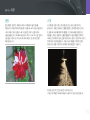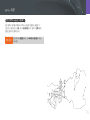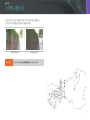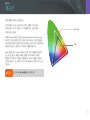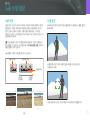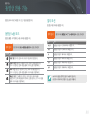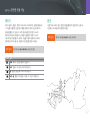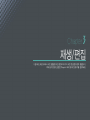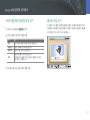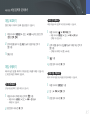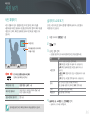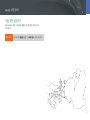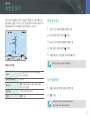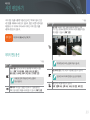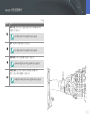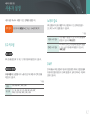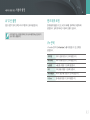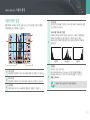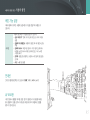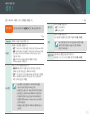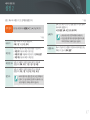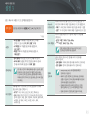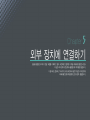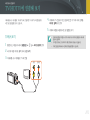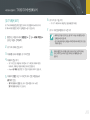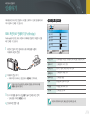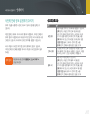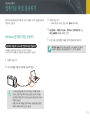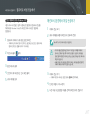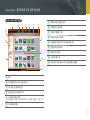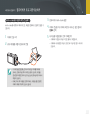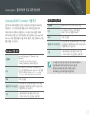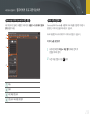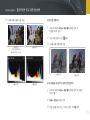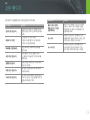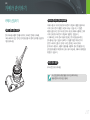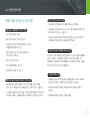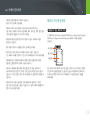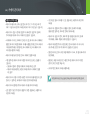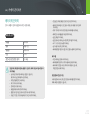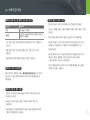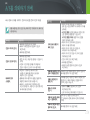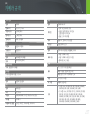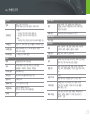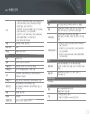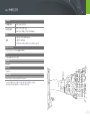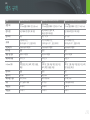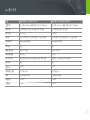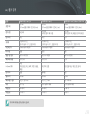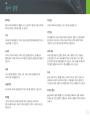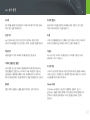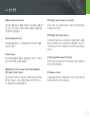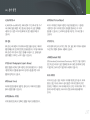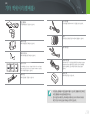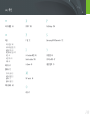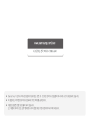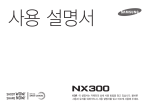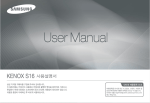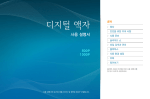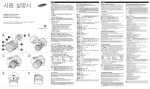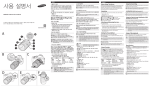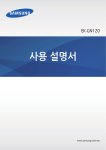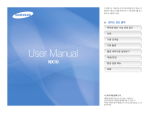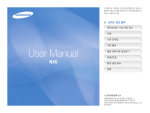Download Samsung 삼성 스마트카메라 NX200 User Manual
Transcript
사용 설명서 이 설명서는 카메라의 상세 사용 방법을 담고 있습니다. 올바른 사용과 유지를 위해 반드시 사용 설명서를 읽고 바르게 사용해 주세요. KOR 등록 상표 안내 • Microsoft Windows와 Windows 로고는 Microsoft Corporation의 등록 상표입니다. • Mac은 Apple Corporation의 등록 상표입니다. • HDMI, HDMI 로고 및 High Definition B급 기기(가정용 방송 통신 기기) 이 기기는 가정용(B급)으로 전자파 적합 등록을 한 기기로서 주로 가정에서 사용하는 것을 목적으로 하며, 모든 지역에서 사용할 수 있습니다. Multimedia Interface는 HDMI Licensing LLC의 상표 또는 등록 상표입니다. • 설명서에 표기된 상표 및 상품명은 각 회사의 등록 상표입니다. Planet First는 지구를 최우선으로 하는 경영 활동을 통해 기업의 사회적 책임 및 지속가능경영을 추구하고자 하는 삼성전자의 의지를 나타냅니다. • 제품의 성능 향상을 위해 제품의 규격이나 사용 설명서의 내용이 예고 없이 변경될 수 있습니다. • 사용 설명서의 일부 또는 전부를 허가 없이 복사할 수 없습니다. • 오픈 소스 라이선스에 관해서는 제공된 CD-ROM 내의 ‘OpenSourceInfo.pdf’ 파일을 확인하세요. 1 안전을 위한 주의 사항 사용자의 안전을 지키고 재산상의 손해를 막기 위한 내용입니다. 반드시 잘 읽고 제품을 올바르게 사용해 주세요. 경고 지키지 않았을 경우 사용자가 사망하거나 중상을 입을 수 있습니다. 카메라를 임의로 분해, 개조하지 마세요. 유아나 어린이가 카메라를 만지지 않도록 주의하세요. • 감전되거나 제품이 손상될 수 있습니다. • 카메라와 액세서리를 유아나 애완동물 주변에 두지 마세요. 크기가 작은 부품을 삼켜 질식하거나 심한 상해를 입을 수 있습니다. 카메라를 가연성 가스나 액체 가까이에서 사용하지 마세요. • 인화, 폭발의 원인이 됩니다. 카메라에 인화성 물질을 넣거나 카메라 가까이에 인화성 물질을 두지 마세요. • 화재, 감전의 원인이 될 수 있습니다. 젖은 손으로 카메라를 만지지 마세요. • 감전의 위험이 있습니다. 플래시는 사람(특히 유아)의 눈 가까이에서 사용하지 마세요. 카메라를 밀폐된 자동차 안이나 직사광선이 비치는 장소 등 온도가 높은 장소에 방치하지 마세요. • 화재의 원인이 될 수 있으며 카메라 내부가 영구적으로 손상될 수 있습니다. 카메라를 천이나 이불로 덮지 마세요. • 열이 지속적으로 발생하여 외관이 변형 되거나 화재의 원인이 될 수 있습니다. 카메라 내부에 물 또는 이물질이 들어간 경우 신속하게 배터리를 분리한 후 가까운 삼성 카메라 서비스 센터에 의뢰하세요. • 시력에 심각한 손상을 입힐 수 있습니다. 2 안전을 위한 주의 사항 주의 지키지 않았을 경우 사용자가 부상을 당하거나 재산상의 손해를 입을 수 있습니다. 카메라를 장시간 사용하지 않을 때엔 카메라와 배터리를 분리하세요. 손상된 전원 코드나 플러그 또는 헐거운 콘센트를 사용하지 마세요. • 배터리에서 액이 새어 나와 카메라에 치명적인 손상을 입힐 수 • 화재 또는 감전의 원인이 될 수 있습니다. 있습니다. 반드시 모델에 맞는 지정된 배터리를 사용하고, 배터리를 손상시키거나 가열하지 마세요. • 화재와 부상의 위험이 있습니다. 배터리, 충전기, 케이블 및 액세서리는 삼성전자에서 제공하는 정품을 사용하세요. • 승인되지 않은 배터리, 충전기, 케이블 및 액세서리를 사용할 경우 폭발 등의 안전 사고가 발생하거나, 제품이 고장나거나 사용자가 상해를 입을 수 있습니다. • 비정품 배터리, 충전기, 케이블 및 액세서리를 사용하여 카메라에 발생한 문제나 상해에 대해서는 제조 회사에서 책임지지 않습니다. 배터리를 원래 용도 외에 다른 용도로 사용하지 마세요. • 고장이나 화재 또는 감전의 원인이 될 수 있습니다. 플래시 사용 시 발광 부분을 만지지 마세요. • 화상의 위험이 있습니다. 렌즈나 카메라 외관에 무리한 힘을 주지 마세요. • 고장의 원인이 될 수 있습니다. 카메라에 케이블을 연결하거나 배터리 또는 메모리 카드를 삽입할 때 카메라에 충격을 주거나 올바르지 않은 방향으로 연결 또는 삽입하지 않도록 주의하세요. 삽입구나 액세서리가 손상될 수 있습니다. • 카메라 또는 케이블이 손상될 수 있으며 배터리와 메모리 카드를 올바르게 삽입하지 않으면 카메라의 연결 단자나 액세서리 등이 손상될 수 있습니다. 신용카드의 마그네틱 선이 카메라 케이스의 자석 부분에 닿지 않도록 하세요. • 카드의 정보가 지워지거나 손상될 수 있습니다. 여행, 중요한 행사에서 카메라를 사용할 때에는 카메라가 정상적으로 작동하는지 미리 점검하세요. • 카메라 오작동으로 인하여 발생하는 손해나 손실에 관해서는 제조 회사에서 책임지지 않습니다. 3 안전을 위한 주의 사항 USB 케이블을 연결할 때는 반드시 크기에 맞는 커넥터를 카메라에 꽂으세요. • 반대로 꽂아 발생하는 데이터의 손상 또는 손실에 관해서는 제조 회사에서 책임지지 않습니다. 태양 및 강한 빛을 향하여 이 제품을 사용하지 마세요. • 이미지 센서에 문제가 발생할 수 있습니다. 카메라 온도가 너무 높으면 배터리를 꺼내고 카메라를 식힌 후에 사용하세요. • 배터리를 장시간 사용할 경우 카메라의 내부 온도 및 배터리의 온도가 높아집니다. 온도가 너무 높으면 카메라의 작동이 멈출 수 있습니다. • 카메라를 장시간 사용하면 카메라 내부 온도가 높아져 촬영한 사진에 노이즈가 많이 생길 수 있지만 카메라 작동에는 영향을 미치지 않으며, 고장도 아닙니다. 4 사용 설명서 표기 방법 공통 기호 기호 설명 해당 기능에 대한 보충 설명 촬영 모드 표기 촬영 모드 표기 스마트 오토 t 프로그램 P 해당 기능 사용 시 주의할 점 조리개 우선 A [ ] 카메라 외관의 버튼 표시(예: [셔터], [전원]) 셔터 우선 S ( ) 참조 페이지 표시 매뉴얼 M 렌즈 우선 i ► 조작 순서에서 메뉴 또는 옵션 선택 시 표시 (예: 1 ►화질 선택, 1 선택 후 화질 선택) 아이콘 오른쪽의 숫자는 촬영 모드에 따라 달라질 수 있습니다. 즉, 일부 옵션은 2 또는 3 선택 후 나타날 수 있습니다. 매직 N 파노라마 p 장면 s 주석 설명 표시 동영상 v * 5 목차 팁 Chapter 1 입문자를 위한 팁 나의 카메라 카메라 잡는 방법과 촬영 자세........................................................ 10 카메라 준비 .................................................................................. 24 잡는 방법 ................................................................................................... 10 서서 촬영할 때 .......................................................................................... 10 앉아서 촬영할 때........................................................................................ 11 구성품 확인하기 ...........................................................................................24 조리개 ........................................................................................... 11 각 부분의 명칭과 역할................................................................... 25 화면에 표시되는 정보 .................................................................... 28 조리개, 셔터 속도, 감도의 관계...................................................... 15 촬영 시 ..........................................................................................................28 사진 촬영 시 ..............................................................................................28 동영상 촬영 시 ..........................................................................................29 재생 시 ..........................................................................................................30 사진 재생 시 ..............................................................................................30 동영상 재생 시 ..........................................................................................30 초점 거리, 화각, 원근감의 관계...................................................... 16 렌즈 ............................................................................................. 31 심도 ..............................................................................................17 심도가 얕은 사진을 찍으려면 ....................................................................17 심도 미리 확인하기 ................................................................................... 19 각 부분의 명칭.............................................................................................. 31 렌즈 잠그기/잠금 풀기..............................................................................32 숫자의 의미...................................................................................................34 구도 ............................................................................................. 19 주요 액세서리 ............................................................................... 35 3분할 법칙................................................................................................. 19 소재가 두 가지인 경우 ..............................................................................20 플래시 - 각 부분의 명칭..............................................................................35 플래시 장착하는 법 ......................................................................................36 GPS 모듈 (별매품) – 각 부분의 명칭 .........................................................38 GPS 모듈 장착하는 법 ................................................................................38 조리개 값으로 심도를 조절한다 ............................................................... 12 셔터 속도 ..................................................................................... 13 감도(ISO) ..................................................................................... 14 플래시 ...........................................................................................21 플래시 광량(가이드 넘버) ......................................................................... 21 바운스 촬영 ...............................................................................................22 6 목차 촬영 모드 .....................................................................................40 화이트 밸런스 ............................................................................... 57 t 스마트 오토 모드..........................................................................40 P 프로그램 모드 .......................................................................................... 41 프로그램 시프트 ........................................................................................ 41 A 조리개 우선 모드 ....................................................................................42 S 셔터 우선 모드 .........................................................................................42 M 매뉴얼 모드.............................................................................................43 프레임 모드 사용하기 ...............................................................................43 벌브 노출 사용하기 ...................................................................................43 i 렌즈 우선 모드 .......................................................................................44 E 모드 사용하기 ............................................................................44 PASM 모드에서 i-Function 사용하기 ..................................................45 i-Zoom 사용하기 ......................................................................................46 N 매직 모드 ............................................................................................ 47 p 파노라마 모드 ....................................................................................... 47 s 장면 모드........................................................................................48 v 동영상 모드 ...........................................................................................50 촬영 기능별 사용할 수 있는 촬영 모드 ........................................................ 51 옵션 설명 ...................................................................................................... 57 화이트 밸런스 조절 ...................................................................................58 픽쳐 위저드(이미지 보정) ..............................................................60 AF 모드 ....................................................................................... 61 싱글 AF ......................................................................................................... 61 연속 AF .........................................................................................................62 수동 초점 ......................................................................................................62 AF 영역 .......................................................................................63 선택 AF .........................................................................................................63 다분할 AF .....................................................................................................64 얼굴인식........................................................................................................64 셀프 가이드...................................................................................................65 MF Assist ....................................................................................66 OIS(광학식 손떨림 보정) ............................................................... 67 옵션 설명 ......................................................................................................67 촬영 방식 .....................................................................................68 사진 화소별 용도 ..........................................................................................53 동영상 크기별 용도 ......................................................................................54 일반 촬영 ......................................................................................................68 연속 촬영 ......................................................................................................68 고속 촬영 ......................................................................................................69 타이머 ...........................................................................................................69 노출 Bracket ................................................................................................70 WB Bracket ..................................................................................................70 픽쳐위저드 Bracket.......................................................................................71 브라켓 세부 설정 ...........................................................................................71 화질 ............................................................................................. 55 플래시 .......................................................................................... 72 사진 화질 ......................................................................................................55 동영상 화질...................................................................................................55 옵션 설명 ...................................................................................................... 72 적목 제거 ...................................................................................................... 73 플래시 광량 조절 .......................................................................................... 73 Chapter 2 촬영 기능 사이즈 .......................................................................................... 53 감도(ISO) .....................................................................................56 7 목차 측광.............................................................................................. 74 사진 보기......................................................................................86 다분할............................................................................................................ 74 중앙................................................................................................................ 75 스팟................................................................................................................ 75 초점 영역의 노출 값 사용하기................................................................... 76 사진 확대하기................................................................................................86 슬라이드 쇼로 보기.......................................................................................86 자동 회전 설정하기.......................................................................................87 스마트 레인지................................................................................ 77 동영상 보기...................................................................................88 색공간........................................................................................... 78 파일 잘라내기................................................................................................88 사진 캡처하기................................................................................................88 노출 보정/잠금.............................................................................. 79 사진 편집하기................................................................................89 노출 보정.......................................................................................................79 노출 잠금.......................................................................................................79 동영상 전용 기능...........................................................................80 동영상 노출 모드.......................................................................................... 80 멀티 모션...................................................................................................... 80 페이더............................................................................................................ 81 음성................................................................................................................ 81 Chapter 3 재생/편집 파일 검색과 관리하기.....................................................................83 사진 보기.......................................................................................................83 분할 보기로 전환해 보기...............................................................................83 스마트 앨범에서 분류별 파일 보기...............................................................84 폴더로 파일 보기...........................................................................................84 파일 보호하기................................................................................................85 파일 삭제하기................................................................................................85 한 장 삭제하기...........................................................................................85 여러 장 삭제하기.......................................................................................85 전체 파일 삭제하기....................................................................................85 이미지 편집 옵션...........................................................................................89 Chapter 4 사용자 및 환경 설정 사용자 설정................................................................................... 92 ISO 커스텀.....................................................................................................92 ISO 스텝.....................................................................................................92 최대 ISO 범위............................................................................................92 노이즈 감소....................................................................................................92 DMF...............................................................................................................92 AF 우선 촬영.................................................................................................93 렌즈 왜곡 보정...............................................................................................93 iFn 선택.........................................................................................................93 사용자 화면 설정...........................................................................................94 버튼 기능 설정...............................................................................................95 안내선............................................................................................................95 AF 보조광......................................................................................................95 설정 1...........................................................................................96 설정 2........................................................................................... 97 설정 3...........................................................................................98 GPS..............................................................................................99 8 목차 Chapter 5 Chapter 6 외부 장치에 연결하기 부록 TV(HDTV)에 연결해 보기 .............................................................101 오류 메시지 ................................................................................. 116 TV에서 보기 ................................................................................................101 HDTV에서 보기 .......................................................................................... 102 3D TV에서 보기 ......................................................................................... 103 카메라 관리하기........................................................................... 117 인쇄하기..................................................................................... 104 포토 프린터로 인쇄하기(PictBridge).......................................................... 104 사진 인쇄 설정하기 ................................................................................. 104 사진에 인쇄 정보 설정하기(DPOF) ............................................................ 105 설정 옵션 설명 ........................................................................................ 105 컴퓨터로 파일 전송하기............................................................... 106 Windows 환경에서 파일 전송하기 ............................................................ 106 컴퓨터에 이동식 디스크로 연결해 파일 전송하기 ................................. 106 연결 해제하기(예: Windows XP) ............................................................ 107 매킨토시 환경에서 파일 전송하기 ............................................................. 107 컴퓨터에서 프로그램 사용하기 ..................................................... 108 프로그램 설치하기 ...................................................................................... 108 CD에 포함된 프로그램 ............................................................................ 108 Intelli-studio 사용하기 ............................................................................... 109 권장 규격 ................................................................................................. 109 Intelli-studio 화면 설명............................................................................110 Intelli-studio를 사용해 파일 전송하기 .....................................................111 Samsung RAW Converter 사용하기 ......................................................... 112 Windows 권장 규격 ................................................................................. 112 매킨토시 권장 규격 .................................................................................. 112 Samsung RAW Converter 화면 설명..................................................... 113 RAW 파일 편집하기 ................................................................................. 113 카메라 손질하기 .......................................................................................... 117 화면, 렌즈 청소 방법................................................................................ 117 이미지 센서의 먼지에 대하여 .................................................................. 117 외관 청소 방법 ......................................................................................... 117 카메라 사용 및 보관 시 주의 사항 ..............................................................118 사용 또는 보관하면 안 되는 장소 ............................................................118 해변이나 물 근처에서 사용 시 주의 사항................................................118 장기간 보관 시 주의 사항 ........................................................................118 카메라에 이슬이 맺혔을 때 처리 방법.....................................................118 그 밖의 주의 사항 ....................................................................................118 메모리 카드에 관하여 ..................................................................................119 사용할 수 있는 메모리 카드 ....................................................................119 사진 저장 매수 및 동영상 촬영 시간 ...................................................... 120 사용 시 주의 사항 .................................................................................... 121 배터리에 관하여 ......................................................................................... 122 배터리 규격 ............................................................................................. 122 배터리 사용 시간 및 촬영 가능 매수(시간) ............................................ 123 배터리가 모두 소모되면 .......................................................................... 123 배터리 사용 시 참조 사항 ....................................................................... 123 배터리 충전 시 참조 사항 ....................................................................... 123 A/S를 의뢰하기 전에 ...................................................................124 카메라 규격 .................................................................................127 렌즈 규격 .................................................................................... 131 용어 설명 ....................................................................................134 기타 액세서리(별매품) ................................................................. 138 색인 ............................................................................................139 9 입문자를 위한 팁 카메라 잡는 방법과 촬영 자세 바른 자세는 멋진 사진을 촬영하기 위한 기본 조건입니다. 카메라를 잡을 때는 카메라가 움직이지 않도록 잘 고정하는 것이 가장 중요합니다. 서서 촬영할 때 원하는 구도를 잡은 후 두 다리를 어깨 너비로 벌린 상태에서 등을 펴고 양팔을 몸에 붙인 후 촬영합니다. 이때 팔꿈치를 몸에 붙여야 카메라가 덜 흔들립니다. 카메라를 바르게 잡아도 자세가 바르지 못하면 쉽게 흔들릴 수 있습니다. 몸을 일직선으로 세운 후 아랫배에 힘을 주어, 몸이 흔들리지 않고 삼각대 역할을 할 수 있도록 자세를 잡아 몸의 흔들림을 최소화하세요. 셔터 속도를 느리게 설정해 촬영할 때는 숨을 멈춰 주는 것도 촬영 자세에 포함됩니다. 잡는 방법 오른손으로 카메라 몸체를 감싸면서 검지를 셔터 위에 올리고, 왼손은 카메라 렌즈 밑을 받치면서 자연스럽게 손가락으로 렌즈를 감싸 쥡니다. 10 입문자를 위한 팁 앉아서 촬영할 때 한쪽 발과 반대쪽 무릎을 사용하여 균형을 잡아야 한다는 것을 제외하면 서서 촬영할 때와 같습니다. 조리개 사진의 밝기를 조절하는 조리개는 노출을 결정하는 세 가지 요소 중 하나입니다. 조리개는 여러 장 겹쳐진 얇은 금속판들로 구성되어 있으며, 빛이 통과하는 구멍의 크기를 필요에 따라 조절할 수 있게 만들어져 있습니다. 구멍의 크기에 따라 사진 밝기가 달라지는데 조리개를 열수록 밝아지며, 조리개를 닫을수록 어두워집니다. 조리개의 열림과 닫힘 정도 최소 열림 조리개를 적게 연 어두운 사진 중간 열림 최대 열림 조리개를 많이 연 밝은 사진 11 입문자를 위한 팁 조리개의 크기는 ‘F값’이라는 수치로 표현합니다. F값은 카메라 렌즈의 초점 거리를 조리개 크기로 나누어서 계산합니다. 예를 들어 50 mm 의 초점 거리를 가진 렌즈의 F값이 F2라면, 50 mm/25 mm=F2이므로 조리개의 크기는 25 mm입니다. 즉, F값이 작을 수록 조리개의 크기가 커집니다. 조리개 값으로 심도를 조절한다 조리개를 조절해서 사진 배경을 흐리거나, 선명하게 촬영할 수 있습니다. 이는 심도와 매우 밀접한 관련이 있으며, ‘심도가 깊다 또는 얕다’고 표현합니다. 사진의 밝기는 바로 이 조리개를 통과하는 빛의 양에 따라 조절됩니다. 조리개 값 한 단계의 노출량은 1 EV라고 표시합니다. 1 EV가 늘어나면 빛의 양은 두 배가 늘어나고, 1 EV가 줄어들면 빛의 양은 절반으로 줄어듭니다. 또한 노출 보정 기능을 사용해 1/2, 1/3 EV 등으로 세분화시켜 더 섬세하게 빛의 양을 조절할 수 있습니다. +1 EV -1 EV 심도 깊은 사진 F1.4 F2 F2.8 F4 EV 단계 F5.6 F8 심도 얕은 사진 조리개는 여러 개의 날이 결합된 회전 날개의 형태로 구성되어 있습니다. 조리개 날은 안팎으로 함께 움직이며 가운데 구멍으로 통과하는 빛의 양을 조절합니다. 조리개 날의 수는 야경 촬영 시 빛 갈라짐의 형태에 영향을 줍니다. 조리개 날 수가 짝수이면 개수대로 빛이 갈라지며, 홀수일 경우 그 빛 갈라짐이 두 배로 늘어납니다. 예를 들어 조리개 날 수가 8이면 빛 갈라짐이 8개이며, 7개인 경우는 14개의 빛 갈라짐이 생깁니다. 조리개 날 수 7개 조리개 날 수 8개 12 입문자를 위한 팁 그러므로 셔터 속도가 빠를 수록 빛의 양이 적게 전달되고, 느릴 수록 빛이 많이 전달된다고 보면 됩니다. 셔터 속도 사진의 밝기를 결정하는 중요한 요소 중 하나로, 셔터가 열렸다가 닫히는 데 걸리는 시간을 말합니다. 빛이 조리개를 통과하여 이미지 센서에 도달하기 까지의 시간을 조절해서 빛의 양을 결정하는 역할을 하기 때문입니다. 아래 그림과 같이 셔터 속도가 느리면 빛이 들어오는 시간이 길어 사진이 밝게 촬영되고 운동감이 잘 표현됩니다. 반면에 셔터 속도가 빠르면 빛이 들어오는 시간이 짧아 사진이 어둡게 촬영되고, 순간적으로 정지된 모습이 잘 표현됩니다. 일반적으로 셔터 속도는 수동으로 조절할 수 있습니다. 셔터 속도의 단위는 EV(Exposure Value)이며, 1초, 1/2초, 1/4초, 1/8초, 1/15초, 1/1000초, 1/2000초 등의 간격으로 표시합니다. +1 EV 노출량 -1 EV 0.8초 1초 1/2초 1/4초 1/8초 1/15초 0.004초 1/30초 셔터 속도 13 입문자를 위한 팁 감도(ISO) 사진의 노출 값은 촬영 감도에 의해 결정됩니다. 감도는 필름에 관한 국제 기준인 ISO(International Organization for Standardization) 기준에 의해 정해지며, 디지탈 카메라에서 감도란 이미지 센서의 민감한 정도를 나타냅니다. ISO가 낮은 사진은 빛에 민감한 정도가 덜하기 때문에 비교적 많은 양의 빛을 받아야 적정 노출로 표현할 수 있습니다. 즉, ISO 값이 낮을 때는 조리개를 더 열거나 셔터 속도를 느리게 설정해서 더 많은 양의 빛을 받아야 합니다. 예를 들어, 빛이 많은 낮에는 ISO 값을 낮게 설정해서 촬영을 해도 셔터 속도가 확보됩니다. 하지만 빛이 부족한 공간이나 밤에는 낮은 ISO 값을 낮게 설정하면 사진이 흔들리게 촬영됩니다. 따라서 알맞게 조절하여 ISO 값을 높게 설정해 촬영하는 것이 좋습니다. ISO 값이 2배 증가하면 감도도 2배 증가합니다. 예를 들어, ISO 200은 ISO 100보다 빛에 반응하는 속도가 두 배 빠릅니다. 하지만 ISO 값이 높아질수록 반응 속도는 빨라지지만, 결과물에 약간씩의 노이즈가 발생한다는 단점이 있습니다. 따라서 어쩔 수 없이 어두운 장소나 늦은 시간대에 촬영해야 하는 상황이 아니라면 되도록 낮은 감도로 촬영하는 것이 좋습니다. ISO 값 높게 설정, 잘 나온 사진 ISO 값 낮게 설정, 흔들린 사진 ISO 값 증가에 따른 화질 및 밝기 변화 14 입문자를 위한 팁 조리개, 셔터 속도, 감도의 관계 사진 촬영 시 조리개와 셔터 속도, 감도는 서로 밀접한 관계를 가지고 있습니다. 조리개는 렌즈 구멍의 크기를 통해 빛의 양을 조절하고, 셔터 속도는 시간의 길이로 빛의 양을 조절하며, 촬영 감도는 필름이 빛에 얼마나 빨리 반응하는지를 결정합니다. 이 세 가지를 일컬어 노출의 삼각관계라고 합니다. 설정 셔터 속도 빨라질수록 빛을 적게 받고, 느려질수록 빛을 많이 받음 조리개 값, 셔터 속도, 감도 값을 모두 한 단계씩 조절하면 카메라가 받아들이는 빛의 양은 같습니다. 그러나 어떤 설정을 통해 표현하는가에 따라 결과물이 달라집니다. 셔터 속도를 조절해 운동감을 표현할 수도, 조리개를 통해 심도를 조절할 수도, 감도를 조절해 거친 입자를 표현할 수도 있습니다. 설정 빨라질수록 정적인 느낌이 강하고, 느려질수록 동적인 느낌이 강해짐(운동감 표현) 결과물 ISO(감도) 조리개의 크기 결과물 넓어질수록 빛을 많이 받고, 좁아질수록 빛을 적게 받음 넓어질수록 심도가 얕아지고, 좁아질수록 심도가 깊어짐 (심도 표현) 높아질수록 빛에 더 민감하고, 낮아질수록 빛에 덜 민감함 높아질수록 크고 거친 입자로 촬영되며, 낮아질수록 작고 고운 입자로 촬영됨 (높아질수록 어두운 곳에서 촬영하기 적합함) 15 입문자를 위한 팁 초점 거리, 화각, 원근감의 관계 긴 초점 거리 mm 단위로 표시되는 초점 거리는 렌즈의 중간에서 초점이 맺히는 곳 까지의 거리를 말합니다. 초점 거리는 화각과 원근감에 영향을 미칩니다. 망원 렌즈인 경우 초점 거리가 짧으면 화각이 넓어 큰 범위(광각)로 사진을 촬영할 수 있고, 초점 거리가 길면 화각이 좁아 멀리 있는 것을 크게 당겨(망원) 사진을 촬영할 수 있습니다. 피사체가 확대되어 찍힌다. 짧은 초점 거리 화각이 좁다. 다음 사진들을 보고 화각에 따른 풍경의 변화와 원근감을 비교해 보세요. 광각 렌즈인 경우 화각이 넓다. 넓은 범위가 찍힌다. 20 mm 50 mm 200 mm 일반적으로 광각 렌즈는 넓은 범위의 장면을 담아내어 원근감이 뚜렷하게 나타나기 때문에 풍경 사진에 알맞습니다. 망원 렌즈는 광각 렌즈와 반대로 물체 사이의 거리가 가깝게 나타나므로 스포츠 사진이나 인물 사진 등에 알맞습니다. 16 입문자를 위한 팁 심도가 얕은 사진을 찍으려면 심도 사람들이 ‘멋지다, 잘 찍었다’고 표현하는 인물이나 정물 사진들은 대체로 배경 흐림 효과가 강조되어 피사체가 돋보이는 사진입니다. 피사체에 초점이 맞는 범위에 따라 사진은 또렷하게 또는 흐리게 표현되는데 이를 ‘심도가 깊다’ 또는 ‘심도가 얕다’고 말합니다. 심도는 조리개 수치에 따라 달라진다 조리개를 많이 열수록, 즉, 조리개 값이 낮을수록 심도가 얕아집니다. 셔터 속도나 ISO 값 등 다른 조건들이 모두 같다면 조리개 값이 낮을수록 심도가 얕은 사진을 촬영할 수 있습니다. 피사체의 일부분에 초점을 맞출 때 그 전, 후에 있는 피사체에도 초점이 맞게 보이는 범위를 피사계 심도(Depth Of Field)라고 합니다. 따라서 초점이 맞아 선명하게 보이는 범위가 좁을 경우 ‘심도가 얕다’, 초점이 맞는 범위가 넓을 경우 ‘심도가 깊다’고 말합니다. 심도가 얕은 사진의 경우 망원렌즈를 사용하거나 조리개를 낮은 값으로 설정해서 촬영하며, 주 피사체만 또렷하게 나타나고 다른 부분은 흐리게 표현되는 사진을 촬영할 수 있습니다. 반대로 심도가 깊은 사진은 광각렌즈를 사용하거나 높은 조리개 값을 설정해 촬영하며, 초점이 맞는 주 피사체와 거리가 먼 배경까지도 또렷하게 나타난 사진을 촬영할 수 있습니다. 심도가 얕은 사진 50 mm F5.7 50 mm F22 심도가 깊은 사진 17 입문자를 위한 팁 심도는 초점 거리에 따라 달라진다 심도는 피사체와의 거리에 따라 달라진다 초점 거리가 길수록 심도가 얕아집니다. 즉, 초점 거리가 가까운 광각렌즈보다는 초점 거리가 먼 망원렌즈로 촬영했을 때 심도가 더 얕은 사진을 찍을 수 있습니다. 촬영하는 사람과 피사체의 거리가 가까울수록 심도는 얕아집니다. 따라서 피사체 가까이에서 사진을 찍으면 심도가 얕은 사진을 얻을 수 있습니다. 100 mm 망원렌즈로 촬영한 사진 20 mm 광각렌즈로 촬영한 사진 100 mm 망원렌즈로 촬영한 사진 피사체 가까이에서 촬영한 사진 18 입문자를 위한 팁 심도 미리 확인하기 사용자 설정 버튼을 눌러 사진을 촬영하기 전에 적용되는 심도 결과를 미리 확인할 수 있습니다. 조리개를 설정된 값으로 조절한 후 화면에 적용된 결과를 보여줍니다. 사용자 설정 버튼의 기능을 심도 미리보기로 설정하세요.(95쪽) 구도 아름다운 세상을 카메라로 촬영한다는 것은 즐거운 일입니다. 하지만 아무리 아름다운 세상이라도 카메라에 담긴 구성과 구도가 좋지 않다면 결코 안정된 느낌의 사진은 기대할 수 없습니다. 구도를 정할 때에는 소재를 중요한 순서대로 배치하는 것이 좋습니다. 사진 촬영에서 구도란 소재의 위치를 결정하는 것을 말하는데, 보통 3분할 법칙을 따를 때 좋은 구도의 사진을 촬영할 수 있습니다. 3분할 법칙 화면을 가로세로 각 두 줄씩 그어 9등분으로 나눈다고 가정해보겠습니다. 그러면 이렇게 4개의 교차점이 생기는 것을 볼 수 있습니다. 사진의 집중도를 높이려면 피사체를 4개의 교차점 중에 한 곳에 위치시키세요. 19 입문자를 위한 팁 이렇듯 3분할의 법칙에 따라 소재를 배치하면 안정된 구도의 사진을 촬영할 수 있습니다. 바른 구도에 충실한 사진들과 그 촬영 포인트들을 예시를 통해 자세히 살펴 보겠습니다. 소재가 두 가지인 경우 사진 속에 두 가지의 중요한 소재를 담는 경우, 해당 소재들이 대각선으로 마주보고 있다면 두 가지 소재에 비중을 절반씩 두고 촬영할 때 안정된 구도의 사진이 촬영됩니다. 소재 2 소재 1 소재 2 소재 1 불안정한 구도 안정된 구도 소재가 가로축을 기준으로 위아래로 마주보고 있다면 어느 한쪽에 비중을 두는 것도 좋은 구도라고 할 수 있습니다. 소재 1 소재 1 소재 2 소재 2 불안정한 구도 안정된 구도 20 입문자를 위한 팁 플래시 광량(가이드 넘버) 플래시 사진에서 빛은 가장 중요한 역할을 합니다. 하지만 언제 어디서나 충분한 광량을 확보하기란 쉽지 않습니다. 자연광만을 이용해서 사진을 찍을 수도 있지만 플래시를 잘 활용하면 빛을 원하는 대로 조절해서 다양한 효과를 만들어낼 수 있습니다. 흔히 스트로브 또는 스피드 라이트라고 불리는 플래시는 광량이 부족한 상황에서 노출을 충분히 확보할 수 있게 해 줍니다. 또한 플래시를 사용하면 어두운 상황뿐 아니라 빛이 충분한 상황에서도 도움이 됩니다. 예를 들어 피사체 그림자의 노출을 보정하거나 역광 상태에서 피사체와 배경을 모두 담아내는데 유용하게 쓰일 수 있습니다. 역광 사진 플래시의 규격은 광량으로 결정되며, 가이드 넘버(GN, Guide Number)라는 숫자로 최대 광량을 표시합니다. 가이드 넘버가 클수록 플래시에서 나오는 빛의 양이 많아집니다. 가이드 넘버는 ISO 100을 기준으로 했을 때 적정 조리개 값과 발광 거리를 곱해서 구해집니다. 가이드 넘버 = 발광 거리 X 조리개 값 조리개 값 = 가이드 넘버 / 발광 거리 발광 거리 = 가이드 넘버 / 조리개 값 따라서 플래시의 가이드 넘버를 알고 있으면 수동으로 플래시를 설정할 때 위 공식을 이용해 알맞은 발광 거리(플래시와 피사체 사이의 거리) 와 조리개 값을 구할 수 있습니다. 예를 들어, 가이드 넘버가 GN 20인 플래시를 사용해 피사체와의 거리가 4미터에서 사진을 찍으면 20 = 적정 조리개 수치 x 4 이므로 조리개의 적정 수치는 F5.0이 됩니다. 플래시를 터트려서 역광을 보정한 사진 21 입문자를 위한 팁 바운스 촬영 바운스 촬영이란 피사체를 향해 플래시를 직접 터뜨리지 않고 천장이나 벽에 터뜨린 후 반사시켜 빛이 고르게 퍼지도록 하는 촬영 방법입니다. 보통 플래시를 터뜨려 사진을 찍으면 사진이 딱딱하고 어색하며 피사체에 그림자가 생기는 단점이 있습니다. 바운스 촬영을 하면 피사체의 그림자가 사라지고 빛이 화면 전체에 고르게 퍼져서 사진이 부드럽게 연출됩니다. 22 Chapter 1 나의 카메라 이 장에서는 촬영 기능에 대한 본격적인 설명 전에 미리 알아두면 유용한 카메라의 외관, 화면 표시 정보, 렌즈 정보, 주요 액세서리, 촬영 모드에 관해 설명합니다. 나의 카메라 카메라 준비 구성품 확인하기 카메라 구입 후 포장된 상자를 열고 아래의 구성품 항목을 확인하세요. 카메라 (본체 마운트 덮개, 핫 슈 덮개 포함) 외장 플래시 USB 케이블 배터리 충전기/AC 전원 코드 설치 소프트웨어 CD-ROM (상세 사용 설명서 포함) 사용 설명서 카메라 끈 • 구성품 또는 별매품의 그림은 실물과 다를 수 있습니다. • 별매품은 서비스 센터나 제품 구입처에서 제품과 호환되는 정품을 구입해 사용하세요. 제조업자로부터 보증받지 못한 제품을 사용하여 발생한 문제에 대해서는 제조 회사에서 책임지지 않습니다. 별매품에 대한 내용은 138쪽을 참조하세요. 24 나의 카메라 각 부분의 명칭과 역할 1 12 11 10 9 2 3 4 모드 다이얼 5 6 7 8 1 • • • • • • • • • • t: 스마트 오토 모드(40쪽) P: 프로그램 모드(41쪽) A: 조리개 우선 모드(42쪽) S: 셔터 우선 모드(42쪽) M: 매뉴얼 모드(43쪽) i: 렌즈 우선 모드(44쪽) N: 매직 모드(47쪽) p: 파노라마 모드(47쪽) s: 장면 모드(48쪽) V: 동영상 모드(50쪽) 조그 다이얼 2 3 스피커 4 마이크 5 카메라 끈 걸이 6 이미지 센서 7 렌즈 분리 버튼 8 렌즈 마운트 9 렌즈 마운트 인덱스 • 메뉴 화면: 원하는 메뉴 항목으로 이동 • 촬영 시: 일부 촬영 모드에서 셔터 속도 10 AF 보조광/타이머 램프 또는 조리개 값 조절, 초점 영역의 크기 조절 • 재생 시: 이미지 분할 보기 또는 확대 및 축소, 동영상 음량 조절 12 셔터 버튼 11 전원 스위치 25 나의 카메라 > 각 부분의 명칭과 역할 1 2 3 4 5 6 7 1 핫 슈 덮개 2 핫슈 3 8 동영상 촬영 버튼 상태 표시 램프 4 8 11 10 9 5 6 노출 보정 버튼 W(79쪽) 버튼을 누른 상태로 조그 다이얼을 돌려 원하는 노출 값을 설정할 수 있습니다. Fn 버튼 f 주요 메뉴를 실행하고 일부 설정 값을 조절합니다. • 촬영 시: 설정된 기능 실행(95쪽) • 재생 시: 파일 삭제 검색 버튼(스마트 다이얼) 버튼을 누르면 동영상 촬영이 바로 시작됩니다. 카메라의 동작 상태를 알려 주는 램프입니다. • 깜빡임: 사진 저장 중, 동영상 촬영 중, 컴퓨터 또는 프린터와 통신 중인 상태 • 켜짐: 컴퓨터 또는 프린터와 연결 중이며 통신이 없는 상태 삭제/사용자 설정 버튼 9 • 촬영 시 - D: 화면 표시 항목 변경 - I: ISO 실행 - C: 촬영 방식과 타이머 촬영 실행 - F: AF 모드 실행 • 그외 각 버튼을 누르면 상/하/좌/우로 이동 (휠 부분을 돌려서 원하는 방향으로 이동하거나 파일을 검색할 수 있습니다.) 10 11 재생 버튼 y 사진, 동영상을 확인할 수 있는 재생 모드가 실행됩니다. 메뉴 버튼 m 메인 메뉴가 실행됩니다. OK 버튼 o 7 • 메뉴 화면: 선택한 옵션 저장 • 촬영 시: 일부 촬영 모드에서 초점 영역을 선택할 수 있는 화면 실행 26 나의 카메라 > 각 부분의 명칭과 역할 1 1 2 5 4 USB, A/V 출력 연결 단자 카메라를 컴퓨터 또는 TV와 연결할 때 사용합니다. 2 HDMI 연결 단자 3 배터리/메모리 카드 삽입구 덮개 4 삼각대 연결부 5 화면 배터리 또는 메모리 카드를 삽입합니다. 3 27 나의 카메라 화면에 표시되는 정보 촬영 시 사진 촬영 시 1 수원시 영통구 2 3 1. 촬영 옵션(왼쪽) 사진 사이즈 플래시 광량 조절 손떨림 경고 파노라마 모드(47쪽) 히스토그램(94쪽) 측광 방식(74쪽) 촬영 모드 화이트 밸런스(57쪽) 초점 확인 화이트 밸런스 미세 조정 플래시 알림 피부 밝기 셔터 속도 피부 보정 조리개 값 픽쳐 위저드(60쪽) 노출 값 스마트 필터(89쪽) ISO 감도(56쪽) 매직 프레임(47쪽) 외장 메모리 카드 미삽입** 3. 촬영 정보 촬영 가능 매수 사진 화질 i-Zoom 켜진 상태 초점 영역 i-Zoom 작동 시 확대 배율 얼굴 인식 GPS 켜짐* AF 모드(61쪽) 오늘 날짜 색 공간 현재 시간 스마트 레인지(77쪽) 수원시 영통구 위치 정보* 초점 막대(66쪽) 2. 촬영 옵션(오른쪽) 자동 노출 잠금 광학식 손떨림 보정(OIS)(67쪽) : 충분 : 부족 (빨간색): 즉시 충전 * 별매품 GPS 모듈이 장착되었을 경우에만 나타납니다. ** 메모리 카드를 삽입하지 않고 촬영한 사진은 프린터로 인쇄하거나 메모리 카드 또는 컴퓨터로 이동할 수 없습니다. 화면에는 현재 선택된 옵션에 대한 아이콘만 나타납니다. 자동 초점 프레임 촬영 방식 스팟 측광 영역 플래시 거리 표시(94쪽) 28 나의 카메라 > 화면에 표시되는 정보 동영상 촬영 시 1 2 3 1. 촬영 옵션(왼쪽) 3. 촬영 정보 자동 초점 기능이 켜진 상태 오늘 날짜 동영상 사이즈 현재 시간 동영상 화질 히스토그램 표시(94쪽) 멀티 모션 동영상 노출 모드 AF 모드(61쪽) 셔터 속도 페이더 기능(81쪽) 조리개 값 음성 녹음 기능이 켜진 상태(81쪽) 노출 값 ISO 감도 2. 촬영 옵션(오른쪽) 자동 노출 잠금 타이머 외장 메모리 카드 미삽입 측광 방식(74쪽) 촬영 가능 시간 화이트 밸런스(57쪽) 픽쳐 위저드(60쪽) : 충분 : 부족 (빨간색): 즉시 충전 광학식 손떨림 보정(OIS)(67쪽) 화면에는 현재 선택된 옵션에 대한 아이콘만 나타납니다. 29 나의 카메라 > 화면에 표시되는 정보 재생 시 사진 재생 시 1 동영상 재생 시 수원시 영통구 모드 측광 플래시 초점길이 화이트 밸런스 노출 보정 픽쳐 위저드 사진 사이즈 날짜 2 상세 정보 3 동영상 사이즈 날짜 YWXXUW^UWX 4 일시 정지 정지 음량 크기 1 촬영 이미지 재생 배속 연속 촬영한 파일 2 RGB 히스토그램(94쪽) 음량 크기 저장 폴더 번호-파일 번호 3 촬영 모드, 벌브, 측광, 플래시, 화이트 밸런스, 픽쳐 위저드, 초점 거리, 노출 값, 사진 사이즈, 촬영 날짜 4 셔터 속도, 조리개 값, ISO 설정 값, 재생하고 있는 파일/촬영한 총 파일의 개수 위치 정보가 기록된 파일 사운드 픽쳐 파일(49쪽) RAW 파일 3D로 촬영한 파일 인쇄 정보가 입력된 파일(105쪽) 재생 시간 총 재생 시간 보호된 파일 저장 폴더 번호-파일 번호 수원시 영통구 위치 정보 셔터 속도 조리개 값 ISO 설정 값 재생하고 있는 파일/ 촬영한 총 파일의 개수 30 나의 카메라 렌즈 다양한 NX 전용 렌즈를 구입해서 사용할 수 있습니다. 렌즈에 따라 표현할 수 있는 사진이 다르므로 설명을 읽고 촬영할 사진에 알맞은 렌즈를 선택하세요. 각 부분의 명칭 (예) SAMSUNG 20-50 mm F3.5-5.6 ED 렌즈 7 1 렌즈 마운트 결합점 2 렌즈 수납 잠금 스위치 3 렌즈 4 초점 링(66쪽) 5 i-Function 버튼(45쪽) 6 줌링 7 렌즈 정보 접점 1 2 6 3 5 4 31 나의 카메라 > 렌즈 렌즈 잠그기/잠금 풀기 렌즈를 잠그려면 렌즈 수납 잠금 스위치를 당긴 상태에서 줌 링을 시계 방향으로 돌리세요. 잠금을 풀려면 줌 링을 시계 반대 방향으로 딸깍 소리가 날 때까지 돌리세요. 줌이 잠긴 상태에서는 촬영되지 않습니다. 32 나의 카메라 > 렌즈 (예) SAMSUNG 18-55 mm F3.5-5.6 OIS II 렌즈 8 1 (예) SAMSUNG 16 mm F2.4 렌즈 5 1 2 2 3 3 4 4 5 6 7 1 i-Function 버튼(45쪽) 1 렌즈 마운트 결합점 2 렌즈 마운트 결합점 2 줌링 3 초점 링(66쪽) 3 초점 링(66쪽) 4 렌즈 4 렌즈 후드 결합점 5 렌즈 정보 접점 5 렌즈 6 i-Function 버튼(45쪽) 7 AF/MF 스위치(61쪽) 8 렌즈 정보 접점 33 나의 카메라 > 렌즈 숫자의 의미 조리개 값 렌즈에 표기된 숫자의 의미를 알면 렌즈를 구입할 때 도움이 됩니다. 1 (예) SAMSUNG 18-200 mm F3.5-6.3 ED 렌즈 지원하는 조리개의 값을 뜻합니다. 예를 들어, 1:3.5-6.3으로 표기되어 있으면 최대 조리개 값이 3.5에서 6.3까지 개방된다는 의미입니다. 초점 거리 2 렌즈의 중간에서 상이 맺히는 이미지 센서까지의 거리를 나타냅니다. 줌 렌즈에는 ‘최소 거리 - 최대 거리’ 형식으로 표시됩니다. 거리가 길수록 화각이 좁아져 촬영하는 범위가 좁고(대신 피사체가 확대됨), 거리가 짧을수록 화각이 넓어져 촬영 범위가 넓어집니다. ED 3 ED는 Extra-low Dispersion의 약자로 저분산을 뜻합니다. 저분산 유리는 색수차(빛의 굴절에 따라 색상별 초점이 제대로 맞지 못해서 발생하는 색의 왜곡)를 최소화하는데 효과적인 소재입니다. OIS(67쪽) 4 1 2 3 4 5 OIS는 Optical Image Stabilization의 약자로 광학식 손떨림 보정 기능을 뜻합니다. OIS 기능을 탑재한 렌즈는 손떨림을 감지하여 카메라 떨림을 줄일 수 있습니다. ø 5 렌즈의 구경, 즉 지름의 크기를 나타냅니다. 필터를 장착하는 경우에 렌즈마다 구경이 다르므로 이에 맞는 필터를 장착해야 합니다. 34 나의 카메라 주요 액세서리 다양한 빛의 효과를 연출할 수 있는 플래시, 사진에 위치 정보를 기록해 주는 GPS 모듈을 잘 활용해서 촬영해 보세요. 별매품 액세서리에 관한 자세한 내용은 해당 액세서리 설명서를 참조하세요. 플래시 - 각 부분의 명칭 예) SEF15A (별매품) 1 2 3 • 액세서리의 그림은 실물과 다를 수 있습니다. • 액세서리는 서비스 센터나 제품 구입처에서 제품과 호환되는 정품을 구입해 사용하세요. 제조업자로부터 보증받지 못한 제품을 사용하여 발생한 문제에 대해서는 제조 회사에서 책임지지 않습니다. 4 5 6 7 1 READY 램프/테스트 버튼 2 [MODE] 전환 버튼 3 전원 버튼 4 핫 슈 고정 다이얼 5 핫 슈 연결부 6 배터리 삽입구 덮개 7 발광부 35 나의 카메라 > 주요 액세서리 플래시 장착하는 법 예) SEF8A 1 1 카메라 본체의 핫 슈 덮개 분리 2 3 1 발광부 2 핫 슈 고정 다이얼 3 핫 슈 연결부 2 플래시를 핫 슈에 밀어 넣어 장착 36 나의 카메라 > 3 주요 액세서리 핫 슈 고정 다이얼을 시계 방향으로 완전히 돌려 플래시 고정 • 충전이 완료되지 않은 상태에서도 촬영이 가능하지만, 완전히 충전된 상태에서 제품을 사용할 것을 권장합니다. • 사용할 수 있는 외장 플래시는 SEF8A, SEF15A, SEF20A, SEF42A입니다. • 촬영 모드에 따라 선택할 수 있는 옵션이 다릅니다. • 시간 간격을 두고 플래시가 터지므로 촬영될 때까지 움직이지 마세요. • 플래시 옵션과 광량 조절 메뉴는 NX 전용 외장 플래시를 연결하는 경우에만 지원됩니다. • 기본 구성품으로 제공되는 SEF8A 플래시는 다른 NX 시리즈 카메라와 호환되지 않습니다. • 별매품 외장 플래시 사용 방법은 외장 플래시의 사용 설명서를 참조하세요. 호환되지 않는 외장 플래시를 사용하면 카메라에 손상을 입힐 수 있습니다. 4 플래시를 위로 올려서 사용 37 나의 카메라 > 주요 액세서리 GPS 모듈 (별매품) – 각 부분의 명칭 1 GPS 모듈 장착하는 법 1 카메라 본체의 핫 슈 덮개 분리 2 GPS를 핫 슈에 밀어 넣어 장착 2 3 4 5 1 상태 표시등 2 전원 버튼 3 핫 슈 고정 다이얼 4 핫 슈 연결부 5 배터리 삽입구 덮개 38 나의 카메라 > 주요 액세서리 3 핫 슈 고정 다이얼을 LOCK 방향으로 완전히 돌려 GPS 모듈을 고정 4 전원 버튼을 눌러 전원 켜기 39 나의 카메라 촬영 모드 카메라에서 제공하는 촬영 모드를 설명합니다. t 스마트 오토 모드 손쉽게 촬영할 수 있는 스마트 오토 모드와 장면 모드는 물론, 고급 사용자가 직접 여러 가지 옵션을 설정해 본인의 취향대로 사진을 촬영할 수 있는 다양한 수동 모드가 있습니다. 촬영할 사진의 목적에 알맞은 모드로 선택해 촬영하세요. 스마트 오토 모드에서는 카메라가 촬영 환경을 자동으로 인식하고 노출에 영향을 미치는 셔터 속도, 조리개 값, 측광 방식, 화이트 밸런스, 노출 보정과 같은 요소를 스스로 조절합니다. 카메라가 대부분의 기능을 제어하기 때문에 일부 촬영 기능은 제한됩니다. 급하게 사진을 촬영해야 할 때 또는 일상적인 스냅 사진을 촬영할 때 알맞은 모드입니다. t 스마트 오토 모드(40쪽) P 프로그램 모드(41쪽) A 조리개 우선 모드(42쪽) S 셔터 우선 모드(42쪽) M 매뉴얼 모드(43쪽) i 렌즈 우선 모드(44쪽) N 매직 모드(47쪽) p 파노라마 모드(47쪽) s 장면 모드(48쪽) v 동영상 모드(50쪽) 40 나의 카메라 > 촬영 모드 P 프로그램 모드 프로그램 모드에서는 카메라가 셔터 속도와 조리개 값을 자동으로 조절하여 최적의 노출 값을 계산해 줍니다. 노출을 일정하게 유지한 채로, 다른 설정 값을 조절하여 촬영하고자 할 때 유용한 모드입니다. 프로그램 시프트 프로그램 시프트 기능을 사용하면 같은 밝기를 유지하면서 원하는 셔터 속도와 조리개 값을 선택할 수 있습니다. 조그 다이얼을 왼쪽으로 돌리거나 검색 버튼을 시계 반대방향으로 돌리면 셔터 속도가 감소하고 조리개 값은 증가합니다. 조그 다이얼을 오른쪽으로 돌리거나 검색 버튼을 시계 방향으로 돌리면 셔터 속도가 증가하고 조리개 값은 감소합니다. 41 나의 카메라 > 촬영 모드 A 조리개 우선 모드 S 셔터 우선 모드 조리개 우선 모드는 사용자가 설정한 조리개 값에 따라 셔터 속도가 자동으로 조절되는 촬영 모드입니다. 셔터 우선 모드는 사용자가 설정한 셔터 속도에 따라 조리개 값이 자동으로 조절되는 촬영 모드입니다. 주로 스포츠 경기같이 순간적으로 스쳐가는 피사체를 촬영할 때나 피사체의 궤적을 표현하고 싶을 때 유용한 모드입니다. 조리개를 알맞게 조절하면 심도의 깊고 얕은 정도를 잘 나타낼 수 있기 때문에 인물, 꽃 사진, 풍경 사진을 촬영하는 데 알맞습니다. 예를 들어, 1/500초 이상의 빠른 셔터 속도로 피사체의 정지된 모습을 표현할 수 있으며, 1/30초 이하의 느린 셔터 속도로 피사체의 운동감을 표현할 수 있습니다. 피사체 심도가 깊은 사진 피사체 심도가 얕은 사진 조리개 값이 커서 광량이 부족하고 셔터 속도가 확보되지 않을 경우, 감도(ISO)를 한 단계씩 올려 셔터 속도를 확보하세요. 느린 셔터 속도 빠른 셔터 속도 셔터 우선 모드 촬영 시 셔터 속도가 빨라지는 만큼 부족해지는 광량은 조리개를 열어서 확보할 수 있습니다. 이것으로 광량이 부족하다면, 감도(ISO)를 한 단계씩 높이며 촬영해 보세요. 42 나의 카메라 > 촬영 모드 M 매뉴얼 모드 매뉴얼 모드에서는 셔터 속도와 조리개 값을 사용자가 직접 설정하여 촬영할 수 있습니다. 즉, 노출에 영향을 미치는 모든 요소를 사용자가 조절할 수 있는 모드입니다. 매뉴얼 모드는 스튜디오에서 촬영을 할 때 또는 카메라 설정을 세밀하게 조절해야 할 때 적합합니다. 또한 야경이나 불꽃놀이를 촬영할 경우에도 알맞습니다. 벌브 노출 사용하기 야경이나 천체 사진을 촬영하려면 벌브 노출을 사용하세요. 셔터 버튼을 한 번 누르고 난 후 다시 셔터 버튼을 누를 때까지 셔터가 열려 있으므로 빛의 궤적을 촬영할 수 있습니다. 조작 순서 조그 다이얼을 왼쪽으로 끝까지 돌려 셔터 속도를 Bulb로 설정 ► [셔터] 눌러 촬영 시작 ► 촬영을 끝내려면 [셔터] 다시 누름 프레임 모드 사용하기 조리개 값이나 셔터 속도를 조절하는 경우 설정 값에 따라 노출이 변하므로 화면의 밝기가 어두워질 수 있습니다. 프레임 모드를 켜 놓으면 설정에 상관없이 화면의 밝기를 일정하게 유지하므로 촬영하기 편리합니다. 조작 순서 촬영 모드에서 [m] ► 2 ► 프레임 모드 ► 원하는 옵션 선택 43 나의 카메라 > 촬영 모드 i 렌즈 우선 모드 3 렌즈의 초점 링을 돌려 원하는 장면 모드 또는 필터 효과 선택 • 조그 다이얼을 돌려 원하는 장면 모드 또는 필터 효과를 선택할 수도 있습니다. E 모드 사용하기 렌즈에 따라 최적의 조건으로 미리 설정된 장면 모드(i-Scene) 또는 필터 효과를 선택하여 사진을 촬영할 수 있습니다. 단, 선택할 수 있는 장면 모드와 필터 효과는 렌즈에 따라 다를 수 있습니다. 1 모드 다이얼을 i에 맞춤 2 렌즈의 [i-Function] 눌러 E 선택 • [f] 눌러 이 기능을 사용할 수도 있습니다. 역광 E 4 촬영하려면 [셔터] 누름 지원되는 장면 모드와 필터 효과(SAMSUNG 20-50 mm F3.5-5.6 ED 렌즈 기준): 뷰티 샷, 인물, 아동, 역광, 풍경, 석양, 새벽, 해변 및 설경, 야경, 비네팅 필터, 미니어처 필터, 어안 필터, 스케치, 안개 보정, 도트 패턴 44 나의 카메라 > 촬영 모드 PASM 모드에서 i-Function 사용하기 3 • 조그 다이얼을 돌려 선택할 수도 있습니다. i-Function 렌즈의 i-Function 버튼을 사용하면 셔터 속도, 조리개 값, 노출 값, 감도, 화이트 밸런스 등을 사용자가 렌즈에서 직접 설정하고 조절할 수 있습니다. 1 모드 다이얼을 P, A, S 또는 M에 맞춤 2 렌즈의 [i-Function] 눌러 원하는 설정 선택 렌즈의 초점 링을 돌려 원하는 값 선택 • 검색 버튼을 돌리거나 [C/F] 눌러 선택할 수도 있습니다. 자동 4 촬영하려면 [셔터] 누름 자동 45 나의 카메라 > 촬영 모드 3 촬영 모드별 사용 가능한 항목 P A S M 조리개 값 - O - O 셔터 스피드 - - O O 노출 보정 O O O - ISO O O O O 화이트 밸런스 O O O O i-Zoom O O O O 촬영 모드 • 조그 다이얼을 돌려 선택할 수도 있습니다. • 줌 배율에 따라 사진 해상도가 달라집니다. i-Function 렌즈를 끼웠을 때 설정할 수 있는 항목을 선택하려면, 촬영 또는 재생 모드에서 [m] ► 5 ► iFn 선택 ► 원하는 항목을 선택하세요. i-Zoom은 디지털 줌보다 이미지 손상을 줄이며 원하는 장면을 확대해 촬영할 수 있습니다. 단, 줌 링을 돌려서 확대할 때와 비교하여 화소수가 변경될 수 있습니다. 1 모드 다이얼을 P, A, S, M 또는 i에 맞춤 2 렌즈의 [i-Function] 눌러 i-Zoom 선택 3:2 16:9 1:1 x1.2 4560X3040 (13.9M) 4560X2568 (11.7M) 3040X3040 (9.2M) x1.4 3888X2592 (10.1M) 3888X2184 (8.5M) 2592X2592 (6.7M) x1.7 3264X2176 (7.1M) 3264X1840 (6.0M) 2176X2176 (4.7M) x2 2736X1824 (5.0M) 2736X1536 (4.2M) 1824X1824 (3.3M) * 위 수치는 각 이미지 배율의 최고 해상도를 기준으로 합니다. 4 i-Zoom 사용하기 렌즈의 초점 링을 돌려 원하는 줌 배율 선택 촬영하려면 [셔터] 누름 • 고속 촬영 시에는 i-Zoom을 사용할 수 없습니다. • RAW 파일 촬영시에는 i-Zoom을 사용할 수 없습니다. • 동영상 촬영 버튼을 눌러 동영상을 촬영할 때는 i-Zoom이 해제됩니다. • 검색 버튼을 돌리거나 [C/F] 눌러 선택할 수도 있습니다. 46 나의 카메라 > 촬영 모드 N 매직 모드 p 파노라마 모드 다양한 필터와 프레임 효과를 적용해서 촬영할 수 있습니다. 원하는 필터나 프레임을 선택하면 사진의 형태와 질감이 변합니다. 파노라마 모드에서는 넓은 범위의 장면을 손 쉽게 연달아 촬영해서 한 장의 사진에 담을 수 있습니다. 일반적인 파노라마 사진을 촬영하거나 3D TV에서 보았을 때 장면의 입체감이 느껴지는 3D 파노라마 사진을 촬영할 수 있습니다. 조작 순서 촬영 모드에서 [f] ► 매직 모드 ► 매직 프레임 또는 스마트 필터 ► 원하는 효과 선택 셔터를 누른 후, 화면에 나타난 화살표 방향 중에서 원하는 방향으로 카메라를 천천히 회전하세요. 카메라가 자동으로 연결 장면을 촬영한 후 한 장의 사진으로 저장합니다. 촬영된 3D 파노라마 사진은 3D TV를 통해 확인할 수 있습니다. 조작 순서 • • • • 촬영 모드에서 [f] ► 라이브 파노라마 또는 3D 선택 필터 효과 중에 스케치 선택하면 사진의 해상도가 5.9M 이하로 변경됩니다. 프레임 효과를 설정하면 사진의 해상도가 2M으로 고정됩니다. 프레임 효과를 선택하면 동영상을 촬영할 수 없습니다. 스마트 필터 효과를 선택하면 동영상의 해상도가 640X480 이하로 변경됩니다. 47 나의 카메라 > 촬영 모드 s 장면 모드 장면 모드에는 각 상황에 필요한 기능들이 미리 설정되어 있어 상황에 맞는 모드를 선택하면 원하는 상황이나 환경에서 쉽게 촬영할 수 있습니다. 인물: 인물 촬영시 최적의 효과를 얻을 수 있는 모드입니다. 사람의 얼굴을 감지해서 초점을 맞추어 선명하고 부드러운 인물 사진을 촬영할 수 있습니다. 촬영 모드에서 [f] 누르면 원하는 장면을 선택해 촬영할 수 있습니다. 뷰티 샷: 인물의 피부를 깨끗하게 보정하여 촬영할 수 있습니다. 야경: 셔터 속도를 느리게 설정해서 야경의 불빛을 아름답게 담아낼 수 있습니다. 셔터 속도가 느리므로 흔들림이 발생할 수 있으니 삼각대를 이용해서 카메라를 잘 고정하세요. 풍경: 자연스럽고 생동감 있는 풍경 사진을 촬영할 수 있습니다. 아동: 의상과 배경을 보다 선명하게 담아내어 아이들의 모습을 돋보이게 만들 수 있습니다. 스포츠: 빠르게 움직이는 피사체의 동작을 선명하게 촬영할 수 있습니다. 근접: 피사체의 세밀한 부분까지 촬영할 수 있습니다. 꽃이나 곤충 등 피사체 가까이에서 촬영할 때 사용합니다. 48 나의 카메라 > 촬영 모드 문자: 텍스트를 명확하게 촬영할 수 있습니다. 불꽃놀이: 불꽃놀이 광경을 촬영할 때 불꽃 모양을 멋지게 촬영할 수 있습니다. 흔들림이 발생할 수 있으니 삼각대를 이용해서 카메라를 잘 고정하세요. 석양: 석양의 붉은 빛을 최대한 자연스럽게 촬영할 수 있습니다. 해변 및 설경: 해변이나 설경 촬영 시 반사되는 광원이 많아 실제보다 어둡게 촬영되는 상황을 자동으로 노출 보정합니다. 새벽: 동트기 직전 새벽의 아름다움을 최대한 자연스럽게 촬영할 수 있습니다. 사운드 픽쳐: 사진을 촬영하기 전과 후에 음성을 녹음할 수 있습니다. 역광: 역광인 상황에서 역광을 보정한 사진을 촬영할 수 있습니다. 3D: 3D TV를 통해 보았을 때 입체감이 느껴지는 사진을 촬영할 수 있습니다. (103쪽) 49 나의 카메라 > 촬영 모드 v 동영상 모드 동영상 모드에서는 1920X1080 사이즈로 HD급 해상도의 동영상을 촬영할 수 있습니다. 소리는 카메라에 내장된 마이크를 통해 녹음되며 메뉴에서 노출 설정도 할 수 있습니다. 노출 설정은 원하는 옵션에서 프로그램 선택하면 카메라가 자동으로 조리개 값과 셔터 속도를 맞추며, 조리개 우선 선택해 사용자가 원하는 조리개 값을 직접 입력할 수도 있습니다. 또한 셔터 우선 선택해 사용자가 원하는 셔터 속도를 선택하거나, 매뉴얼 선택해 조리개 값과 셔터 속도를 모두 설정할 수도 있습니다. 촬영 중 [F] 누르면 AF 기능이 해제되며 한 번 더 누르면 다시 동작합니다. 영상을 촬영하기 전에 메뉴에서 페이더 선택하면 화면이 서서히 밝아지거나 어두워지는(페이드인/페이드아웃) 효과를 동영상에 적용할 수 있으며, 음성 등의 설정도 변경할 수 있습니다. 영상은 초당 30컷 또는 60컷(1280X720에서만 가능)의 속도로 최대 25분간 촬영할 수 있으며, 촬영한 동영상은 MP4(H.264)형식으로 저장됩니다. • H.264(MPEG-4 part10/AVC)는 국제 표준화 기구인 ISO-IEC 및 ITU-T에서 2003년 공동 제정한 최신 영상 코딩 형식입니다. 높은 압축률을 사용하고 있어 같은 크기의 저장 매체에 더 많은 내용을 기록할 수 있습니다. • 손떨림 보정이 설정되어 있을 경우 동영상에 손떨림 보정 작동음이 녹음될 수 있습니다. • 동영상 촬영 중에 줌 기능을 실행할 경우 동영상에 줌 작동음이나 렌즈 동작음 등이 녹음될 수 있습니다. • 별도 판매되는 동영상 촬영 전용 렌즈를 사용하면 AF 소음 없이 최적의 동영상을 촬영할 수 있습니다. • 동영상 촬영 중에 카메라의 렌즈를 분리하면 녹화가 중단됩니다. 녹화 도중에 렌즈를 교환하지 않도록 주의하세요. • 동영상 촬영 중에 카메라의 촬영 각도를 급하게 바꾸면 선명한 영상을 촬영하기 어려울 수 있습니다. 선명한 영상을 촬영하려면 삼각대에 카메라를 고정시켜 카메라가 흔들리지 않도록 하세요. • 동영상 촬영은 다분할 AF만 지원되므로 얼굴 인식 AF 등의 다른 초점 영역을 설정할 수 없습니다. • 녹화 중인 파일 용량이 4GB를 초과할 경우 촬영 중인 동영상이 자동으로 정지됩니다. 이와 같은 경우, 다시 동영상 촬영을 실행하여 새 동영상으로 계속 촬영할 수 있습니다. • 저장 속도가 느린 메모리 카드를 사용할 경우, 촬영되는 동영상의 저장 속도를 처리하지 못하여 촬영이 도중에 중단될 수도 있습니다. 이런 경우에는 처리 속도가 빠른 메모리 카드로 교체하거나 동영상 해상도를 낮추세요. • 메모리 카드 포맷 시 메모리 카드를 반드시 이 카메라에 넣어 포맷하세요. 타사 카메라나 다른 PC를 사용해 포맷할 경우 이미지가 손실되거나 메모리 카드의 용량이 변할 수 있습니다. 50 나의 카메라 > 촬영 모드 촬영 기능별 사용할 수 있는 촬영 모드 촬영 기능에 대한 상세 내용은 ‘Chapter2 촬영 기능’을 참조하세요. 촬영 기능 선택할 수 있는 촬영 모드 사이즈(53쪽) P/A/S/M/i/N*/s*/ v/t 화질(55쪽) P/A/S/M/i/N*/p*/ s*/v ISO(56쪽) P/A/S/M*/v* 화이트 밸런스(57쪽) P/A/S/M/v 픽쳐 위저드(60쪽) P/A/S/M/v 색 공간(78쪽) P/A/S/M/i/N/p/ s/t AF 모드(61쪽) P/A/S/M/i*/N*/p*/ s*/v* AF 영역(63쪽) P/A/S/M/i*/p*/s* MF Assist(66쪽) P/A/S/M/i/N*/p/s/ v/t 촬영 방식 (연속/고속/타이머/브라켓)(68쪽) P/A/S/M/i*/N*/s*/ v*/t* 플래시(72쪽) P*/A*/S*/M*/N*/ s*/t* 측광(74쪽) P/A/S/M/v 촬영 기능 선택할 수 있는 촬영 모드 스마트 레인지(77쪽) P/A/S/M OIS(67쪽) P/A/S/M/i/N/s/ v/t 노출 보정(79쪽) P/A/S/i/N/p/s/v 노출 잠금(79쪽) P/A/S/v* * 해당 모드에서는 일부 기능만 지원됩니다. 51 Chapter 2 촬영 기능 이 장에서는 카메라의 다양한 촬영 기능에 관해 설명합니다. 원하는 용도의 사진, 동영상을 촬영할 수 있도록 잘 읽고 활용해 보세요. 촬영 기능 사이즈 사이즈를 크게 설정해 촬영할수록 세밀한 사진을 얻을 수 있으며, 크게 인화하기도 좋습니다. 하지만 사이즈가 클수록 파일 용량이 커지므로, 디지털 액자와 같이 작은 화면에서 사용하거나 인터넷에 올릴 사진은 사이즈를 작게 설정하여 촬영하세요. 그렇지 않으면 메모리 용량이 쉽게 초과될 수 있습니다. 조작 순서 촬영 모드에서 [f] ► 사진 사이즈 또는 동영상 사이즈 ► 원하는 항목 선택 아이콘 크기 알맞은 용도 16.9M (5472X3080) (16:9) HDTV 출력하거나 A1 크기로 인화하는 경우 7.8M (3712X2088) (16:9) HDTV 출력하거나 A3 크기로 인화하는 경우 4.9M (2944X1656) (16:9) HDTV 출력하거나 A4 크기로 인화하는 경우 2.1M (1920X1080) (16:9) HDTV 출력하거나 A5 크기로 인화하는 경우 13.3M (3648X3648) (1:1) 정사각형의 사진을 최대 A1크기로 인화하는 경우 7.0M (2640X2640) (1:1) 정사각형의 사진을 최대 A3 크기로 인화하는 경우 4.0M (2000X2000) (1:1) 정사각형의 사진을 최대 A4 크기로 인화하는 경우 1.1M (1024X1024) (1:1) 정사각형의 사진을 최대 A5 크기로 인화하는 경우 사진 화소별 용도 아이콘 크기 알맞은 용도 20.0M (5472X3648) (3:2) 최대 A1 크기로 인화하는 경우 10.1M (3888X2592) (3:2) 최대 A2 크기로 인화하는 경우 5.9M (2976X1984) (3:2) 최대 A3 크기로 인화하는 경우 2.0M (1728X1152) (3:2) 최대 A5 크기로 인화하는 경우 53 촬영 기능 > 사이즈 동영상 크기별 용도 아이콘 크기 알맞은 용도 1920X1080 (30 fps) (16:9) Full HDTV 출력에 알맞음 1280X720 (60 fps) (16:9) HDTV 출력에 알맞음 1280X720 (30 fps) (16:9) HDTV 출력에 알맞음 640X480 (30 fps) (4:3) 일반 TV 출력에 알맞음 320X240 (30 fps) (4:3) 인터넷에 올리기 알맞음 54 촬영 기능 화질 사진의 화질(저장 파일 형식)을 선택하는 옵션입니다. 아이콘 JPEG RAW: RAW RAW 형식은 JPEG에 비해 파일 용량이 크므로 RAW 형식으로 촬영할 때는 메모리 용량을 충분히 확보하세요. 촬영 모드에서 [f] ► 화질 ► 원하는 항목 선택 JPEG • 데이터 손실 없이 원본 그대로 저장 • 직접 후보정하기 위한 용도로 알맞음 RAW+JPEG RAW+초고화질: 초고화질용 JPEG와 RAW 형식으로 동시 저장 RAW+JPEG RAW+고화질: 고화질용 JPEG와 RAW 형식으로 동시 저장 RAW+JPEG RAW+일반화질: 일반 화질용 JPEG와 RAW 형식으로 동시 저장 동영상 화질 사진 화질 저장 파일 형식 • 품질이 보통인 상태로 압축 • 작은 사이즈로 인화하거나 인터넷에 올리기에 알맞음 RAW(파일 확장자: SRW) 형식은 제공된 CD-ROM에 포함된 Samsung RAW Converter 프로그램을 사용해서 JPEG 또는 TIFF 형식으로 변환하거나 노출, 화이트 밸런스 등을 조절할 수 있습니다. 아이콘 설명 일반 화질: 화이트 밸런스, 콘트라스트, 채도 등의 촬영 정보를 모두 반영해 압축하는 JPEG 형식과, 이미지 정보만 가지고 정보를 이미지에 반영하지 않는 원시 데이터인 RAW 형식 중에서 선택할 수 있습니다. 조작 순서 저장 파일 형식 아이콘 설명 초고화질: • 품질이 가장 좋은 상태로 압축 • 큰 사진 인화에 알맞음 저장 파일 형식 알맞은 용도 MP4(H.264) 일반 화질: 일반화질로 동영상을 촬영 MP4(H.264) 고품질: 고화질로 동영상을 촬영 고화질: JPEG • 품질이 좋은 상태로 압축 • 일반적인 크기의 사진 인화에 알맞음 55 촬영 기능 감도(ISO) 빛에 대한 감도를 선택하는 옵션입니다. 촬영 예 ISO 값이 클수록 빛에 민감하게 반응하여 어두운 곳에서도 빠른 셔터 속도로 적정 밝기의 사진을 촬영할 수 있습니다. 단, ISO 값이 클수록 사진을 전기적으로 밝게 하는 신호가 많아져 사진에 노이즈가 생기고 색감과 화질이 떨어집니다. 조작 순서 촬영 모드에서 [I] ► 원하는 항목 선택 ISO 100 ISO 400 ISO 800 ISO 3200 • 플래시 사용이 금지되어 있는 공연장이나 전시회에서는 ISO 값을 높여 보세요. 실내 공연장이나 전시회장에서는 조리개를 최대한 열어도 적정 노출을 확보하기 어려워 사진이 흔들리게 됩니다. 이럴 때 ISO 값을 높여 촬영하면 플래시를 사용하지 않고도 실내에서 밝은 사진을 촬영할 수 있습니다. • 고감도 사진에서 발생하는 노이즈를 줄이려면 노이즈 감소 기능을 사용하세요. (92쪽) 56 촬영 기능 화이트 밸런스 촬영할 사진의 색상에 영향을 미치는 화이트 밸런스(광원)를 선택하는 옵션입니다. 옵션 설명 아이콘 사진의 색은 피사체를 비추고 있는 광원의 조건이나 상태에 따라 달라 보입니다. 예를 들어, 같은 물체를 촬영하더라도 맑은 날 태양 아래에서 촬영한 사진과 백열 전구 아래에서 촬영한 사진은 조금씩 색이 다릅니다. 촬영 조건에 맞는 화이트 밸런스(광원)를 선택하면 실제 피사체의 색에 가까운 사진을 촬영할 수 있습니다. 카메라에 설정되어 있는 화이트 밸런스 항목으로 표현하기 어려운 광원의 경우 설정을 미세 조정하여 촬영하세요. 조작 순서 촬영 모드에서 [f] ► 화이트 밸런스 ► 원하는 항목 선택 설명 자동*: 카메라 광원 조건에 따라 최적의 광원이 자동으로 설정됩니다. 태양광*: 맑은 날, 야외 촬영할 때 알맞습니다. 이 설정을 사용하면 우리 눈에 보이는 것과 가장 가까운 색상의 사진을 촬영할 수 있습니다. 흐림*: 흐린 날, 그림자가 있을 때 알맞습니다. 흐린 날에 사진을 촬영하면 평소보다 푸른 빛이 더 도는데, 이 푸른 빛을 보정합니다. 형광등_White*: 데이라이트 형광등, 특히 색온도가 약 4200K인 백색 형광등 조명일 때 알맞습니다. 형광등_NW*: 데이라이트 형광등, 특히 색온도가 약 5000K인 주백색(아주 하얀색) 형광등 조명일 때 알맞습니다. 형광등_Daylight*: 데이라이트 형광등, 특히 색온도가 약 6500K인 주광색(약한 푸른빛이 도는 색상) 형광등 조명일 때 알맞습니다. 백열등*: 할로겐 램프 및 백열등 조명에 알맞습니다. 일반적인 백열등은 주황빛이 도는 노란색을 발산하는데, 이 모드는 백열등의 노란색을 보정합니다. 플래시 WB*: 플래시를 사용할 경우에 알맞습니다. 사용자 설정: 현재 위치한 조명 아래에서 흰색 용지만 보이게 촬영하면, 중앙의 사각형 부분에 대한 광원을 측정하여 알맞은 화이트 밸런스 값이 설정됩니다. * 선택 후 미세 조정할 수 있는 옵션 57 촬영 기능 > 아이콘 화이트 밸런스 화이트 밸런스 조절 설명 색온도: 광원에 해당하는 색온도를 직접 선택해 설정합니다. 색온도는 빛의 색 변화를 절대온도(K)로 나타낸 것입니다. 색온도가 올라갈수록 차가운 느낌, 색온도가 내려갈수록 따뜻한 느낌의 사진을 표현할 수 있습니다. 맑은 하늘 화이트 밸런스 옵션을 미세 조정할 수 있습니다. 조작 순서 촬영 모드에서 [f] ► 화이트 밸런스 ► 원하는 항목 선택 ► [D] ► 검색 버튼 또는 조그 다이얼을 돌리거나 [D/I/C/F] 눌러 미세조정 형광등_H 흐림 태양광 화이트 밸런스 : 태양광 태양광 형광등_L 할로겐 램프 백열등 촛불 뒤로 초기화 58 촬영 기능 > 화이트 밸런스 촬영 예 자동 태양광 형광등 백열등 59 촬영 기능 픽쳐 위저드(이미지 보정) 이미지를 주제에 맞추어 보정하는 옵션입니다. 촬영 예 픽쳐 위저드는 색상, 채도, 샤프니스, 콘트라스트 값을 알맞게 조절해 사진의 색감, 분위기, 거친 정도를 연출합니다. 옵션을 선택하면 해당 옵션의 주제에 맞게 사진이 자동으로 보정되므로 편리합니다. 사용자 설정을 사용해서 원하는 설정을 직접 구성할 수 있습니다. 조작 순서 표준 선명하게 인물 풍경 여름 숲 회상 시원하게 고요하게 흑백 촬영 모드에서 [f] ► 픽쳐 위저드 ► 원하는 항목 선택 각 주제별로 색상, 채도, 샤프니스, 콘트라스트를 미세 조정할 수 있습니다. 원하는 픽쳐 위저드 주제를 선택하고 [D] 누른 후 값을 조절하세요. 60 촬영 기능 AF 모드 초점을 잡는 방식을 선택하는 옵션입니다. 싱글 AF 싱글 AF, 연속 AF, 수동 초점(MF) 중에서 선택할 수 있습니다. AF(Auto Focus, 자동 초점)는 반셔터를 누르면 자동으로 초점을 맞추는 방식이고, MF(Manual Focus, 수동 초점)는 렌즈의 초점 링을 돌려 직접 초점을 맞추는 방식입니다. 싱글 AF는 정지된 피사체를 찍는데 알맞은 모드입니다. 반셔터를 눌러서 초점이 맞으면 초점 영역을 그 위치에 고정합니다. 피사체에 초점이 잡히면 초점 영역이 녹색으로 표시됩니다. 보통은 싱글 AF를 선택해 자동으로 초점을 맞출 수 있으나 움직임이 빠른 피사체나 색상대비가 낮은 피사체는 초점 잡기가 힘듭니다. 이런 경우에는 AF 모드를 촬영할 피사체에 맞게 바꾼 후 촬영하세요. 렌즈에 AF/MF 버튼이 있는 경우에는 선택한 모드에 맞게 버튼 위치를 변경해야 합니다. 싱글 AF, 연속 AF의 경우는 AF 쪽으로 맞추고, 수동 초점인 경우는 MF 쪽으로 맞추세요. 렌즈에 AF/MF 버튼이 없는 경우에는 [F] 눌러 원하는 AF 모드를 선택할 수 있습니다. 조작 순서 촬영 모드에서 [F] ► 원하는 항목 선택 61 촬영 기능 > AF 모드 연속 AF 수동 초점 반셔터를 누르고 있는 동안 피사체에 맞게 연속으로 초점 영역을 고정합니다. 일단 피사체에 초점 영역이 고정되면 피사체를 따라 초점이 자동으로 이동하므로 움직이는 피사체를 찍는 데 알맞습니다. 연속 AF 모드는 자전거를 타고 있는 사람이나 달리는 강아지, 자동차 경주 장면 등을 찍을 때 유용합니다. 렌즈의 초점 링을 돌려서 수동으로 초점을 맞춥니다. MF Assist 기능을 사용하면 초점 링을 돌리는 동안 화면이 확대되어 나타나거나 초점 막대가 표시되므로 초점을 쉽게 맞출 수 있습니다. 색상대비가 낮은 피사체, 야경이나 불꽃놀이와 같이 한 곳에 초점을 맞추기 어려운 경우에 사용하세요. 62 촬영 기능 AF 영역 AF 초점 방식으로 촬영 시 자동 초점을 맞추는 영역을 선택하는 옵션입니다. 일반적으로 카메라는 가장 가까운 물체에 자동으로 초점을 맞춥니다. 그러나 피사체가 여럿일 경우에는 원하지 않는 곳에 초점이 맞을 수 있습니다. 이러한 현상을 방지하려면 초점 영역을 변경해서 원하는 피사체에만 초점이 맞도록 설정합니다. 피사체의 위치에 맞게 초점 영역을 변경하면 깨끗하고 선명한 사진을 촬영할 수 있습니다. 조작 순서 선택 AF 이 옵션을 선택하면 촬영할 때 촬영 구도를 잡은 후 직접 원하는 지점을 선택할 수 있습니다. 아웃포커스 효과를 적용하면 피사체를 더욱 돋보이게 촬영할 수 있습니다. 아래 그림은 피사체의 얼굴 부분에 자동으로 초점을 맞추기 위해 초점 영역의 위치와 크기를 변경한 예입니다. 촬영 모드에서 [f] ► AF 영역 ► 원하는 항목 선택 프레임 크기 이동 촬영 시 [o] 누르면 초점 영역의 위치와 크기를 변경할 수 있는 상태가 됩니다. 검색 버튼을 사용해 초점 영역의 위치를 변경하고, 조그 다이얼을 사용해 초점 영역의 크기를 변경하세요. 63 촬영 기능 > AF 영역 다분할 AF 얼굴인식 AF 이 옵션을 선택한 상태에서 초점을 잡으면 화면을 여러 개로 분할한 후 초점이 맞는 곳을 모두 표시합니다. 사진 전체가 선명한 풍경 사진 등에 사용하세요. 이 옵션을 선택하면 사람의 얼굴을 우선으로 자동 초점을 잡을 수 있습니다. 최대 10명까지 얼굴을 인식하므로 단체 사진을 촬영할 때 유용합니다. 촬영 시 반셔터를 누르면 아래 그림과 같이 초점이 맞는 부분이 표시됩니다. 반셔터를 누르면 얼굴을 인식해 아래 그림과 같이 자동으로 초점을 잡습니다. 여러 명인 경우는 가장 가까이에 있는 얼굴은 흰색으로, 나머지 얼굴은 회색으로 초점 프레임이 표시됩니다. 64 촬영 기능 > AF 영역 셀프 가이드 AF 셀프 사진을 촬영할 때에는 얼굴에 자동으로 초점이 맞았는지 확인하기가 어렵습니다. 이 옵션을 선택하면 얼굴이 중앙에 인식되면 촬영 가능 안내음이 점점 빠르게 울리면서 알려 줍니다. 안내음을 확인한 후 촬영하세요. 65 촬영 기능 MF Assist 수동 초점으로 설정을 하면 렌즈의 초점 링을 돌려서 초점을 맞추게 됩니다. MF Assist 기능을 사용하면 초점을 정확히 맞출 수 있습니다. 단, 수동 초점을 지원하는 렌즈에서만 사용할 수 있습니다. 조작 순서 촬영 모드에서 [m] ► 2 또는 7 ► MF Assist ► 원하는 항목 선택 * 기본값 옵션 설명 초점 링을 돌리는 동안 화면의 중앙 부분이 8배 확대됩니다. 확대 x8 * 기본값 옵션 해제 설명 MF Assist 기능을 사용하지 않습니다. 초점 링을 돌리는 동안 화면의 중앙 부분이 5배 확대됩니다. 확대 x5* 초점 링을 돌리는 동안 초점이 정확히 맞을수록 초점 막대가 올라갑니다. FA 66 촬영 기능 OIS(광학식 손떨림 보정) 렌즈의 OIS(광학식 손떨림 보정) 기능을 사용할 때 손떨림 보정이 실행되는 상황을 선택하는 옵션입니다. OIS 기능은 렌즈에 따라 제공되지 않을 수도 있습니다. 손떨림 현상은 주변이 어둡거나 실내에서 촬영할 때 주로 발생합니다. 빛이 부족한 환경이기 때문에 알맞은 양의 빛을 확보하기 위해 셔터 스피드가 느려져 손떨림 현상이 발생하기 쉽습니다. 이런 환경에서 촬영할 때는 OIS 기능을 사용해서 손떨림 보정을 실행하세요. 옵션 설명 아이콘 설명 모드 1: 반 셔터를 누르고 있을 때와 셔터를 누를 때만 손떨림 보정 기능이 작동합니다. 모드 2: 손떨림 보정 기능이 항상 작동합니다. 해제: 손떨림 보정 기능을 사용하지 않습니다. (일부 렌즈에서는 지원하지 않음) 렌즈에 OIS 스위치가 있는 경우에는 스위치를 ON으로 설정해야 OIS 기능을 실행할 수 있습니다. 조작 순서 촬영 모드에서 [f] ► OIS ► 원하는 항목 선택 OIS 보정 전 OIS 보정 후 67 촬영 기능 촬영 방식 연속/고속 촬영 및 타이머를 설정할 수 있는 옵션입니다. 연속 촬영 일반 촬영 상태에서는 셔터를 한 번 누를 때마다 한 장의 사진을 촬영합니다. 이 방식을 연속/고속 촬영으로 바꾸면 빠르게 움직이는 피사체를 자연스럽게 촬영할 수 있고 노출, 화이트 밸런스, 픽쳐 위저드 등의 브라켓 촬영으로 바꾸면 알맞은 노출이나 색감의 사진을 얻을 수 있습니다. 또한 타이머를 선택해 설정된 시간 후에 자동으로 촬영할 수도 있습니다. 셔터를 누르고 있는 동안 계속 촬영됩니다. 1초당 최대 3매(연속촬영 일반 (3fps)) 또는 최대 7매(연속촬영 고속 (7fps))까지 연속된 사진을 촬영할 수 있습니다. 조작 순서 촬영 모드에서 [C] ► 원하는 항목 선택 일반 촬영 셔터를 누를 때마다 한 장씩 촬영합니다. 일반적인 사진 촬영에 알맞습니다. 68 촬영 기능 > 촬영 방식 고속 촬영 타이머 셔터를 한 번 누르면 1초에 10매(3초), 1초에 15매(2초), 1초에 30매(1초)를 찍을 수 있습니다. 역동적인 자동차 경주와 같이 순간을 포착해야하는 긴박한 장면 촬영에 알맞습니다. 타이머를 실행하면 설정된 시간 후에 자동으로 촬영됩니다. 2~30초까지 1초 단위로 설정할 수 있습니다. 촬영 매수를 설정하려면 촬영 모드에서 [C] ► 고속촬영 선택 후 [D] 눌러 원하는 매수를 선택하세요. 타이머 시간을 설정하려면 촬영 모드에서 [C] ► 타이머 선택 후 [D] 눌러 원하는 시간을 설정하세요. 69 촬영 기능 > 촬영 방식 노출 브라켓 WB 브라켓 셔터를 보정한 동시에 설정을 셔터를 누르면 원본 사진과 함께 화이트 밸런스가 다르게 적용된 사진을 3장 연속으로 저장합니다. 셔터를 누를 때 원본이 촬영되고 나머지 2장은 자동으로 화이트 밸런스가 조절됩니다. 브라켓 세부 설정을 사용해 값을 변경할 수 있습니다. 누르면 원본 사진과 원본 사진보다 한 단계 어둡게, 한 단계 밝게 사진을 3장 연속으로 촬영합니다. 셔터를 한 번 누를 때 3장을 촬영하므로 카메라가 흔들리지 않도록 주의하세요. 브라켓 세부 사용해 값을 변경할 수 있습니다. 노출+2 노출-2 원본 WB+2 WB-2 원본 70 촬영 기능 > 촬영 방식 픽쳐위저드 브라켓 브라켓 세부 설정 셔터를 누르면 픽쳐 위저드(이미지 보정)가 다르게 설정된 3개의 사진을 연속으로 저장합니다. 브라켓 세부 설정을 사용해 원하는 픽쳐 위저드 효과를 선택할 수 있습니다. 브라켓 촬영 시 적용되는 세부 보정 값이나 효과를 선택하는 옵션입니다. 조작 순서 촬영 모드에서 [m] ► 3 ► 브라켓 세부 설정 ► 원하는 항목 선택 옵션 노출 브라켓 세부설정 노출 효과를 적용하는 순서와 노출 효과를 어느 정도 적용할지를 설정합니다. • 브라켓 순서: 노출 브라켓 사진 3장(원본 사진, 한 단계 밝게 보정, 한 단계 어둡게 보정)이 촬영되는 순서를 정합니다. 각 사진은 0, +, -로 표시됩니다. • 브라켓 영역: 노출 간격을 설정합니다. 노출 효과를 3 단계로 나누어 적용할 수 있습니다. WB 브라켓 세부설정 화이트 밸런스 보정 수치를 설정합니다. • AB는 Red축과 Blue축 사이에서 – 또는 +를 3단계 조정하여 각각 촬영합니다. • MG는 Magenta축과 Green축 사이에서 – 또는 +를 3단계 조정하여 각각 촬영합니다. 픽쳐위저드 브라켓 세부설정 픽쳐 위저드 효과 항목 중에 3가지를 골라 자동으로 적용되도록 설정합니다. Retro Vivid 설명 Standard 71 촬영 기능 플래시 플래시의 동작 상태를 선택하는 옵션입니다. 피사체를 사실적으로 촬영하기 위해서는 빛의 양이 일정해야 합니다. 그러나 태양광은 시간에 따라 빛의 양이 변하고, 실내 촬영 시에는 조명의 종류가 다양해서 피사체를 있는 그대로 촬영하기가 어렵습니다. 이럴 때 플래시를 사용하면 일정한 양의 빛을 계속 공급할 수 있습니다. 촬영 환경의 조명과 피사체에 맞게 플래시를 설정해 촬영하세요. 조작 순서 촬영 모드에서 [f] ► 플래시 ► 원하는 항목 선택 아이콘 설명 선막동조: 셔터가 열리는 순간에 플래시가 터집니다. 셔터가 열릴 때 플래시가 바로 터지므로 피사체의 동작 앞 부분이 선명한 사진을 촬영할 수 있습니다. 공이 움직인 방향 후막동조: 셔터가 열린 후 닫히기 직전에 플래시가 터집니다. 플래시가 나중에 터지므로 피사체의 동작 마지막 부분이 선명한 사진을 촬영할 수 있습니다. 공이 움직인 방향 옵션 설명 아이콘 설명 해제: 플래시가 터지지 않습니다. 스마트 플래시: 플래시가 자동으로 터지며, 주변의 노출 값에 따라 빛의 양을 자동으로 조절합니다. 자동: 어두운 곳에서 자동으로 플래시가 터집니다. 자동 적목 감소*: 자동으로 플래시가 터지며, 적목 현상을 방지합니다. • 촬영 모드에 따라 선택할 수 있는 옵션이 다릅니다. • 시간 간격을 두고 플래시가 터지므로 촬영될 때까지 움직이지 마세요. • 플래시 옵션과 광량 조절 메뉴는 NX 전용 외장 플래시를 연결하는 경우에만 지원됩니다. • 충전이 완료되지 않은 상태에서도 촬영이 가능하지만, 완전히 충전된 상태에서 제품을 사용할 것을 권장합니다. 호환되지 않는 외장 플래시를 사용하면 카메라에 손상을 입힐 수 있습니다. 강제 발광: 플래시가 항상 터집니다.(밝기는 자동 조절) 강제발광 + 적목제거: 플래시가 항상 터지며, 적목 현상을 방지합니다. 72 촬영 기능 > 플래시 적목 제거 플래시 광량 조절 어두운 곳에서 인물을 촬영할 때 플래시가 터지면서 눈으로부터 빛이 반사되어 사진 속 눈이 붉게 나타나는 적목 현상이 발생할 수 있습니다. 이런 경우에는 플래시 설정을 강제발광 + 적목제거로 선택하여 적목 현상을 방지할 수 있습니다. 플래시가 터지도록 설정한 경우에는 플래시 광량을 ±2단계까지 조절할 수 있습니다. 촬영 모드에서 [f] ► 플래시 ► 원하는 플래시 옵션 ► [D] 누른 후 조그 다이얼 또는 검색 버튼을 돌리거나 [C/F] 눌러 광량 조절 조작 순서 플래시 : 강제 발광 플래시 옵션 적목 제거 전 적목 제거 후 뒤로 예비 발광 시 피사체가 움직이거나 카메라와의 거리가 너무 먼 경우에는 효과가 없을 수 있습니다. 초기화 • 아래와 같은 경우에는 광량 조절 효과가 미비할 수 있습니다. - 피사체가 너무 가까이 있을 경우 - ISO 감도가 높을 경우 - 노출 값이 너무 크거나 작을 경우 • 일부 촬영 모드에서는 플래시 광량 조절 기능을 사용할 수 없습니다. • 광량 조절 기능이 있는 외장 플래시를 카메라에 연결하면 외장플래시의 광량 조절값이 적용됩니다. • 피사체와의 거리가 가까우면 플래시 조명이 렌즈의 방해를 받아서 사진의 일부가 어둡게 촬영됩니다. 사진 촬영 시 카메라와 피사체 사이의 거리를 확인하세요. 촬영 최적 거리는 렌즈의 종류에 따라 다릅니다. • 렌즈 후드 장착 시 플래시의 광이 후드에 의해 차단될 수 있습니다. 플래시 사용 시에는 렌즈 후드를 제거하세요. 73 촬영 기능 측광 측광은 렌즈에 들어오는 빛의 양을 조절하는 방식을 선택하는 옵션입니다. 다분할 사용자가 사진의 구도를 잡으면 카메라는 빛의 양을 측정합니다. 피사체와 촬영 환경의 밝기를 측정한 후 만약 피사체가 실제보다 어둡게 나타나면 사진을 밝게 촬영합니다. 즉, 과다 노출을 통해 실제와 가까운 사진을 촬영하는 것입니다. 또는 반대로 피사체가 실제보다 밝게 나타나면 노출을 줄여서 실제와 가깝게 촬영합니다. 다분할 측광은 뷰파인더에 들어오는 빛을 모두 계산하여 전체 화면의 평균 밝기를 측정합니다. 노출이 과다하거나 부족할 때 전체 화면 밝기의 평균값을 기준으로 노출을 적절하게 조정해 줍니다. 밝기가 고를 때 선택할 수 있는 가장 무난한 측광 방식입니다. 화면의 어느 부분을 중심으로 측정하느냐에 따라 사진의 밝기와 분위기가 달라지므로 상황에 맞는 측광 방식을 선택해서 촬영하세요. 조작 순서 촬영 모드에서 [f] ► 측광 ► 원하는 항목 선택 74 촬영 기능 > 측광 중앙 스팟 중앙 측광은 일반적인 측광 방식으로 스팟 측광보다 넓은 범위를 측정합니다. 측광 영역에서 측정된 빛의 양을 60~80 % 정도로 설정하고 나머지 부분의 빛의 양을 20~40 %로 설정한 후에 두 값을 더해서 노출을 결정합니다. 피사체와 배경의 밝기 차이가 그리 크지 않은 경우나 인물 중심 사진과 같이 구도에서 피사체의 비중이 큰 경우에 알맞은 측광 방식입니다. 스팟 측광은 초점이 맞는 부분 정중앙에 있는 빛의 양을 계산하는 방식입니다. 역광인 상태에서 인물을 촬영하는 경우처럼 배경이 검거나 흰 상황에서 피사체를 정확하게 촬영할 수 있도록 노출을 조절합니다. 예를 들어, 역광인 상태에서 인물을 촬영할 때 다분할 측광을 선택하면 카메라는 전체 화면의 빛의 양을 계산해서 빛이 많다고 판단하므로 사진이 전체적으로 어둡게 촬영됩니다. 이럴 때 스팟 측광을 선택하면 정해진 부분만 빛의 양을 계산하므로 피사체만 밝게 촬영할 수 있습니다. 피사체는 밝은 색인 반면 배경은 어두운 색입니다. 이처럼 스팟 측광은 피사체와 배경의 노출 차이가 심할 때 알맞습니다. 75 촬영 기능 > 측광 초점 영역의 노출 값 사용하기 초점 영역의 밝기를 측정해서 최적의 노출 값을 자동으로 설정할 수 있습니다. 측광 방식이 스팟 또는 다분할 측광과 AF 영역이 선택 AF로 설정된 경우에만 동작합니다. 조작 순서 촬영 모드에서 [m] ► 2 ► 측거점과 노출 연동 ► 원하는 항목 선택 76 촬영 기능 스마트 레인지 스마트 레인지는 사진의 명암 차이로 인해 지나치게 밝게 촬영되어 이미지가 손상된 부분을 자연스럽게 보정해 줍니다. 스마트 레인지 해제 조작 순서 스마트 레인지 설정 촬영 모드에서 [f] ► 스마트 레인지 ► 원하는 항목 선택 77 촬영 기능 색공간 색재현 방법을 선택하는 옵션입니다. 디지털 카메라, 모니터, 프린터 등의 이미지 입출력 기기는 색을 재현하는 범위가 각각 다릅니다. 이 색재현을 할 수 있는 범위를 색 공간이라고 합니다. sRGB(Standard RGB)는 IEC(International Electrotechnical Commission, 국제 전기 기술 위원회)가 정한 색 공간 국제 규격입니다. 일반 컴퓨터용 모니터에 맞게 표준 값으로 정의된 색 공간으로, Exif의 표준 색 공간으로서 사용되고 있습니다. 일반적인 이미지에서 사용을 권장합니다. Adobe RGB sRGB Adobe RGB는 미국 Adobe 시스템사가 인쇄 원고 작성용으로 권장하고 있는 색 공간입니다. 폭넓은 색재현 영역을 가져 인쇄에서의 색재현 영역을 거의 만족시키기 때문에 컴퓨터상에서 이미지 편집을 할 때에도 큰 문제 없습니다. 단, 호환되지 않는 소프트웨어에서는 색감 차이가 날 수 있습니다. 조작 순서 촬영 모드에서 [f] ▶ 색공간 ► 원하는 항목 선택 78 촬영 기능 노출 보정/잠금 노출 보정 노출 잠금 노출은 구도 내 밝기의 균형이나 주요한 피사체의 위치를 자동으로 판단해 설정됩니다. 이렇게 카메라에서 자동으로 설정한 노출로 촬영한 사진이 생각한 것보다 어둡거나 밝다면 노출 보정을 사용하세요. ±3단계로 보정할 수 있으며, ±3단계를 넘어가면 노출 과다 또는 부족의 위험이 있어 경고를 표시해 줍니다. 피사체의 명암 대비가 강해 적정 노출을 얻을 수 없을 때는 노출을 잠근 후 촬영하세요. [W] 누른 상태에서 조그 다이얼을 돌리면 노출을 한 단계씩 어둡게 또는 밝게 조절할 수 있습니다. 또는 [f] 누른 후 EVC(노출 값 보정) 선택해서 노출을 조절할 수도 있습니다. 노출 레벨의 위치로 보정 값을 확인할 수 있습니다. 노출 경고 표시 표준 노출 인덱스 노출을 맞출 구도 선택 후 사용자 설정 버튼을 누르면 노출 값이 고정됩니다.(95쪽) 노출 레벨 표시 노출 증가 (밝아짐) 노출 감소 (어두워짐) 고정된 상태에서 원하는 구도로 맞춘 후 셔터를 누르면 촬영됩니다. +2 -2 원본 79 촬영 기능 동영상 전용 기능 동영상 모드에서만 사용할 수 있는 기능을 설명합니다. 멀티 모션 동영상 재생 속도를 설정합니다. 동영상 노출 모드 촬영 모드에서 [m] ► 8 ► 멀티 모션 ► 원하는 항목 선택 조작 순서 동영상 촬영 시 적용되는 노출 모드를 설정합니다. 옵션 설명 x0.25 동영상 촬영 후 0.25배속으로 재생합니다. x0.5 동영상 촬영 후 0.5배속으로 재생합니다. x1 동영상 촬영 후 1배속으로 재생합니다. 프로그램: 조리개 값과 셔터 속도가 자동으로 조절됩니다. x5 동영상 촬영 후 5배속으로 재생합니다. 조리개 우선: 촬영 전 사용자가 원하는 조리개 값을 설정합니다. 조그 다이얼 또는 검색 버튼을 돌려 조리개 값을 조절하세요. x10 동영상 촬영 후 10배속으로 재생합니다. x20 동영상 촬영 후 20배속으로 재생합니다. 조작 순서 촬영 모드에서 [f] ► 동영상 노출 모드 ► 원하는 항목 선택 아이콘 설명 셔터 우선: 촬영 전 사용자가 원하는 셔터 속도를 설정합니다. 조그 다이얼 또는 검색 버튼을 돌려 셔터 속도를 조절하세요. 매뉴얼: 촬영 전 사용자가 원하는 조리개 값과 셔터 속도를 설정합니다. 검색 버튼을 돌려 조리개 값을 조절하고, 조그 다이얼을 돌려 셔터 속도를 조절하세요. • x1 이외의 옵션을 선택하면 음성이 녹음되지 않습니다. • 동영상 사이즈에 따라 선택할 수 있는 옵션이 다릅니다. 80 촬영 기능 > 동영상 전용 기능 페이더 음성 페이더 효과는 영상이 천천히 나타나거나 사라지게하는 효과를 말합니다. 이 기능을 사용하면 편집 프로그램을 사용하지 않아도 손쉽게 페이더 효과를 연출할 수 있습니다. 시작 부분에 설정하면 화면이 서서히 밝아지면서 영상이 재생되고, 끝 부분에 설정하면 화면이 서서히 어두워지면서 종료됩니다. 페이더 기능을 적절히 사용해서 드라마나 영화처럼 시작하고 끝나는 효과를 가진 영상을 만들어 보세요. 가끔은 아무 소리도 없는 조용한 영상을 촬영하고 싶을 때가 있습니다. 이럴 때는 마이크를 끄고 촬영해 보세요. 조작 순서 조작 순서 촬영 모드에서 [f] ► 음성 ► 원하는 항목 선택 촬영 모드에서 [f] ► 페이더 ► 원하는 항목 선택 아이콘 설명 해제: 페이더 기능을 사용하지 않습니다. 시작: 영상이 시작할 때 서서히 밝아집니다. 끝: 영상이 종료할 때 서서히 어두워집니다. 시작-끝: 촬영 시작과 종료 시에 페이더 기능이 적용됩니다. 81 Chapter 3 재생/편집 이 장에서는 재생 모드에서 사진, 동영상을 보는 방법과 여러 가지 사진 편집 방법에 관해 설명합니다. PC에 옮겨 편집하는 방법은 ‘Chapter5 외부 장치에 연결하기’를 참조하세요. 재생/편집 파일 검색과 관리하기 분할 보기를 활용해 사진이나 동영상을 빠르게 검색하는 방법과 파일을 보호하거나 삭제하는 방법을 설명합니다. 사진 보기 1 분할 보기로 전환해 보기 원하는 사진이나 동영상을 빨리 검색하려면 분할 보기 화면으로 전환하세요. 한 화면에 여러 장의 사진이나 동영상을 볼 수 있어 쉽게 검색할 수 있습니다. 또한 분할 보기 상태에서는 파일의 정렬 기준을 저장한 파일 형태별 또는 촬영한 날짜별로 분류할 수 있어 편리합니다. [y] 누름 • 가장 최근에 촬영한 사진이 화면에 나타납니다. 분류 조그 다이얼 왼쪽으로 돌려 원하는 분할 화면 방식(3, 15, 40 매) 선택 (취소하려면 오른쪽으로 돌리기) 2 검색 버튼을 돌리거나 [C/F] 눌러 파일 탐색 [m] ► x ► 사진 보기 눌러 원하는 옵션을 선택할 수 도 있습니다. 본 제품 이외의 카메라로 촬영한 파일은 지원 가능한 파일 크기 및 코덱 등의 문제로 제대로 재생이나 편집이 되지 않을 수 있습니다. 해당 파일은 컴퓨터 또는 다른 장치를 이용해서 재생하거나 편집하세요. 83 재생/편집 > 파일 검색과 관리하기 스마트 앨범에서 분류별 파일 보기 1 분할 보기 상태에서 [m] 누름 2 원하는 정렬 기준 선택 후 [o] 누름 옵션 3 폴더로 파일 보기 연속 촬영, 고속 촬영, 브라켓 촬영으로 촬영한 사진들은 폴더별로 묶어서 저장됩니다. 폴더를 선택하면 촬영한 사진들이 자동으로 재생되고, 폴더를 지우면 폴더 안의 사진이 모두 삭제됩니다. 설명 파일 사진 파일과 동영상 파일을 구분해 정렬합니다. 날짜(일) 촬영한 날짜를 기준으로 정렬합니다. 날짜(주) 촬영한 주를 기준으로 정렬합니다. 지역 촬영한 위치를 기준으로 정렬합니다. (별매품 GPS 모듈을 장착한 상태에서 촬영한 사진에만 위치 정보가 기록됩니다.) : 한장 보기 표시할 파일 또는 날짜 선택 후 [o] 누름 84 재생/편집 > 파일 검색과 관리하기 여러 장 삭제하기 파일 보호하기 중요한 파일이 지워지지 않도록 잠금 설정할 수 있습니다. 재생 모드에서 [m] ▶ z ▶ 보호 ▶ 원하는 옵션 선택 (한 장, 선택, 전체) 1 2 검색 버튼을 돌리거나 [C/F] 눌러 보호할 파일 선택 후 [o] 누름 3 [f] 누름 삭제할 파일을 여러 장 선택하여 한꺼번에 삭제할 수 있습니다. 1 재생 모드에서 [ ] ▶ 복수삭제 선택 • 재생 모드에서 [m] ▶ z ▶ 삭제 ▶ 선택 눌러 선택할 수도 있습니다. 2 검색 버튼을 돌리거나 [C/F] 눌러 삭제할 파일 선택 후 [o] 누름 • 선택을 취소하려면 다시 [o] 누르세요. 파일 삭제하기 3 [ 4 팝업 창이 나타나면 예 선택 메모리의 남은 공간을 확보하기 위해 필요 없는 파일을 삭제할 수 있습니다. 단, 보호된 파일은 삭제되지 않습니다. ] 누름 전체 파일 삭제하기 메모리 카드에 저장된 모든 파일을 한꺼번에 삭제할 수 있습니다. 한 장 삭제하기 1 재생 모드에서 [m] 누름 2 z ▶ 삭제 ▶ 전체 선택 3 팝업 창이 나타나면 예 선택 원하는 파일을 선택해 한 장만 삭제할 수 있습니다. 1 재생 모드에서 삭제할 파일 선택 후 [ ] 누름 • 재생 모드에서 [m] ▶ z ▶ 삭제 ▶ 한 장 눌러 삭제할 수도 있습니다. 2 팝업 창이 나타나면 예 선택 85 재생/편집 사진 보기 사진 확대하기 슬라이드 쇼로 보기 사진이 흔들리지 않고 잘 촬영되었는지 확인할 때는 확대 기능을 사용하세요. 확대한 상태에서 사진을 상/하/좌/우로 움직여 확대 부분을 이동할 수 있으며, 확대한 상태대로 잘라서 다른 파일로 저장할 수도 있습니다. 원하는 사진에 다양한 효과와 음악을 적용하여 슬라이드 쇼로 만들어 재생해 볼 수 있습니다. 1 확대한 부분 확대 배율(해상도에 따라 최대 확대율이 다름) 재생 모드에서 [m] 누름 2 선택 3 원하는 항목 선택 • 옵션을 설정하지 않고 바로 재생하려면 4번 단계를 진행하세요. 옵션 전체 이미지 사진 선택 슬라이드 쇼로 볼 사진을 선택하세요. • 전체: 저장된 사진을 모두 슬라이드 쇼로 봅니다. • 날짜: 특정 날짜에 촬영한 사진을 슬라이드 쇼로 봅니다. • 사운드 픽쳐: 음성 녹음이 있는 사진을 슬라이드 쇼로 봅니다. • 선택: 원하는 사진을 선택해 슬라이드 쇼로 봅니다. 효과 사진 간의 장면 전환 효과를 선택하세요. 전환 효과를 사용하지 않으려면 끄기 선택하세요. 간격 장면 전환 시간을 선택하세요. 배경 음악 배경 음악을 선택하세요. 잘라내기 조그 다이얼 오른쪽으로 돌려 사진 확대 (왼쪽으로 돌려 확대된 사진 축소) 확대된 부분 이동 [D/I/C/F] 누름 확대 화면 잘라내기 잘라낼 부분이 표시된 상태에서 [f] 누름 (다른 이름으로 저장됨) 원본 사진으로 돌아가기 [o] 누름 4 설명 슬라이드 쇼 ▶ 재생 또는 반복재생 선택 • 슬라이드 쇼가 바로 시작됩니다. 검색 버튼을 돌리면 사진이 확대된 상태에서도 파일을 탐색할 수 있습니다. 86 재생/편집 > 사진 보기 자동 회전 설정하기 재생 모드에서 세로 프레임으로 촬영한 사진을 자동으로 회전하여 보여 줍니다. 조작 순서 재생 모드에서 [m] ► x ► 자동 회전 ► 원하는 항목 선택 87 재생/편집 동영상 보기 재생 모드에서 동영상을 선택하면 동영상이 재생됩니다. 되감기/빨리 감기 등을 사용해 감상할 수 있으며, 원하는 장면을 캡처해 사진으로 저장하거나 일부분을 잘라내어 다른 동영상 파일로 저장할 수도 있습니다. 일시 정지 파일 잘라내기 1 원하는 시작 장면이 재생될 때 [o] 누름 2 일시 정지된 상태가 되면 [ 3 원하는 마지막 장면이 재생될 때 [o] 누름 4 일시 정지된 상태가 되면 [ 5 저장을 확인하는 팝업 창이 나타나면 예 선택 ] 누름 ] 누름 정지 잘라내기한 파일은 다른 이름으로 저장됩니다. 재생 도구 설명 되감기 [C] 누름(누를 때마다 2배속, 4배속, 8배속 되감기로 설정됨) 일시 정지/계속 재생 [o] 누름 빨리 감기 [F] 누름(누를 때마다 2배속, 4배속, 8배속 빨리 감기로 설정됨) 음량 조절 조그 다이얼 좌/우로 돌리기 멈추기 [D] 누름 사진 캡처하기 1 동영상 재생 중 캡처할 장면에서 [o] 누름 2 [I] 누름 • 캡처된 사진의 해상도는 동영상 파일과 같습니다. • 캡처한 파일은 다른 이름으로 저장됩니다. 88 재생/편집 사진 편집하기 이미지 편집 기능을 사용하면 해상도 변경, 회전, 적목 제거 등의 간단한 사진 편집을 카메라에서 바로 할 수 있습니다. 편집한 사진은 다른 파일로 저장됩니다. 3D 이미지와 3D 파노라마 이미지는 이미지 편집 기능을 사용해서 편집할 수 없습니다. 조작 순서 옵션 설명 역광 보정: 피사체가 역광인 상태(피사체 뒤에 햇빛 또는 조명 기기가 있는 경우)에서 촬영하여 전체적으로 어둡게 촬영된 사진을 밝게 보정할 수 있습니다.(해제*, 설정) 재생 모드에서 [f] ► 원하는 항목 선택 이미지 편집 옵션 원본 * 기본값 옵션 * 기본값 보정 후 역광 보정된 사진의 크기는 원본보다 작을 수 있습니다. 설명 스마트 필터: 일반 사진에 특수 효과를 적용하여 독특한 느낌을 줍니다.(해제*, 미니어처 필터, 소프트 포커스, 올드 필름 1, 올드 필름 2, 도트 패턴, 스케치, 어안 필터, 안개 보정, 반전) 사진 사이즈 변경: 선택한 사진의 해상도를 변경할 수 있습니다. 원본 사진의 사이즈에 따라 변경할 수 있는 옵션이 다릅니다. 스마트 필터 효과가 적용된 사진의 크기는 원본보다 작을 수 있습니다. 적목 제거: 적목 현상이 발생한 사진에서 이 기능을 실행하면 적목 현상이 발생한 부분을 바로 보정할 수 있습니다.(해제*, 설정) 회전: 선택한 사진을 회전할 수 있습니다. (해제*, 오른쪽 90도, 왼쪽 90도, 180도, 상하 반전, 좌우 반전) 89 재생/편집 > 사진 편집하기 * 기본값 옵션 설명 피부 보정: 선택한 사진의 얼굴 부분을 인식해 피부를 깨끗하게 보정할 수 있습니다. 피부 보정된 사진의 크기는 원본보다 작을 수 있습니다. 밝기: 사진의 밝기를 조절할 수 있습니다. 밝기 조절된 사진의 크기는 원본보다 작을 수 있습니다. 콘트라스트: 사진의 선명도를 조절할 수 있습니다. 콘트라스트 조절된 사진의 크기는 원본보다 작을 수 있습니다. 비네팅 필터: 둥근 터널 그림자 효과(비네팅 효과)를 주어 분위기 있는 사진을 연출할 수 있습니다. 비네팅 필터가 적용된 사진의 크기는 원본보다 작을 수 있습니다. 90 Chapter 4 사용자 및 환경 설정 이 장에서는 사용자 설정 및 일반 환경 설정 메뉴에 관해 설명합니다. 여러 가지 설정 메뉴를 통해 사용하기 편리한 환경으로 설정해 보세요. 사용자 및 환경 설정 사용자 설정 사용자 설정 메뉴에서 사용할 수 있는 항목들을 설명합니다. 조작 순서 노이즈 감소 ISO 값을 올려 고감도로 촬영하거나, 촬영 속도가 긴 경우에 발생할 수 있는 화면 노이즈 현상을 줄일 수 있습니다. 촬영 모드에서 [m] ► u 또는 5 ► 설정 항목 선택 * 기본값 ISO 커스텀 고감도 노이즈 감소 고감도 촬영 시 발생할 수 있는 노이즈가 줄어들도록 설정할 수 있습니다.(해제, 설정*) 장시간 노이즈 감소 셔터 속도가 장시간인 노출 값으로 촬영할 때 발생할 수 있는 노이즈가 줄어들도록 설정할 수 있습니다. (해제, 설정*) ISO 스텝 ISO 감도를 설정할 때 1/3 또는 1 단계로 조절되게 설정할 수 있습니다. DMF 최대 ISO 범위 ISO를 자동으로 설정했을 때 각 노출 보정 단계에 따른 ISO 선택 범위를 지정할 수 있습니다. 반셔터를 눌러 자동 초점(AF)기능으로 초점을 맞춘 후에도 초점 링을 돌려 수동으로 초점을 조절할 수 있도록 설정합니다. 일부 렌즈에서는 지원되지 않을수 있습니다. * 기본값 1 단계 200, 400, 800*, 1600, 3200 1/3 단계 125, 160, 200, 250, 320, 400, 500, 640, 800*, 1000, 1250, 1600, 2000, 2500, 3200 92 사용자 및 환경 설정 > 사용자 설정 AF 우선 촬영 렌즈 왜곡 보정 초점이 완전히 맞지 않으면 셔터가 작동하지 않도록 설정합니다. 렌즈를 통해 발생할 수 있는 사진의 왜곡을 효과적으로 보정하도록 설정합니다. 일부 렌즈에서는 지원되지 않을수 있습니다. AF 우선 촬영 기능이 설정된 경우에도 연속 및 고속 촬영 중에는 초점이 맞지 않아도 사진이 촬영됩니다. iFn 선택 i-Function 렌즈의 [i-Function] 누를 때 조절할 수 있는 항목을 설정합니다. 조리개 값 조리개 값을 조절할 수 있도록 설정합니다. 셔터 스피드 셔터 속도를 조절할 수 있도록 설정합니다. 노출 보정 노출값을 조절할 수 있도록 설정합니다. ISO ISO 감도를 조절할 수 있도록 설합니다. 화이트 밸런스 화이트 밸런스를 조절할 수 있도록 설정합니다. i-Zoom 줌 배율을 조절할 수 있도록 설정합니다. 93 사용자 및 환경 설정 > 사용자 설정 사용자 화면 설정 히스토그램 사진의 밝기 분포도를 안내하는 히스토그램 그래프가 표시되도록 설정 또는 해제할 수 있습니다. 촬영 화면에 표시되는 아이콘, 날짜 및 시간, 히스토그램, 초점 거리 측정 표시를 설정 또는 해제할 수 있습니다. 3 1 2 4 히스토그램 그래프 확인 방법 그래프가 왼쪽으로 치우쳐 있으면 어두운 사진, 그래프가 오른쪽으로 치우쳐 있으면 밝은 사진을 나타냅니다. 그래프의 높이는 색상 정보와 관련이 있으며 특정 색상이 많이 분포되어 있을수록 그래프가 높아집니다. 노출 부족 4 5 1 우측 아이콘 2 좌측 아이콘 3 날짜 형식 촬영 화면 오른쪽에 아이콘이 표시되도록 설정 또는 해제할 수 있습니다. 5 노출 알맞음 노출 과다 거리표시 거리표시 기능이 있는 렌즈 (예: SAMSUNG 60 mm F2.8 Macro ED OIS SSA)를 끼웠을 때 피사체와 카메라 사이의 거리가 표시되도록 설정할 수 있습니다. (꺼짐, ft, Meter*) 촬영 화면 왼쪽에 아이콘이 표시되도록 설정 또는 해제할 수 있습니다. 거리표시 기능이 있는 렌즈 장착 시에만 지원됩니다. 화면에 날짜 및 시간이 표시되도록 설정 또는 해제할 수 있습니다. 94 사용자 및 환경 설정 > 사용자 설정 버튼 기능 설정 카메라 본체에 위치한 사용자 설정 버튼의 기능을 변경하여 사용할 수 있습니다. 커스텀 사용자 설정 버튼의 기능을 설정할 수 있습니다. • 심도 미리보기*: 현재 조리개 값에 대한 심도 미리 보기를 실행 • 원터치 화이트밸런스: 사용자가 설정한 화이트 밸런스 값을 적용 • 원터치 RAW+: 저장 파일 형식이 JPEG 형식인 상태에서 버튼을 누르면 RAW+JPEG 형식으로 변경, 다시 누르면 JPEG로 복귀 • 초기화: 설정 값을 조절하는 도중에 누르면 일부 설정 값을 초기화 • AEL: 노출 잠금 실행 안내선 안내선의 종류를 선택할 수 있습니다.(해제*, 3 X 3, 4 X 4, +, X) AF 보조광 어두운 곳에서 촬영할 때 자동 초점 잡기가 힘들면 AF 보조광을 켜세요. 빛이 충분하지 않을 경우 AF 보조광이 자동으로 켜져 자동으로 초점을 맞추기가 편리합니다. 95 사용자 및 환경 설정 설정 1 설정 1 메뉴에서 사용할 수 있는 항목들을 설명합니다. 조작 순서 * 기본값 촬영 또는 재생 모드에서 [m] ► q ► 원하는 항목 선택 폴더 형식 메모리 카드를 포맷합니다. (보호 설정된 파일을 포함한 전체 파일을 삭제)(예, 아니오) * 기본값 Language 화면에 표시될 언어를 선택합니다. 파일명 파일명 지정 방법을 설정합니다. • 표준*: SAM_XXXX.JPG(sRGB)/_SAMXXXX.JPG(Adobe RGB) • 날짜: MMDDXXXX.JPG(sRGB)/_MDDXXXX.JPG(Adobe RGB, 1월~9월)/_ADDXXXX.JPG(Adobe RGB, 10월 A, 11월 B, 12월 C로 표시) 예를 들어 1월 1일 sRGB 설정으로 촬영한 파일은 ‘0101xxxx.jpg’로 기록됩니다. 폴더의 종류를 설정합니다. • 표준*: XXXPHOTO • 날짜: XXX_MMDD 포맷 설정 초기화 타사 카메라, 메모리 카드 리더기, 컴퓨터에서 포맷한 카드를 사용하면 오류가 발생할 수 있습니다. 먼저 카메라에서 포맷한 후 사용하세요. 설정 메뉴 및 촬영 옵션을 초기화합니다. (날짜 및 시간, 언어, 비디오 출력 값은 유지됨)(예, 아니오) 파일 번호 지정 방법을 설정합니다. • 처음부터: 새 메모리 카드를 넣거나 포맷 또는 전체 사진 삭제를 한 경우 파일 번호는 0001부터 시작됨 • 연속*: 기존 사진의 번호 순서를 따라서 새로운 파일이 저장됨. 메모리 카드를 새로 넣거나 포맷한 경우 또는 사진을 모두 지운 경우에 상관없이 적용됨 파일 번호 • 처음 촬영한 사진의 폴더명은 100PHOTO이며 파일명은 SAM_0001입니다.(색공간이 sRGB 인 경우) • 파일명 번호는 SAM_0001~SAM_9999까지 1씩 증가합니다. • 폴더 번호는 100PHOTO~999PHOTO까지 1씩 증가합니다. • 한 폴더에 저장할 수 있는 파일 수는 최대 9,999개입니다. • 파일명은 DCF(Design rule for Camera File system) 규격에 준하여 지정됩니다. • 파일명을 임의로 변경할 경우 카메라에서 재생되지 않을 수 있습니다. 96 사용자 및 환경 설정 설정 2 설정 2 메뉴에서 사용할 수 있는 항목들을 설명합니다. 조작 순서 * 기본값 날짜 형식, 날짜, 시간대, 시간 등을 설정하고 사진에 날짜가 표시되도록 설정합니다. (시간대 설정, 날짜, 시간, 형식, 날짜 기록) 촬영 또는 재생 모드에서 [m] ► w ► 원하는 항목 선택 날짜 형식 * 기본값 바로 보기 촬영 후 바로 보기 시간을 설정합니다. (해제, 1 초*, 3 초, 5 초, 유지) 화면 조정 화면 밝기, 자동 밝기 설정, 색상을 조정할 수 있습니다. • 화면 밝기: 수동으로 화면의 밝기 조정 • 자동 밝기 조정: 자동으로 화면의 밝기 조정(해제, 설정*) • 화면 색상: 수동으로 화면의 색상 조정 화면 절전 모드 일정 시간 사용하지 않으면 자동으로 화면이 꺼지도록 설정합니다.(해제, 30 초*, 1 분, 3 분, 5 분, 10 분) 도움말 표시 • 날짜는 재생 사진의 오른쪽 아랫부분에 표시됩니다. • 사진을 인쇄할 경우 제조사 및 프린터 모델에 따라 날짜 기록이 정상적으로 인쇄되지 않을 수 있습니다. 메뉴와 기능에 대한 도움말이 화면에 표시되도록 설정 또는 해제할 수 있습니다.(해제, 설정*) 일정 시간 사용하지 않으면 자동으로 전원이 꺼지도록 설정합니다.(30초, 1 분*, 3 분, 5 분, 10 분, 30 분) 절전 모드 • 배터리 교환 후에도 설정된 전원 차단 시간은 유지됩니다. • 컴퓨터, TV, 또는 프린터와 연결 중이거나 슬라이드 쇼 및 동영상 재생 중인 경우에는 작동하지 않습니다. 97 사용자 및 환경 설정 설정 3 설정 3 메뉴에서 사용할 수 있는 항목들을 설명합니다. 조작 순서 Anynet+(HDMI-CEC)를 지원하는 HDTV와 연결한 경우 TV 촬영 또는 재생 모드에서 [m] ► e ► 원하는 항목 선택 * 기본값 • 시스템 볼륨: 카메라를 조작했을 때 울리는 소리를 선택할 수 있습니다.(끄기, 작게, 보통*, 크게) 사운드 리모컨으로 카메라의 재생 기능을 제어할 수 있게 설정합니다. Anynet+ (HDMI-CEC) • 해제: TV 리모컨으로 카메라의 재생 기능을 제어할 수 없음 • 설정*: TV 리모컨으로 카메라의 재생 기능을 제어할 수 있음 HDMI 케이블을 사용해 HDTV 등으로 재생 시의 해상도를 선택합니다. • NTSC: 자동*, 1080i, 720p, 480p HDMI 해상도 • PAL: 자동*, 1080i, 720p, 576p • AF 작동음: AF 작동음 울림 여부를 설정합니다. 선택한 해상도를 연결한 HDTV에서 지원하지 않으면 한 단계 낮은 해상도로 자동 설정됩니다. (끄기, 설정*) • 작동음: 카메라의 작동음 울림 여부를 설정합니다. (해제, 설정*) 본체와 렌즈의 펌웨어 버전 정보를 표시하고 펌웨어를 업데이트 합니다. • 본체 펌웨어: 카메라 본체의 펌웨어를 표시하고 업데이트함 • 렌즈 펌웨어: 렌즈의 펌웨어를 표시하고 업데이트함 • 센서 클리닝: 메뉴 실행 시 센서의 먼지를 제거합니다. • 시작시 제거: 설정을 선택하면 전원을 켤 때마다 센서의 먼지를 제거하도록 설정합니다.(해제*, 설정) 센서 클리닝 비디오 출력 렌즈 교환 시 먼지가 카메라 본체에 들어갈 수 있습니다. 촬영 환경에 따라 이미지 센서의 먼지가 촬영한 사진에 나타날 수 있으므로 먼지가 많은 곳에서는 렌즈를 교환하지 마세요. 카메라에 렌즈가 장착되어 있지 않을 때에는 반드시 바디 캡을 끼워 주세요. 카메라를 외부 기기(모니터 및 TV)에 연결할 때 각 나라에 맞는 출력 신호를 선택합니다. • NTSC*: 미국, 캐나다, 일본, 한국, 대만, 멕시코 등 • PAL(BDGHI 방식만 지원): 호주, 오스트리아, 벨기에, 중국, 덴마크, 핀란드, 독일, 영국, 이탈리아, 쿠웨이트, 말레이시아, 뉴질랜드, 싱가포르, 스페인, 스웨덴, 스위스, 태국, 노르웨이 등 펌웨어 업데이트 • www.samsung.com/sec에서 펌웨어를 내려받아 업데이트할 수 있습니다. • 배터리가 완전히 충전되지 않은 상태에서는 업데이트를 실행할 수 없습니다. 반드시 완충된 배터리를 끼워 펌웨어 업데이트를 실행할 것을 권장합니다. • 펌웨어를 업데이트하면 사용자가 설정한 값이 초기화 됩니다.(날짜 및 시간, 언어, 비디오 출력 값은 유지됨) • 펌웨어 업데이트가 진행 중일 때 전원을 끄지 마세요. 98 사용자 및 환경 설정 GPS GPS 설정에서 사용할 수 있는 항목들을 설명합니다. GPS 기능을 사용하려면 별매품 GPS를 구입해야 합니다. 조작 순서 촬영 또는 재생 모드에서 [m] ► 4 ► 원하는 항목 선택 * 기본값 위치 정보 촬영한 사진에 사용자의 위치 정보가 기록되는 기능입니다. 별매품인 GPS(위치 정보 시스템)를 장착하면 사진 파일의 교환 이미지 파일 형식(EXIF)에 사진의 촬영 위치를 기록하도록 설정합니다.(해제, 설정*) GPS 수신에 실패할 경우 최근 기록된 위치 정보를 다시 GPS 유효시간 사용하는 데 걸리는 시간을 선택합니다. 유효 시간 이후에도 신호 수신에 실패하면 위치 정보가 기록되지 않습니다. 설정 (15 초*, 30 초, 1 분, 3 분, 10 분, 30 분) 지역명 보기 촬영 모드에서 현재 위치가 화면 오른쪽 윗부분에 표시되도록 설정합니다. 언어가 한국어로 설정되어 있고 지역이 한국인 경우에는 한국어로, 그 외 언어로 설정된 경우 영어로 나타납니다.(해제, 설정*) GPS 초기화 위성 정보를 초기화합니다. 최근 사용한 GPS 위성이 아니라 현재 내 위치 주위에 있는 GPS 위성을 새로 검색하도록 설정합니다.(예, 아니오) 99 Chapter 5 외부 장치에 연결하기 필름에 촬영된 이미지가 현상 과정을 거쳐야 한 장의 사진으로 탄생하듯 디지털 카메라로 촬영한 사진도 다양한 외부 장치에 연결해서 활용할 때 더욱 빛을 발합니다. 이 장에서는 컴퓨터, TV(HDTV), 포토 프린터와 같은 다양한 외부 장치에 카메라를 연결하여 활용하는 법에 관해 설명합니다. 외부 장치에 연결하기 TV(HDTV)에 연결해 보기 카메라를 A/V 케이블로 TV(HDTV)와 연결하면 TV(HDTV) 화면을 통해 사진 및 동영상을 볼 수 있습니다. TV에서 보기 1 촬영 또는 재생 모드에서 [m] ► e ► 비디오 출력 선택 2 국가에 따른 비디오 출력 모드 설정(98쪽) 3 카메라를 A/V 케이블로 TV와 연결 영상 4 카메라와 TV 전원이 켜진 것을 확인한 후 TV의 외부 입력을 비디오 입력으로 선택 5 카메라 버튼을 사용해 사진 및 동영상 보기 • TV에 따라 화면에 디지털 노이즈가 나타나거나 이미지의 일부분이 나타나지 않을 수 있습니다. • TV 화면 조정으로 인해 이미지가 화면 중앙에서 벗어날 수 있습니다. • TV에 연결된 상태에서도 사진과 동영상을 촬영할 수 있습니다. 오디오 101 외부 장치에 연결하기 > TV(HDTV)에 연결해 보기 HDTV에서 보기 1 촬영 또는 재생 모드에서 [m] ► e ► HDMI 해상도 ► 원하는 해상도 선택(98쪽) 2 카메라를 HDMI 케이블로 HDTV와 연결 • HDMI 케이블을 사용하는 경우, Anynet+(CEC) 방식의 HDTV와 카메라를 연결할 수 있습니다. • Anynet+(CEC)는 삼성의 HDTV와 A/V기기가 서로 연결되었을 때 TV 리모컨 하나로 연결된 기기들을 제어할 수 있는 기능입니다. • Anynet+(CEC)를 지원하는 HDTV의 경우에는 HDTV의 전원을 따로 켤 필요 없이 카메라의 전원만 켜면 HDTV의 전원이 자동으로 켜지고 외부 입력도 자동으로 연결됩니다. 일부 HDTV는 지원하지 않을 수 있습니다. • HDTV에 연결된 상태에서는 사진/동영상을 촬영할 수 없습니다. • HDTV와 연결하는 경우 일부 재생 기능이 실행되지 않을 수 있습니다. • HDTV와 카메라가 연결되는 시간은 사용된 SD 카드의 종류에 따라 다릅니다. • SD 카드의 주요 기능은 촬영 시 전송 속도를 높이는 것이기 때문에, 전송 속도가 빠른 SD 카드가 반드시 HDMI 기능 사용 시에도 빠르다고 할 수는 없습니다. HDMI 케이블과 A/V 케이블이 동시에 연결되어 있을 경우 HDMI 케이블을 우선적으로 인식하지만 원활한 사용을 위해 A/V 케이블을 제거해 주세요. 3 카메라와 HDTV 전원이 켜진 것을 확인 후 HDTV 외부 입력을 HDMI로 설정 • HDTV 화면에 카메라 화면이 나타납니다. 4 카메라의 버튼을 사용해 사진 및 동영상 보기 102 외부 장치에 연결하기 > TV(HDTV)에 연결해 보기 3D TV에서 보기 3D TV와 카메라를 연결하면 장면 모드의 3D 촬영과 파노라마 모드의 3D 파노라마로 촬영한 사진의 입체감을 느낄 수 있습니다. 1 촬영 또는 재생 모드에서 [m] ► e ► HDMI 해상도 ► 원하는 해상도 선택(98쪽) 2 3D TV와 카메라 전원 끄기 3 카메라를 HDMI 케이블로 3D TV와 연결 4 카메라의 전원 켜기 6 3D TV의 3D 기능 켜기 • 각 3D TV 제조사에서 제공하는 설명서를 참조하세요. 7 3D TV 리모컨을 이용해 3D 사진 보기 • MPO 파일 형식을 지원하지 않는 일부 3D TV에서는 3D로 촬영된 사진의 입체감을 느낄 수 없습니다. • 3D TV에서 MPO 파일의 입체감을 느끼려면 제조사에서 제공한 3D 안경을 착용해야 합니다. 카메라로 촬영한 3D 이미지를 3D 대응 모니터로 장시간 시청하지 마세요. 장시간 시청하면 눈의 피로, 피곤함, 메스꺼움 등의 불쾌감을 느낄 수 있습니다. • 3D TV의 전원이 자동으로 켜지면서 3D TV 화면에 카메라 화면이 나타나며, 카메라는 자동으로 재생 모드로 전환됩니다. • Anynet+를 해제로 설정하면 TV 전원이 자동으로 켜지지 않습니다. 5 카메라의 [I] 또는 TV 리모컨의 모드 전환 버튼을 눌러 3D TV로 진입 • 3D TV 모드에서 [I] 또는 모드 전환 버튼을 다시 누르면 2D TV 모드로 돌아갈 수 있습니다. 103 외부 장치에 연결하기 인쇄하기 카메라를 프린터에 직접 연결해서 사진을 인쇄하거나 인쇄 정보를 메모리 카드에 담아서 인쇄할 수 있습니다. 사진 인쇄 설정하기 사진 선택 포토 프린터로 인쇄하기(PictBridge) PictBridge를 지원하는 포토 프린터에 카메라를 연결하면 저장된 사진을 바로 인쇄할 수 있습니다. 한장 용지 크기 출력 형식 출력 용지 출력 화질 1 2 프린터 전원이 켜진 상태에서 USB 케이블을 사용해 카메라와 프린터 연결 카메라의 전원 켜기 • 카메라 화면에 나타나는 팝업 창에서 프린터를 선택하세요. 이동식 디스크 기능을 지원하는 프린터와 연결하는 경우 USB 모드를 프린터로 설정해야 합니다. 3 조그 다이얼을 돌리거나 [C/F] 눌러 인쇄할 사진 선택 4 인쇄하려면 [o] 누름 날짜 나가기 출력 사진 선택 현재 재생된 사진만 인쇄할지 전체 사진을 인쇄할지 선택 용지 크기 인쇄할 용지 크기 선택 출력 형식 용지 한 장에 인쇄할 사진 매수 선택 출력 용지 인쇄할 용지 재질 선택 출력 화질 인쇄 품질 설정 날짜 촬영 날짜 인쇄 여부 선택 파일명 파일명 인쇄 여부 선택 초기화 인쇄 설정 초기화 • 인쇄 설정을 하려면 [m] 누름 프린터의 종류에 따라 일부 인쇄 옵션은 지원되지 않습니다. 104 외부 장치에 연결하기 > 인쇄하기 사진에 인쇄 정보 설정하기(DPOF) DPOF 기능을 사용하면 사진에 인쇄 크기 및 매수 정보를 입력할 수 있습니다. 지정된 정보는 메모리 카드의 MISC 폴더에 저장됩니다. 디지털 인화점에 DPOF 정보가 저장된 메모리 카드를 가져가면 입력한 크기와 매수로 바로 인쇄할 수 있습니다. RAW(SRW) 형식은 DPOF를 설정할 수 없습니다. 와이드 해상도의 사진은 좌/우 중 일부가 출력되지 않을 수 있습니다. 디지털 인화점에 인쇄를 요청할 때 와이드 해상도의 사진임을 미리 알려 주세요. 조작 순서 설정 옵션 설명 옵션 설명 표준 출력 인쇄할 파일을 선택하고, 인쇄 매수를 설정할 수 있습니다. • 선택: 원하는 파일만 선택해 인쇄 대상으로 설정 (사진 선택 상태로 전환되면 원하는 사진으로 이동 후 조그 다이얼을 사용해 인쇄 매수 선택 후 [f] 누름) • 전체: 메모리에 있는 전체 사진을 인쇄 대상으로 설정 ([D/I] 눌러 인쇄 매수 선택 후 [o] 누름) • 초기화: 선택, 전체를 사용해 설정한 값을 초기화 인덱스 출력 이 옵션을 선택하면 인쇄가 설정된 모든 사진을 한 장의 사진에 출력해 인덱스 용도로 사용할 수 있습니다. 지정된 인쇄 크기는 DPOF 1.1 호환 프린터에만 적용됩니다. 출력 크기 인쇄할 사진 크기를 선택할 수 있습니다. • 선택: 원하는 파일만 선택해 출력 크기를 설정 (사진 선택 상태로 전환되면 원하는 사진으로 이동 후 조그 다이얼을 사용해 출력 크기 선택 후 [f] 누름) • 전체: 메모리에 있는 모든 사진의 출력 크기를 설정 ([D/I] 눌러 출력 크기 선택 후 [o] 누름) • 초기화: 선택, 전체를 사용해 설정한 값을 초기화 재생 모드에서 사진 선택 후 [m] ► x ► DPOF ► 원하는 항목 선택 105 외부 장치에 연결하기 컴퓨터로 파일 전송하기 컴퓨터에 카메라를 연결하면 메모리 카드에 저장된 이미지 파일을 컴퓨터로 가져올 수 있습니다. Windows 환경에서 파일 전송하기 컴퓨터에 이동식 디스크로 연결해 파일 전송하기 카메라를 컴퓨터에 연결하면 이동식 디스크가 인식됩니다. 인식된 이동식 디스크를 열어 컴퓨터로 파일을 전송할 수 있습니다. 1 카메라 전원 끄기 2 USB 케이블을 사용해 카메라를 컴퓨터와 연결 3 카메라 전원 켜기 • 카메라 화면에 나타나는 팝업 창에서 컴퓨터 선택하세요. 4 내 컴퓨터 ► 이동식 디스크 ► DCIM ► XXXPHOTO 또는 XXX_MMDD 폴더를 차례로 선택 5 사진 파일 또는 동영상 파일을 선택해 컴퓨터로 복사하기 폴더 형식이 날짜로 설정된 경우에는 폴더명이 ‘XXX_MMDD’와 같은 형태로 나타납니다. 예를 들어, 1월 1일에 촬영한 경우, ‘101_0101’로 나타납니다. • USB 케이블을 연결할 때는 반드시 크기에 맞는 커넥터를 카메라에 꽂으세요. 반대로 끼울 경우 데이터가 손상될 수 있습니다. 케이블을 잘못 연결하여 발생한 데이터 손상 또는 손실에 관해서는 제조 회사에서 책임지지 않습니다. • HDMI 단자에 USB 케이블을 연결하지 마세요. 케이블을 잘못 연결하면 카메라가 제대로 작동하지 않을 수 있습니다. 106 외부 장치에 연결하기 > 컴퓨터로 파일 전송하기 연결 해제하기(예: Windows XP) 이동식 디스크로 연결한 경우 다음과 같은 방법으로 컴퓨터와 연결을 해제하세요. Windows Vista/7도 과정은 다르나 비슷한 방법으로 진행됩니다. 1 매킨토시 환경에서 파일 전송하기 1 카메라 전원 끄기 2 USB 케이블을 사용해 매킨토시 컴퓨터와 연결 컴퓨터와 카메라가 USB 통신 중인지 확인 Mac OS 10.4 이상에서 사용할 수 있습니다. • 카메라의 상태 표시 램프가 깜박이는 동안에는 통신 중인 상태이므로 램프의 깜박임이 멈출 때까지 기다리세요. 2 작업 표시줄의 3 팝업 메시지 클릭 4 안전하게 제거되었다는 안내 화면 클릭 5 USB 케이블 분리 • USB 케이블을 연결할 때는 반드시 크기에 맞는 커넥터를 카메라에 꽂으세요. 반대로 끼울 경우 데이터가 손상될 수 있습니다. 케이블을 잘못 연결하여 발생한 데이터 손상 또는 손실에 관해서는 제조 회사에서 책임지지 않습니다. • HDMI 단자에 USB 케이블을 연결하지 마세요. 케이블을 잘못 연결하면 카메라가 제대로 작동하지 않을 수 있습니다. 클릭 3 카메라 전원 켜기 • 카메라 화면에 나타나는 팝업 창에서 컴퓨터 선택하세요. 4 인식된 이동식 디스크 열기 5 사진 파일 또는 동영상 파일을 선택해 매킨토시로 전송하기 107 외부 장치에 연결하기 컴퓨터에서 프로그램 사용하기 디지털 사진은 이미지 편집 프로그램을 통해 다양하게 변환할 수 있습니다. 제공된 편집 프로그램을 사용해서 사진을 멋지게 꾸며 보세요. CD에 포함된 프로그램 Intelli-studio 사진과 동영상을 편집할 수 있습니다. Samsung RAW Converter RAW 파일 이미지를 편집하여 원하는 형태로 변환할 수 있습니다. 프로그램 설치하기 1 컴퓨터에 CD-ROM 삽입 2 설치 시작 화면이 나타나면 Samsung Digital Camera Installer 클릭 3 설치할 프로그램 선택 후 설치 클릭 4 화면의 안내에 따라 설치 5 설치가 끝난 후 완료 화면이 나타나면 Exit 클릭 • 사용자의 컴퓨터 환경이 권장 사양보다 낮을 경우 동영상이 제대로 재생되지 않거나 동영상 파일을 편집하는 시간이 다소 길어질 수 있습니다. • 컴퓨터에 설치된 DirectX의 버전이 9.0c보다 이전 버전이면, 9.0c 또는 그 이상의 버전을 미리 설치하세요. • 이동식 디스크로 사용하려면 Windows XP, Windows VIsta, Windows 7 및 Mac OS 10.4 이상에서 사용하세요. 조립품 컴퓨터 등과 같이 제조업자로부터 보증받지 못한 컴퓨터를 사용한 경우 제조 회사에서 책임지지 않습니다. 108 외부 장치에 연결하기 > 컴퓨터에서 프로그램 사용하기 Intelli-studio 사용하기 Intelli-studio를 통해 카메라에 저장된 사진 및 동영상을 내려받거나 편집할 수 있습니다. 프로그램에 대한 상세한 사용법은 프로그램의 도움말 ► 도움말을 참조하세요. 권장 규격 운영체제* Windows XP SP2, Windows Vista, Windows 7 CPU IntelⓇ Core 2 Duo 1.66GHz 또는 그 이상/ AMD Athlon™ X2 Dual-Core 2.2GHz 또는 그 이상 RAM 최소 512MB 이상의 RAM(1 GB 이상 권장) • 이 시스템 요구 사항은 권장 규격입니다. 권장 규격이라도 컴퓨터의 조립 상태에 따라 정상적으로 작동하지 않을 수도 있습니다. • Intelli-studio는 Windows에서만 사용할 수 있습니다. • Intelli-studio에서 지원하는 포맷은 다음과 같습니다. - 동영상: MP4(Video: H.264, Audio: AAC), WMV(WMV 7/8/9), AVI(MJPEG) - 사진: JPG, GIF, BMP, PNG, TIFF • Intelli-studio에서 RAW 형식의 파일은 열 수 없습니다. • 카메라에 저장되어 있는 파일은 편집할 수 없으므로 원하는 파일을 컴퓨터로 옮기세요. 필요한 하드 디스크 공간 250MB 이상의 여유 공간(1 GB 이상 권장) • CD-ROM 드라이브 • 1024X768 픽셀, 16비트 이상 화질의 컬러 모니터 기타 또는 그 이상(1280X1024 픽셀, 32비트 컬러 권장) • USB 2.0 단자 • nVIDIA Geforce 7600GT 또는 그 이상/ ATI X1600 series 또는 그 이상 • Microsoft DirectX 9.0c 또는 그 이상 * Windows XP, Windows Vista, Windows 7의 경우 64 비트 Edition은 지원되지 않습니다. 109 외부 장치에 연결하기 > 컴퓨터에서 프로그램 사용하기 Intelli-studio 화면 설명 1 2 3 4 5 6 7 15 14 8 13 7 목록에 표시할 파일 종류 선택 8 선택된 폴더의 파일 목록 9 연결 장치 목록 열기/닫기 10 카메라에 저장된 파일 목록 11 파일을 분할 화면으로 보기/지도에서 촬영지 보기 12 연결된 장치의 폴더 목록 9 12 10 13 컴퓨터의 폴더 목록 14 이전/다음 폴더 이동 15 파일 인쇄하기/지도에서 보기/내 보관함 등록/얼굴 등록 11 1 메뉴 2 현재 선택된 폴더에 있는 파일을 보여 줌 3 사진 파일 편집 화면으로 전환 4 동영상 파일 편집 화면으로 전환 5 파일 공유 화면으로 전환 6 파일 목록 확대/축소 (파일을 사진 포털 사이트에 등록하거나 이메일로 전송할 수 있습니다.) 110 외부 장치에 연결하기 > 컴퓨터에서 프로그램 사용하기 3 컴퓨터에서 Intelli-studio 실행 Intelli-studio를 사용해서 카메라에 있는 파일을 컴퓨터로 손쉽게 전송할 수 있습니다. 4 카메라 전원을 켜고 카메라 화면에 나타나는 팝업 창에서 컴퓨터 선택 1 카메라 전원 끄기 5 새 파일을 저장할 폴더 선택 후 예 선택 2 USB 케이블을 이용해 컴퓨터와 연결 Intelli-studio를 사용해 파일 전송하기 • 카메라에 저장된 새 파일이 지정한 폴더로 저장됩니다. • 카메라에 새로 촬영한 파일이 없다면 새 파일 저장 창이 나타나지 않습니다. • USB 케이블을 연결할 때는 반드시 크기에 맞는 커넥터를 카메라에 꽂으세요. 반대로 끼울 경우 데이터가 손상될 수 있습니다. 케이블을 잘못 연결하여 발생한 데이터 손상 또는 손실에 관해서는 제조 회사에서 책임지지 않습니다. • HDMI 단자에 USB 케이블을 연결하지 마세요. 케이블을 잘못 연결하면 카메라가 제대로 작동하지 않을 수 있습니다. 111 외부 장치에 연결하기 > 컴퓨터에서 프로그램 사용하기 Samsung RAW Converter 사용하기 매킨토시 권장 규격 일반적으로 카메라로 촬영한 사진은 JPEG 형식으로 변환되어 메모리에 저장됩니다. 이 때 JPEG 파일은 촬영 당시의 카메라 설정 값에 따라 카메라 내부에서 압축되어 저장됩니다. 이와 달리 RAW 파일은 카메라 내부에서 파일 변환 없이 그대로 저장되는 파일 형식으로, Samsung RAW Converter 프로그램을 사용해 노출, 화이트 밸런스, 색감, 콘트라스트, 색상 등을 보정할 수 있습니다. 운영체제 AppleⓇ MacⓇ OS X v10.4, v10.5, v10.6 CPU Intel 프로세서 기반 또는 호환 컴퓨터 (코어 2 쿼드 이상 권장)/PowerPC RAM 1 GB 이상 권장 필요한 하드 디스크 공간 최소한 100 MB 이상을 확보하세요. 이미지 저장 공간을 충분히 확보하세요.(이미지 하나당 10 MB 이상을 차지할 수 있습니다.) 기타 • XGA(1024X768), 풀 컬러(24 비트 이상) • 키보드, 마우스, 또는 호환되는 입력 장치 Windows 권장 규격 운영체제 Microsoft Windows XP, Windows Vista, Windows 7 * 관리자 권한이 있어야 설치할 수 있습니다. * 64비트 운영체제에서는 32비트로 동작합니다. CPU Intel PentiumⓇ, AMD Athlon™ 프로세서 기반 또는 호환 컴퓨터(Pentium4, Athlon XP 이상 권장) RAM 1 GB 이상 권장 필요한 하드 디스크 공간 최소한 100 MB 이상을 확보하세요. 이미지 저장 공간을 충분히 확보하세요.(이미지 하나당 10 MB 이상을 차지할 수 있습니다.) 기타 • XGA(1024X768), 풀 컬러(24 비트 이상) • 키보드, 마우스, 또는 호환되는 입력 장치 * 멀티 코어 프로세서 지원(Intel Core i7, Core 2 Quad, Core 2 Duo, AMD Phenom IIX4, Phenom X4, 기타) • 이 시스템 요구 사항은 권장 규격입니다. 권장 규격이라도 컴퓨터의 조립 상태에 따라 정상적으로 작동하지 않을 수도 있습니다. • 매킨토시용 프로그램은 자동 설치가 지원되지 않습니다. CD-ROM에 있는 설치 프로그램을 직접 실행하세요. 112 외부 장치에 연결하기 > 컴퓨터에서 프로그램 사용하기 Samsung RAW Converter 화면 설명 프로그램에 대한 상세한 사용법은 프로그램의 도움말 ► 소프트웨어 설명서 열기를 참조하세요. RAW 파일 편집하기 Samsung RAW Converter를 사용하여 RAW 파일을 편집하면 후보정 시 발생하는 이미지의 손실을 최소화할 수 있습니다. RAW 파일뿐만 아니라 JPEG/TIFF 이미지도 보정할 수 있습니다. 1 2 이미지 노출 보정하기 3 1 프로그램 화면의 파일 ► 파일 열기 차례로 선택 후 편집할 이미지 열기 2 사진 파일 편집 도구 중 클릭 4 1 메뉴 2 툴바 3 사진 파일 편집 도구 4 편집 도구 미세 조정 열기/닫기 113 외부 장치에 연결하기 > 3 컴퓨터에서 프로그램 사용하기 이미지 톤 보정하기 스크롤 바를 사용해 노출 보정 노출 보정 전 P 모드, 조리개 값 f=8, 셔터 속도=1/15초, ISO=100 1 프로그램 화면의 파일 ► 파일 열기 차례로 선택 후 편집할 이미지 열기 2 사진 파일 편집 도구 중 3 스크롤 바를 사용해 톤 보정 클릭 노출 보정 후 노출 보정 전 노출 보정 전 노출 보정 후 노출 보정 후 RAW 파일을 JPEG/TIFF 형식으로 변환하기 1 프로그램 화면의 파일 ► 파일 열기 차례로 선택 후 변환할 이미지 열기 2 파일 ► 현상을 차례로 선택 3 파일 형식을 JPEG 또는 TIFF로 선택한 후 저장 클릭 114 Chapter 6 부록 이 장에서는 오류 해결 방법, 카메라 관리 방법, 문제 해결 방법, 카메라와 렌즈의 규격, 기타 별매품 액세서리에 대해 설명합니다. 부록 오류 메시지 오류 메시지가 발생했을 때는 아래의 방법으로 대처하세요. 오류 메시지 대처 방법 오류 메시지 대처 방법 폴더 및 파일 번호가 최대값입니다. 카드를 교환해주세요. 메모리 카드의 파일명이 DCF 규격에 맞지 않습니다. 메모리 카드에 저장된 파일을 컴퓨터에 옮기고 메모리 카드를 포맷한 후 사용하세요.(96쪽) 렌즈가 잠겨 있습니다. 줌 렌즈가 닫혀있습니다. 줌 링을 반시계 방향으로 딸깍 소리가 날 때까지 돌리세요. (32쪽) Error 00 메모리 카드 오류! • 전원을 껐다가 다시 켜세요. • 메모리 카드를 뺐다가 다시 넣으세요. • 메모리 카드를 포맷하세요. 카메라의 전원을 끄고, 렌즈를 분리한 후 재결합하세요. 동일한 메시지가 나오는 경우 가까운 서비스 센터로 문의 하세요. 배터리를 교환하십시오. 충전된 배터리로 교체하거나 배터리를 충전하세요. Error 01/02 카메라의 전원을 끄고, 배터리를 뺐다가 다시 넣으세요. 동일한 메시지가 나오는 경우 가까운 서비스 센터로 문의 하세요. 사진 파일이 없습니다. 사진을 촬영한 후 또는 촬영한 사진이 있는 메모리 카드를 넣은 후 재생 모드를 실행하세요. 잘못된 파일입니다. 잘못된 파일을 삭제하거나 가까운 서비스 센터로 문의하세요. 저장 공간이 없습니다. 필요 없는 파일을 삭제하거나 새 메모리 카드를 넣으세요. 카드가 잠겨 있습니다. SD, SDHC, SDXC 메모리 카드에는 잠금 스위치가 있습니다. 잠금 상태를 확인한 후 잠금을 해제하세요.(119쪽) 116 부록 카메라 관리하기 카메라 손질하기 화면, 렌즈 청소 방법 먼저 브러시를 사용해 먼지를 제거하고, 부드러운 천으로 닦으세요. 그래도 제거되지 않는 먼지는 렌즈 청소용 종이에 렌즈 청소액을 조금 묻혀 가볍게 닦으세요. 이미지 센서의 먼지에 대하여 카메라 사용 시 이미지 센서면에 미세 먼지가 유입되어 촬영 환경에 따라 이미지 센서의 먼지가 촬영한 사진에 나타날 수 있습니다. 이 현상은 제품의 결함에 의한 것이 아니며, 렌즈의 교환 및 카메라 사용으로 인하여 이미지 센서면에 미세 먼지가 유입되어 발생하는 현상입니다. 이 카메라에는 이미지 센서 부분에 유입되는 먼지의 청소를 도와주는 센서 클리닝 기능이 있습니다.(98쪽) 이 기능을 작동한 후에도 먼지가 완전히 사라지지 않을 수 있으며, 이러한 경우에는 서비스 센터에 문의하시기 바랍니다. 사용자가 블로어를 사용하여 센서 먼지를 청소하는 경우, 블로어를 렌즈 마운트보다 깊숙이 넣지 마십시오. 카메라의 오작동을 유발할 수 있습니다. 외관 청소 방법 부드러운 천으로 닦으세요. 시너, 벤젠, 살충제 등 휘발성 물질이 섞이지 않도록 주의하세요. 제품의 변형이나 고장의 원인이 됩니다. 117 부록 > 카메라 관리하기 카메라 사용 및 보관 시 주의 사항 장기간 보관 시 주의 사항 • 실리카겔과 같은 방습제와 함께 밀폐된 용기에 보관하세요. 사용 또는 보관하면 안 되는 장소 • 온도가 매우 높거나 낮은 곳 • 습도가 높거나 습도 변화가 급격한 곳 • 카메라에서 배터리와 메모리 카드는 반드시 분리하세요. 배터리의 액이 흘러 카메라가 고장 날 수 있습니다. • 배터리는 사용하지 않아도 자연적으로 방전됩니다. 장기간 보관 후에 카메라를 사용할 때는 반드시 배터리를 충전하세요. • 직사광선이 비치거나 밀폐되어 통풍이 안 되는 곳 (여름철 밀폐된 자동차 안 등) • 진동이 심하거나 강한 자기장이 발생하는 곳 (모터, 변압기, 자석 옆) • 모래, 먼지 등이 많은 곳 • 화기나 휘발성 물질이 있는 곳 카메라에 이슬이 맺혔을 때 처리 방법 추운 곳에서 갑자기 따뜻한 곳으로 이동하면 기기 내부나 렌즈에 물방울이 생길 수 있습니다. 이 경우에는 전원을 끄고 1시간 정도 경과한 후 사용하세요. 만일 메모리 카드에 물방울이 생긴 경우에는 메모리 카드를 분리하여 완전히 건조시킨 후 사용하세요. • 나프탈렌과 같은 좀약이 있는 곳 그 밖의 주의 사항 해변이나 물 근처에서 사용 시 주의 사항 • 카메라에 물이나 모래가 들어가지 않게 주의하세요. 심각한 카메라 고장의 원인이 될 뿐만 아니라 수리를 못하는 경우가 생길 수 있습니다. • 카메라에 연결된 카메라 끈을 잡고 카메라를 돌리지 마세요. 카메라에 맞아 사람이 다치거나, 카메라가 떨어져 파손될 수 있습니다. • 카메라에 색을 칠하지 마세요. 카메라가 바르게 작동하지 않을 수 있습니다. • 이 카메라는 생활 방수 기능이 없습니다. 젖은 손으로 배터리 또는 메모리 카드를 넣고 빼거나, 카메라를 작동시키면 카메라가 손상될 수 있습니다. • 카메라를 사용하지 않을 때는 전원을 끄세요. 118 부록 > 카메라 관리하기 • 카메라는 정밀 부품으로 이루어져 있습니다. 충격이 가지 않도록 조심하세요. • 카메라의 화면이 외부 충격에 의해 파손되지 않도록 주의하고, 이동 시에는 카메라 케이스에 보관하세요. 특히, 모래, 칼, 유리, 동전 등에 의해서 흠집이 발생할 수 있으니 주의하세요. • 렌즈를 직사광선에 방치하면 이미지 센서의 기능이 저하되어 화질이 떨어질 수 있습니다. 메모리 카드에 관하여 사용할 수 있는 메모리 카드 이 카메라에는 SD(Secure Digital)와 SDHC(Secure Digital High Capacity), SDXC(Secure Digital eXtended Capacity) 메모리 카드를 사용할 수 있습니다. • 렌즈 표면에 지문이나 이물질이 묻지 않도록 조심하세요. 카드 접점부 • 예기치 않은 외부 충격에 의해 카메라 전원이 꺼질 수 있습니다. 잠금 스위치 이는 메모리 카드를 보호하기 위한 것이니 카메라를 다시 켜서 사용하세요. • 카메라를 장기간 사용하면 카메라의 표면에 열이 발생하지만 카메라 라벨(앞면) 작동에는 영향을 미치지 않으며, 고장도 아닙니다. • 저온에서 카메라를 사용할 경우 화면 점등 시간이 조금 길어지거나 일시적으로 색상이 변할 수 있으며, 구도 변경 시 화면에 잔상이 남을 수 있습니다. 이러한 현상은 고장이 아니며 상온에서는 정상적으로 사용할 수 있습니다. SD, SDHC, SDXC 메모리 카드에는 잠금 스위치가 있어 삭제 또는 포맷에 의한 데이터 손실을 방지할 수 있습니다. 잠금 스위치를 내리면 데이터가 보호되고, 올리면 데이터 보호가 해제됩니다. 사진 촬영 시에는 잠금을 해제하세요. • 카메라 외관의 도료나 금속으로 인해 체질에 따라 알레르기, 간지럼, 습진 또는 붓는 증상 등이 생길 수 있습니다. 이 경우 카메라 사용을 즉각 멈추고 의사와 상담하세요. 119 부록 > 카메라 관리하기 사진 저장 매수 및 동영상 촬영 시간 화질 기록 사이즈 사이즈 및 화질에 따라 저장 매수와 촬영 시간이 다릅니다. 아래는 1GB SD 메모리 카드 기준입니다. 촬영한 영상과 촬영 조건에 따라 차이가 날 수도 있습니다. 기록 사이즈 동영상 (30매/초)* 화질 초고화질 고화질 일반 화질 RAW RAW+ 초고화질 RAW+ 고화질 RAW+ 일반화질 20.0M (5472X3648) 94 185 272 17 13 15 16 10.1M (3888X2592) 192 368 530 - 16 17 17 5.9M (2976X1984) 318 593 834 - 17 18 18 2.0M (1728X1152) 827 1393 1806 - 18 18 18 고속촬영 371 685 954 - - - - 16.9M (5472X3080) 116 227 333 - 14 16 17 고품질 일반 화질 1920X1080 약 8분 54초 약 10분 16초 1280X720 (60 fps) 약 8분 21초 약 9분 32초 1280X720 (30 fps) 7.8M (3712X2088) 246 467 665 - 16 17 18 약 14분 47초 약 16분 37초 4.9M (2944X1656) 379 699 972 - 17 18 18 640X480 약 37분 16초 약 43분 14초 2.1M (1920X1080) 799 1354 1762 - 18 18 18 320X240 약 119분 57초 약 145분 49초 13.3M (3648X3648) 147 284 413 - 15 17 17 7.0M (2640X2640) 272 513 728 - 16 17 18 4.0M (2000X2000) 454 823 1130 - 17 18 18 1.1M (1024X1024) 1344 2062 2508 - 18 18 19 사진 * 동영상 촬영 중 줌 기능을 사용하지 않은 경우입니다. 줌 기능을 사용하면 촬영 시간이 달라질 수 있습니다. 동영상 촬영 시간은 촬영한 전체 파일의 합계 시간입니다. 120 부록 > 카메라 관리하기 사용 시 주의 사항 • 메모리 카드를 너무 낮거나 높은 온도 (0 °C/32 °F 이하 또는 40 °C/ 104 °F 이상)에서 보관하지 마세요. 메모리 카드가 고장 날 수 있습니다. • 메모리 카드 삽입 시 반대로 삽입하거나 비스듬히 삽입하지 않도록 주의하세요. 메모리 카드나 카메라가 손상될 수 있습니다. • 새 메모리 카드 또는 카메라가 인식할 수 없는 데이터나 타사 카메라로 촬영한 데이터가 저장된 메모리 카드를 사용할 경우에는 반드시 메모리 카드를 포맷하세요. 포맷할 때는 타사 카메라 또는 타사 메모리 카드 리더기를 사용하지 마세요. • 메모리 카드를 넣고 뺄 때는 반드시 카메라 전원을 끄세요. • 다음 경우에는 메모리 카드에 저장된 데이터가 손상 또는 손실될 수 있습니다. - 상태 표시 램프가 깜박일 때 메모리 카드를 꺼내는 경우 - 메모리 카드를 사용하는 도중에 카드를 꺼내거나 카메라 전원을 끄는 경우 • 메모리 카드의 수명이 다하면 새로운 이미지 데이터를 저장할 수 없게 됩니다. 이 경우에는 새 메모리 카드를 구입하여 사용하세요. • 고온 다습한 장소나 부식될 수 있는 환경에서는 사용하거나 보관하지 마세요. • 메모리 카드 접점부에 먼지나 이물질이 묻지 않도록 주의하세요. 오물이 묻은 경우에는 부드러운 천으로 닦아내세요. • 메모리 카드 삽입구에 먼지, 머리카락 등 이물질이 들어가지 않도록 주의하세요. 카메라 작동에 오류가 발생할 수 있습니다. • 메모리 카드를 운반하거나 보관할 때는 반드시 메모리 카드 케이스에 넣어 주세요. 정전기에 의해 데이터가 손실될 수 있습니다. • 중요한 데이터는 반드시 다른 저장 매체(하드 디스크, CD 등)에 복사하여 보관하세요. • 촬영 또는 재생 모드로 장기간 사용한 후에는 메모리 카드가 따뜻한 경우가 있지만 고장은 아닙니다. • 규격에 적합한 메모리 카드를 사용하세요. 저장된 데이터의 손상 또는 손실에 관해서는 제조 회사에서 책임지지 않습니다. • 메모리 카드에 충격을 주거나 메모리 카드를 구부리지 마세요. • 강한 정전기 및 전기적 충격이 발생하기 쉬운 환경에서는 사용하거나 보관하지 마세요. 121 부록 > 카메라 관리하기 배터리에 관하여 반드시 제품과 함께 제공된 배터리만 사용하세요. 배터리 규격 모델명 BP1030 종류 리튬 이온 셀 용량 1030 mAh 전압 7.4 V 충전 시간(완전 방전된 경우) 약 140분 발열, 화재, 폭발 등의 위험에 노출될 수 있습니다. 배터리 취급 시 다음 사항을 꼭 지켜 주세요. • 눈에 보일 정도로 부푼 배터리는 위험할 수 있습니다. 제조 회사 또는 판매처로 즉시 문의하세요. • 지정된 정품 충전기만 사용하세요. • 화기 가까이에 두지 마세요. • 전자레인지에 넣지 마세요. • 여름철 자동차 내부에 방치하지 마세요. • 찜질방 등 고온 다습한 곳에서 보관하거나 사용하지 마세요. • 이불, 전기 장판, 카펫 위에 올려 놓고 장시간 사용하지 마세요. • 전원을 켠 상태로 밀폐된 공간에 장시간 보관하지 마세요. • 배터리 단자에 목걸이, 동전, 열쇠, 시계 등 금속 제품이 닿지 않도록 주의하세요. • 휴대 기기 제조 회사가 보증한 리튬 2차 배터리를 사용하세요. • 뾰족한 것으로 제품을 뚫거나 분해하지 마세요. • 높은 압력을 주지 마세요. • 높은 곳에서 떨어뜨리는 등 비정상적인 충격을 주지 마세요. • 60° C 이상의 고온에 노출하지 마세요. • 습기나 물기에 닿지 않도록 하세요. • 배터리를 햇빛, 화염 등과 같은 과도한 열에 노출되지 않도록 하세요. 폐기 지침 • 다 쓴 배터리는 함부로 버리지 마세요. • 배터리를 폐기할 경우 소각하거나 불속에 집어넣지 마세요. • 배터리 폐기 방법은 나라 및 지역에 따라 다를 수 있습니다. 적절한 방법으로 폐기하세요. 충전 방법에 대한 권고 지침 사용자 설명서에 나와 있지 않은 방법으로 배터리를 충전하지 마세요. 화재나 폭발이 발생할 수 있습니다. 122 부록 > 카메라 관리하기 배터리 사용 시간 및 촬영 가능 매수(시간) 촬영 모드 시간/매수 사진 약 160분/약 320매 동영상 약 110분 (1920X1080 해상도 상태에서 30매/초 촬영 속도로 촬영) • 위의 수치는 삼성 자체의 측정치이며 사용자에 따라 차이가 발생할 수 있습니다. • 촬영 가능 시간은 주위 환경이나 촬영 간격, 사용 조건에 의해서 바뀝니다. • 동영상 촬영 시간은 촬영한 전체 파일의 합계 시간입니다. 배터리 충전 시 참조 사항 • 충전 표시 램프가 켜지지 않으면 배터리 삽입 방향을 확인하세요. • 전원 코드 부분을 잡아 당겨 플러그를 뽑지 마세요. 화재나 감전의 위험이 있습니다. • 완전히 방전된 배터리는 최소 10분 이상 충전한 후에 사용하세요. • 충전 표시 램프가 켜지지 않거나 황색으로 깜박이면 충전이 되지 않는 상태입니다. 케이블을 다시 연결해 보거나 배터리를 빼낸 후 다시 삽입해 보세요. • 충전 중 배터리 온도가 너무 높은 경우 폭발의 위험을 방지하기 위해 충전 표시 램프가 황색으로 켜지면서 충전 대기 상태가 됩니다. 이 경우 배터리가 식으면 다시 충전됩니다. • 전원 케이블을 무리하게 구부리거나 무거운 물체를 올려 놓지 마세요. 배터리가 모두 소모되면 케이블이 손상될 수 있습니다. 배터리 아이콘이 적색으로 바뀌고 ‘배터리를 교환하십시오.’라는 메시지가 나타납니다. 이때는 충전된 배터리로 교환하거나 배터리를 충전해서 사용하세요. 배터리 사용 시 참조 사항 • 저온(0℃ 이하)에서는 배터리 효율이 저하되어 카메라 작동 시간이 줄어들 수 있습니다. • 배터리는 저온에서 성능이 급격히 저하되나 상온이 되면 다시 회복됩니다. • 배터리를 장기간 사용하면 배터리실 주변에 열이 발생하지만 카메라 작동에는 영향을 미치지 않습니다. 123 부록 A/S를 의뢰하기 전에 서비스 센터에 수리를 의뢰하기 전에 아래 사항을 먼저 확인해 주세요. 상황/원인 해결 방법 • 메모리 카드에 저장할 공간이 부족합니다. A/S를 의뢰할 때는 고장의 원인이 되는 카메라 주변 기기(메모리 카드, 배터리 등) 도 함께 맡기세요. 상황/원인 전원이 켜지지 않는다. • 해결 방법 • 배터리를 삽입했는지 확인하세요. • 배터리가 바른 방향으로 삽입되어 있는지 [셔터] 눌러도 촬영이 되지 않는다. 확인하세요. • 배터리를 충전하세요. 배터리가 빨리 소모된다. • • • (97쪽) • 고온에 의한 오작동 방지를 위해 자동으로 전원이 꺼집니다. 잠시 후 다시 사용하세요. • 저온(0℃ 이하)에서는 배터리가 빨리 소모됩니다. 배터리를 주머니 등에 넣어 따뜻하게 한 후 삽입하세요. • 플래시를 계속 사용하거나 동영상 등을 계속 재생하면 배터리가 빨리 소모됩니다. • 배터리는 소모품이므로 점차적으로 사용 시간이 짧아집니다. 사용 시간이 많이 짧아지면 새 배터리를 구입하세요. • • • 배터리를 충전하세요. • 절전 모드 또는 자동 꺼짐 상태일 수 있습니다. 전원이 도중에 꺼진다. • 필요 없는 사진을 삭제하거나 새 메모리 카드를 넣으세요. AF 우선 촬영이 설정된 상태에서 초점이 맞지 않은 경우에는 촬영을 할 수 없습니다. AF 우선 촬영을 해제로 설정하거나 초점을 정확히 맞추세요.(93쪽) 메모리 카드가 초기화되지 않았습니다. 메모리 카드를 포맷하세요. 메모리 카드의 수명이 다 되었습니다. 새 메모리 카드로 교환하세요. 메모리 카드가 잠겨 있습니다. 카드 잠금을 해제하세요.(119쪽) 전원이 켜져 있는지 확인하세요. 배터리를 충전하세요. 배터리가 바른 방향으로 삽입되어 있는지 확인하세요. 카메라를 사용하는 도중 갑자기 작동을 멈춘다. 카메라가 이상 작동으로 멈추는 경우가 있습니다. 배터리를 뺐다가 다시 삽입하세요. 카메라 표면에 열이 발생한다. 카메라를 장시간 사용하면 카메라의 표면에 열이 발생합니다. 카메라 작동에는 영향을 미치지 않으며, 고장도 아닙니다. 플래시가 켜지지 않는다. • 플래시가 해제로 설정되어 있지 않은지 확인하세요.(72쪽) • 일부 모드에서는 플래시를 켤 수 없습니다. 카메라에 표시된 날짜와 시간이 잘못되었다. 날짜 및 시간 설정이 잘못되었습니다. w 메뉴에서 현재 날짜와 시간으로 맞추세요. (97쪽) 카메라의 화면과 버튼이 동작하지 않는다. 배터리를 뺐다가 다시 삽입하세요. 124 부록 > A/S를 의뢰하기 전에 상황/원인 메모리 카드를 넣었는데 오류가 나타난다. 해결 방법 • 전원을 껐다 다시 켜세요. • 메모리 카드를 뺐다가 다시 삽입하세요. • 메모리 카드를 포맷하세요. 메모리 카드 오류에 대한 자세한 사항은 메모리 카드 사용 시 주의 사항 항목을 참조하세요.(121쪽) 상황/원인 촬영 화면이 너무 밝다. 빛이 과다하게 들어와 노출이 적절하지 못한 상태입니다. • 조리개 값과 셔터 속도를 조절하세요. • ISO 감도를 조절하세요.(56쪽) • 플래시를 끄세요.(72쪽) • 노출 값을 조절하세요.(79쪽) 촬영 화면이 너무 어둡다. 빛이 적게 들어와 노출이 적절하지 못한 상태입니다. • 조리개 값과 셔터 속도를 조절하세요. • ISO 감도를 조절하세요.(56쪽) • 플래시를 켜세요.(72쪽) • 노출 값을 조절하세요.(79쪽) 이 카메라는 피사체를 넓은 화각으로 촬영할 수 있는 광각 렌즈를 사용할 경우 촬영한 사진에 미세 왜곡 현상이 나타날 수 있습니다. 이러한 현상은 광각 렌즈의 특성이므로 카메라의 고장은 아닙니다. SDXC 메모리 카드가 컴퓨터에서 인식되지 않는다. SDXC 메모리 카드는 exFAT 파일 시스템 형식을 사용합니다. Windows XP가 설치된 컴퓨터에서 SDXC 메모리 카드를 사용하려면 Microsoft 웹사이트에서 exFAT 파일 시스템 드라이버를 내려 받고 업데이트하세요. SDXC 메모리 카드에 저장한 사진과 동영상이 TV나 컴퓨터에서 재생되지 않는다. SDXC 메모리 카드는 exFAT 파일 시스템 형식을 사용합니다. 카메라를 외부 기기에 연결하기 전에, 기기가 exFAT 파일 시스템과 호환되는지 확인하세요. 파일이 재생되지 않는다. 메모리 카드의 파일명을 임의로 변경하는 것은 DCF 규격에 위반되므로 카메라에서 바르게 재생되지 않습니다. 이때는 컴퓨터에서 재생하세요. 사진이 왜곡되어 나타난다. • 초점이 맞지 않으면 사진이 흐려질 수 외부에 연결된 기기에서 재생 화면이 나타나지 않는다. 사진이 흐리다. 촬영된 사진의 색이 이상하다. 있습니다. 초점이 맞을 수 있도록 촬영 환경을 변경하세요. • 촬영 시 흔들림이 발생하면 사진이 흐려질 수 있습니다. 촬영 시 삼각대를 사용하세요. • 렌즈 표면에 이물질이 있는지 확인한 후 청소하세요.(117쪽) 광원에 따라 색이 다릅니다. 현재 광원에 맞는 화이트 밸런스 옵션을 선택해야 유사한 색상으로 촬영됩니다.(57쪽) 해결 방법 • A/V 또는 HDMI 케이블이 카메라와 외부 모니터에 바르게 접속되었는지 확인하세요. • 정상적으로 기록된 메모리 카드인지 확인하세요. USB 케이블을 사용하여 카메라와 컴퓨터를 연결하였으나 이동식 디스크가 나타나지 않는다. • USB 케이블이 바르게 연결되었는지 카메라와 컴퓨터가 연결되었다가 도중에 연결이 해제된다. 파일 업로드 및 다운로드 시 정전기로 인해 전송이 중지될 수 있습니다. USB 케이블을 분리한 후 다시 연결하세요. 확인하세요. • 카메라 전원이 켜져 있는지 확인하세요. • 컴퓨터의 운영체제 및 USB 지원 여부를 확인하세요. 125 부록 > A/S를 의뢰하기 전에 상황/원인 촬영한 동영상이 컴퓨터에서 재생되지 않는다. Intelli-studio가 제대로 작동하지 않는다. RAW 파일에 DPOF (인쇄 주문 마크)가 저장되지 않는다. 해결 방법 Intelli-studio 프로그램을 권장합니다. 동영상 재생 프로그램에 따라 동영상이 재생되지 않을 수도 있습니다. Intelli-studio를 컴퓨터에 설치하세요. • 현재 실행 중인 Intelli-studio를 종료한 후 다시 실행해 보세요. AEL 잠금 기능이 작동되지 않는다. 장착한 렌즈가 작동하지 않는다. 플래시, GPS가 작동하지 않는다. • 매킨토시 컴퓨터에서는 사용할 수 없습니다. RAW 형식의 이미지와 동영상은 DPOF를 설정할 수 없습니다. • 피사체가 초점 영역에 있지 않습니다. 촬영하고 자동 초점이 작동하지 않는다. 상황/원인 전원을 켰는데 날짜 형식 설정 화면이 나타난다. 해결 방법 • 렌즈가 마운트에 올바르게 장착되었는지 확인하세요. • 렌즈를 분리한 후에 재장착하세요. 외부 장치가 핫 슈에 올바르게 장착되었는지 확인한 후에 장치의 전원이 켜져 있는지 확인하세요. • 날짜와 시간을 재설정하세요. • 내장 충전식 배터리가 방전된 경우로 충전이 완료된 배터리를 넣고 전원을 끈 채로 72시간 이상 지나면 내장 충전식 배터리가 재충전됩니다. 싶은 피사체가 AF 영역에서 벗어난 경우, 촬영하고 싶은 피사체를 AF 영역에 들어오게 하여 초점을 고정(반셔터)한 상태로 촬영하고 싶은 구도로 변경해 촬영하세요. • 피사체가 너무 가까이에 있습니다. 촬영하고 싶은 피사체로부터 뒤로 물러나 촬영하세요. • 초점 모드가 MF에 설정되었습니다. 렌즈의 AF/MF 스위치를 AF로 설정하거나 카메라 메뉴에서 자동 초점(AF)을 선택하세요. t, M, i, N, p, s 모드에서는 AEL 잠금 기능이 작동하지 않습니다. 다른 촬영 모드를 선택하세요. 126 부록 카메라 규격 이미지 센서 초점 형식 CMOS 센서 크기 23.5 X 15.7 mm 유효 화소수 2,030만 화소 총 화소수 2,160만 화소 컬러 필터 RGB 원색 필터 렌즈 마운트 삼성 NX 마운트 호환 렌즈 삼성 렌즈 형식 측거점 시프트(렌즈에 따름) 모드 모드1/모드2/해제 모드 싱글 AF, 연속 AF, 수동 초점 보조광 있음(초록색 LED) 셔터 형식 전자 제어식 종주행 포컬플래인 셔터 셔터 속도 • 자동: 1/4000~30초 • 수동: 1/4000~30초(1/3 스텝) • 벌브(제한 시간: 4분) TTL 221(17 X 13) 분할 측광 해제, 설정(렌즈에 따름) 제어 아이펑션 i-effect(렌즈에 따름), i-Zoom 먼지 제거 초음파 진동 방식 보정 ±3 EV(1/3 스텝) AE 고정 사용자 설정 버튼 • 1 스텝: Auto, ISO 100, ISO 200, ISO 400, ISO 800, AMOLED 크기 약 7.6 cm 해상도 VGA(640X480) 약 61만 화소(PenTile 방식) 시야율 약 100 % 사용자 화면 설정 안내선, 아이콘, 히스토그램, 거리 표시 측광: 다분할, 중앙부 중점, 스팟 측광 범위: EV 0~17(ISO100, F2.8) 화면 형식 근접 촬영 시 35포인트 노출 렌즈 왜곡 보정 형식 • 선택: 1포인트(자유 선택) • 다분할: 일반 촬영 시 15포인트, • 얼굴 인식: 최대 10명 손떨림 보정 형식 콘트라스트 AF ISO 1600, ISO 3200, ISO 6400, ISO 12800 • 1/3 스텝: Auto, ISO 100, ISO 125, ISO 160, ISO 200, ISO ISO ISO ISO ISO 250, ISO 320, ISO 400, ISO 500, ISO 640, 800, ISO 1000, ISO 1250, ISO 1600, ISO 2000, 2500, ISO 3200, ISO 4000, ISO 5000, 6400, ISO 8000, ISO 10000, 12800 127 부록 > 카메라 규격 촬영 방식 화이트 밸런스 방식 일반, 연속, 고속, 타이머, 브라켓 (자동 노출, 화이트 밸런스, 픽쳐 위저드) 연속 촬영 • JPEG - 고속(초당 7매): 최대 11매까지 촬영 가능 - 일반(초당 3매): 최대 15매까지 촬영 가능 • RAW - 고속(초당 7매), 일반(초당 3매): 최대 8매까지 촬영 가능 고속 촬영 초당 10, 15, 30매 선택 가능, 1회 촬영 시 30매까지 가능 브라켓 촬영 자동 노출 브라켓(±3 EV), 화이트 밸런스 브라켓, 픽쳐 위저드 브라켓 타이머 촬영 2~30초(1초 간격으로 설정) 플래시 모드 자동, 태양광, 흐림, 형광등_White, 형광등_NW, 형광등_Daylight, 백열등, 플래시 WB, 사용자 설정, 색온도(수동 설정) 미세 조정 Amber/Blue/Green/Magenta 각 7단계 스마트 레인지 해제, 설정 픽쳐 위저드 모드 표준, 선명하게, 인물, 풍경, 여름 숲, 회상, 시원하게, 고요하게, 흑백, 사용자1, 사용자2, 사용자3 조절 항목 색상, 채도, 샤프니스, 콘트라스트 촬영 형식 외장 플래시(SEF8A 기본 제공) 모드 스마트 오토, 프로그램, 조리개 우선, 셔터 우선, 매뉴얼, 렌즈 우선, 매직, 파노라마, 장면, 동영상 모드 스마트 플래시, 자동, 자동 적목 감소, 강제 발광, 강제발광 + 적목제거, 선막동조, 후막동조 장면 모드 가이드 넘버 8(ISO 100 기준) 뷰티 샷, 야경, 풍경, 인물, 아동, 스포츠, 근접, 문자, 석양, 새벽, 역광, 불꽃놀이, 해변 및 설경, 사운드 픽쳐, 3D 화각 범위 28 mm(35 mm 필름 카메라 환산 기준) 동조 속도 1/180초 이하 플래시 보정 -2~+2 EV(0.5 EV 스텝) 외장 플래시 삼성 외장 플래시 사용 가능 (SEF15A, SEF20A, SEF42A)(별매품) 싱크로 핫슈 사운드 픽쳐 JPEG 음성 녹음 가능 시간(촬영 전/후 5초 또는 10초) 스마트 필터 비네팅 필터, 미니어처 필터, 어안 필터, 스케치, 안개 보정, 도트 패턴, 소프트 포커스, 올드 필름 1, 올드 필름 2, 반전 매직 프레임 낡은 앨범, 낡은 편지, 물결, 보름달, 오래된 레코드, 매거진, 맑은날, 클래식 TV, 벽화, 휴일, 광고판 1, 광고판 2, 신문 128 부록 > 카메라 규격 • JPEG(3:2): 20.0M (5472X3648), 10.1M (3888X2592), 크기 5.9M (2976X1984), 5.0M (2736X1824)(고속 촬영 시에만 해당), 2.0M (1728X1152) • JPEG(16:9): 16.9M (5472X3080), 7.8M (3712X2088), 4.9M (2944X1656), 2.1M (1920X1080) • JPEG(1:1): 13.3M (3648X3648), 7.0M (2640X2640), 4.0M (2000X2000), 1.1M (1024X1024) • RAW: 20.0M (5472X3648) 재생 형식 한 장, 분할 화면(3/15/40매), 슬라이드 쇼, 동영상 편집 스마트 필터, 적목 제거, 역광 보정, 사진 사이즈 변경, 회전, 피부 보정, 밝기, 콘트라스트, 비네팅 필터 스마트 필터 미니어처 필터, 소프트 포커스, 올드 필름 1, 올드 필름 2, 도트 패턴, 스케치, 어안 필터, 안개 보정, 반전 화질 초고화질, 고화질, 일반 화질 • JPEG(3:2): 5.9M (2976X1984), 5.0M (2736X1824), RAW 규격 SRW • JPEG(16:9): 6.2M (3328X1872), 4.9M (2944X1656), 색 공간 sRGB, Adobe RGB 2.0M (1728X1152) 스마트 필터 크기 2.1M (1920X1080) • JPEG(1:1): 6.0M (2448X2448), 4.0M (2000X2000), 동영상 형식 MP4(H.264) 압축 Movie: H.264, Sound: AAC 노출 모드 프로그램, 조리개 우선, 셔터 우선, 매뉴얼 무비 클립 오디오 해제/설정(촬영 시간: 최대 25분) 크기 1920X1080, 1280X720(60 fps), 1280X720(30 fps), 640X480, 320X240 프레임 수 초당 30컷 또는 60컷(60컷은 1280X720에서만 가능) 멀티 모션 x0.25(640X480, 320X240에서만 가능), x0.5(1280X720, 640X480, 320X240에서만 가능), x1, x5, x10, x20 화질 고품질, 일반 화질 사운드 스테레오 동영상 편집 정지 영상 캡처, 동영상 잘라내기 1.1M (1024X1024) 저장 저장 매체 외장 메모리(별매품): SD 카드(최대 4GB 보증), SDHC 카드(최대 32GB 보증), SDXC 카드(최대 128GB 보증) 파일 형식 RAW(SRW), JPEG(EXIF 2.21), DCF, DPOF 1.1, PictBridge 1.0 다이렉트 프린트 PictBridge GPS 형식 Geo-tagging(WGS 84 좌표계) (별매품 GPS 모듈 사용) 기능 • 지역명(한글 또는 영어) • 구글 지도 연결(Intelli-studio와 연결 시) 129 부록 > 카메라 규격 인터페이스 디지털 출력 USB 2.0(HI-SPEED) 비디오 출력 NTSC, PAL(선택 가능) HDMI 1.4a: (1080i, 720p, 576p/480p) 전원 형식 • 배터리: BP1030(1030mAh) • 충전기: BC1030 * 지역에 따라 제공되는 배터리 사양이 다를 수 있습니다. 크기(W X H X D) 116.5 X 62.5 X 36.6 mm(돌출부 제외) 무게 220.4 g(배터리/카드 제외) 작동 온도 0~40 °C 작동 습도 5~85 % 소프트 웨어 Intelli-studio, Samsung RAW Converter * 이 사양은 제품의 성능 향상을 위해 사전 예고 없이 변경될 수 있습니다. * 다른 모든 브랜드 및 제품명은 각 소유주들의 상표입니다. 130 부록 렌즈 규격 모델명 SAMSUNG 16 mm F2.4 SAMSUNG 20-50 mm F3.5-5.6 ED SAMSUNG 18-55 mm F3.5-5.6 OIS II 초점 거리 16 mm (35 mm 필름 카메라 기준 24.6 mm) 20~50 mm (35 mm 필름 카메라 기준 30.8~77 mm) 18~55 mm (35 mm 필름 카메라 기준 27.7~84.7 mm) 렌즈 구성 6군 7매(비구면 렌즈 2매 포함) 8군 9매(비구면 렌즈 1매, 저분산 렌즈 1매 포함) 9군 12매(비구면 렌즈 1매 포함) 렌즈 화각 82.6° 70.2°~31.4° 75.9°~28.7° 조리개 F2.4(최소 F22), (조리개 날의 수: 7, 원형 조리개) F3.5~5.6(최소 F22), (조리개 날의 수: 7 , 원형 조리개) F3.5~5.6(최소 F22), (조리개 날의 수: 7, 원형 조리개) 마운트 형식 Samsung NX 마운트 Samsung NX 마운트 Samsung NX 마운트 OIS 기능 없음 없음 있음 촬영 가능 범위 0.18 m~무한대 0.28 m~무한대 0.28 m~무한대 최대 확대 비율 약 0.12 X 약 0.22 X 약 0.22 X i-Scene 모드 지원 (역광, 풍경, 석양, 새벽, 해변 및 설경, 야경) 지원 (뷰티 샷, 인물, 아동, 역광, 풍경, 석양, 새벽, 해변 및 설경, 야경) 지원 (뷰티 샷, 인물, 아동, 역광, 풍경, 석양, 새벽, 해변 및 설경, 야경) 렌즈 후드 없음 없음 포함 필터 크기 43 mm 40.5 mm 58 mm 최대 지름 X 길이 61 X 24 mm 64 X 39.8 mm 63 X 65.1 mm 무게 약 72 g(후드 제외) 약 119 g 약 198 g(후드 제외) 작동 온도 0~40 °C 0~40 °C 0~40 °C 작동 습도 5~85 % 5~85 % 5~85 % 131 부록 > 렌즈 규격 모델명 SAMSUNG 18-200 mm F3.5-6.3 ED SAMSUNG 50-200 mm F4-5.6 ED OIS II 초점 거리 18~200 mm(35 mm 필름 카메라 기준 27.7~308 mm) 50~200 mm (35 mm 필름 카메라 기준 77~308 mm) 렌즈 구성 13군 18매(비구면 렌즈 3매, 저분산 렌즈 2매 포함) 13군 17매(저분산 렌즈 2매 포함) 렌즈 화각 75.9°~8.0° 31.4°~8.0° 조리개 F3.5~6.3(최소 F22), (조리개 날의 수: 7, 원형 조리개) F4~5.6(최소 F22), (조리개 날의 수: 7, 원형 조리개) 마운트 형식 Samsung NX 마운트 Samsung NX 마운트 OIS 기능 있음 있음 촬영 가능 범위 0.50 m~무한대 0.98 m~무한대 최대 확대 비율 약 0.28 X 약 0.2 X i-Scene 모드 지원(인물, 아동, 스포츠, 역광, 풍경, 석양, 새벽, 야경) 지원(뷰티 샷, 인물, 아동, 역광, 스포츠) 렌즈 후드 포함 포함 필터 크기 67 mm 52 mm 최대 지름 X 길이 72 X 105.5 mm 70 X 100.5 mm 무게 약 549 g(후드 제외) 약 406 g(후드 제외) 작동 온도 0~40 °C 0~40 °C 작동 습도 5~85 % 5~85 % 132 부록 > 렌즈 규격 모델명 SAMSUNG 20 mm F2.8 SAMSUNG 30 mm F2 SAMSUNG 60 mm F2.8 Macro ED OIS SSA 초점 거리 20 mm (35 mm 필름 카메라 기준 30.8 mm) 30 mm (35 mm 필름 카메라 기준 46.2 mm) 60 mm (35 mm 필름 카메라 기준 92.4mm) 렌즈 구성 4군 6매 5군 5매 (비구면 렌즈 1매 포함) 9군 12매 (비구면 렌즈 1매, 저분산 렌즈 1매 포함) 렌즈 화각 70.2° 50.2° 26.4° 조리개 F2.8(최소 F22), (조리개 날의 수: 7, 원형 조리개) F2(최소 F22), (조리개 날의 수: 7, 원형 조리개) F2.8(최소 F32), (조리개 날의 수: 7, 원형 조리개) 마운트 형식 Samsung NX 마운트 Samsung NX 마운트 Samsung NX 마운트 OIS 기능 없음 없음 있음 촬영 가능 범위 0.17 m~무한대 0.25 m~무한대 0.187 m~무한대 최대 확대 비율 약 0.18 X 약 0.16 X 약 1X i-Scene 모드 지원 (역광, 풍경, 석양, 새벽, 해변 및 설경, 야경) 지원하지 않음 지원(인물, 아동, 역광, 근접, 문자) 렌즈 후드 없음 별매품 포함 필터 크기 43 mm 43 mm 52 mm 최대 지름 X 길이 62.2 X 24.5 mm 61.5 X 21.5 mm 73.5 X 84 mm 무게 약 73 g 약 81 g(후드 제외) 약 373 g(후드 제외) 작동 온도 0~40 °C 0~40 °C 0~40 °C 작동 습도 5~85 % 5~85 % 5~85 % 구성에 따라 제공되는 렌즈는 다를 수 있습니다. 133 부록 용어 설명 광학 줌 색 공간 렌즈로 이미지를 확대해서 촬영할 수 있는 일반적인 줌으로, 확대한 후에도 부드럽고 깨끗한 이미지를 얻을 수 있습니다. 디지털 카메라에서 설정할 수 있는 색상 모드를 뜻합니다. 색 온도 구도 피사체의 위치를 결정하는 것으로, 보통 3분할 법칙을 따를 때 좋은 구도의 사진을 찍을 수 있습니다. 피사체를 밝히는 광원의 색을 수치로 표현합니다. 켈빈(K) 단위를 사용해 절대 온도로 나타냅니다. 색온도가 올라가면 빛의 색은 푸른색 쪽으로 이동하고, 온도가 떨어지면 붉은색 쪽으로 이동합니다. 노이즈 셔터 속도 이미지가 거칠거나 화질이 고르지 못한 현상을 말합니다. 감도를 높여 촬영할 때나 어두운 곳에서 감도가 자동으로 설정되어 촬영할 때 발생할 수 있습니다. 노출의 양을 결정하는 중요한 요소로, 셔터가 열렸다 닫히는 데 걸리는 시간을 말합니다. 셔터 속도를 빠르게 하면 빛이 들어오는 시간이 짧아 순간적으로 정지된 모습을 촬영할 수 있습니다. 셔터 속도를 너무 빠르게 하면 촬영 환경에 따라 사진이 어둡게 촬영될 수도 있습니다. 노출 사진의 밝기를 측정하는 것으로, 셔터, 조리개, ISO 감도를 조절하여 이미지의 밝기를 결정합니다. 노출 보정 셔터 속도와 조리개 값을 조절해 이미지의 밝기를 조정하는 기능입니다. 비네팅 이미지의 주변부가 카메라에 장착된 후드나 필터 등에 가려지거나 렌즈에서 플래시 빛의 일부가 차단되어 촬영한 이미지가 어둡게 나타나는 현상입니다. 심도 초점이 맞아 보이는 범위를 말하는 것으로 조리개 값, 렌즈의 초점 거리, 카메라와 피사체의 거리에 따라 변합니다. 예를 들어 조리개 값을 작게 하면 초점이 맞은 인물 주위의 배경을 흐리게 하는 효과를 낼 수 있습니다. 이미지 센서 필름 카메라의 필름 역할을 하는 것으로 필름 카메라와 디지털 카메라의 차이를 구분 짓는 결정적인 부품입니다. 대표적인 종류로 CCD와 CMOS가 있습니다. 134 부록 > 용어 설명 조리개 화이트 밸런스 빛이 렌즈를 통과할 때의 광로(빛의 크기)를 크게 혹은 작게 해서 센서에 비치는 빛의 양을 조절해 줍니다. 광원에 맞추어 색상을 조정해서 피사체를 눈으로 직접 보는 것과 같은 색상이 되도록 보정하는 기능을 말합니다. 초점 거리 화질 mm 단위로 표시되는 초점 거리는 렌즈의 중간에서 초점이 맺히는 곳까지의 거리를 말합니다. 초점 거리는 화각과 원근감에 영향을 미칩니다. 이미지의 압축률을 말합니다. 압축률이 낮은 고화질의 이미지는 자세하게 표현되고 압축률이 높은 저화질의 이미지는 거칠게 표현됩니다. 측광 방식 해상도 노출을 결정하기 위해 피사체의 밝기를 측정하는 방식입니다. 화소 수에 의한 이미지의 크기를 말합니다. 이미지를 구성하는 화소가 많을수록 그 크기가 커집니다. 카메라 흔들림(손 떨림) 셔터가 열려 있는 동안 카메라가 흔들렸을 때 피사체 전체가 흘러가는 것처럼 촬영되는 현상입니다. 셔터 속도가 느릴 때 발생하기 쉽습니다. 감도를 높이고 플래시를 사용해서 셔터 속도를 빠르게 하고 삼각대나 광학 손 떨림 보정(OIS) 기능을 사용하면 손 떨림 현상을 줄일 수 있습니다. 히스토그램 이미지의 가장 어두운 부분에서 가장 밝은 부분까지의 층 분포를 그래프로 나타낸 것입니다. 가로축은 밝기, 세로축은 픽셀 수를 나타냅니다. 이미지의 노출 상태를 확인할 때에 편리합니다. 플래시 Adobe RGB 광량이 부족한 상황에서 노출을 충분히 확보할 수 있게 해 줍니다. 미국 Adobe 시스템사가 인쇄 원고 작성용으로 권장하고 있는 색 공간입니다. 폭넓은 색재현 영역을 가져 인쇄에서의 색재현 영역을 거의 만족시키기 때문에 컴퓨터상에서 이미지 편집을 할 때에도 큰 문제 없습니다. 135 부록 > 용어 설명 AEB(Auto Exposure Bracket) DCF(Design rule for Camera File system) 자동 노출 보정을 말합니다. 촬영할 때 사용자가 직접 정확한 노출을 오차 없이 구하는 것은 어려울 수 있으므로 카메라가 자동으로 노출을 설정해 단계별로 여러 장 촬영합니다. 일본 전자 정보 기술 산업 협회(JEITA)에서 제정한 디지털 카메라용 파일 시스템에 관한 규격입니다. DPOF(Digital Print Order Format) AEL(Auto Exposure Lock) 자동 노출 잠금을 말합니다. 이 기능을 사용하면 원하는 영역에 노출을 고정할 수 있습니다. 이미지를 저장한 메모리 카드에 인쇄 매수 등의 정보를 기록하는 규칙을 말합니다. DPOF를 지원하는 디지털 프린터나 이를 채택하고 있는 사진 인화 서비스점에서 이미지가 저장된 메모리 카드만으로 사진을 인쇄할 수 있습니다. AF(Auto Focus) 피사체의 초점을 자동으로 설정하는 방식을 말하는 것으로, 이 카메라는 명암의 차이를 이용하는 방식을 사용합니다. AMOLED(Active-matrix organic light-emitting diode)/ LCD(Liquid Crystal Display) 화면 표시 장치의 소재입니다. AMOLED는 자체적으로 빛을 내며 패널이 매우 얇고 가볍습니다. LCD는 자체적으로 빛을 내지 못해 CCFL이나 LED 같은 별도의 Backlight를 사용합니다. Exif(Exchangeable Image File Format) 일본 전자 공업 진흥 협회(JEIDA)에 의해 표준화된 디지털 카메라용 파일 포맷에 관한 규격을 말합니다. EV(Exposure Value) 노출 설정 값을 변화시키는 단계를 뜻합니다. 설정 값이 커질 수록 사진이 밝아지며 작아질 수록 사진이 어두워집니다. 136 부록 > 용어 설명 H.264/MPEG-4 MPO(Multi Picture Object) H.264(MPEG-4 part10/AVC)는 국제 표준화 기구인 ISO-IEC 및 ITU-T 에서 2003년 공동 제정한 최신 영상 코딩 형식입니다. 높은 압축률을 사용하고 있어 같은 크기의 저장 매체에 더 많은 내용을 기록할 수 있습니다. 복수의 이미지를 한 파일에 저장하는 파일 형식을 말합니다. 이 형식을 이용하면 두 장의 이미지로 장면의 입체감을 만들어내는 3D 이미지 등을 볼 수 있습니다. 단, MPO 파일 형식을 지원하는 기기에서만 볼 수 있습니다. ISO 감도 NTSC/PAL ISO 감도는 국제 표준화 기구(ISO)에서 제정한 필름의 감도로, 카메라가 빛을 받아들일 때 민감하게 반응하는 정도를 말합니다. 디지털 카메라에서 ISO 감도란 이미지 센서의 민감한 정도를 나타냅니다. 단, 감도를 높게 설정해 촬영한 이미지는 노이즈가 생길 수 있습니다. 비디오 출력 규격입니다. NTSC는 주로 한국, 일본, 북미 지역에서 사용되고 PAL은 주로 유럽과 중국에서 사용되고 있습니다. JPEG(Joint Photographic Experts Group) IEC(International Electrotechnical Commission, 국제 전기 기술 위원회)가 정한 색 공간 국제 규격. 일반 컴퓨터용 모니터에 표준 값으로부터 정의된 색 공간으로, Exif의 표준 색 공간으로서 사용되고 있습니다. 촬영한 영상을 사진으로 압축 저장하는 압축 형식을 말합니다. 이 형식을 이용하면 화질의 선명도를 떨어뜨리지 않으면서 영상을 작은 이미지 용량으로 압축할 수 있습니다. MF(Manual Focus) 피사체의 초점을 수동으로 설정하는 방식입니다. 카메라의 초점 링을 돌려서 초점을 맞출 수 있습니다. sRGB(Standard RGB) RAW 데이터 데이터의 손실 없이 원본 그대로의 이미지를 저장하는 방식입니다. 화이트 밸런스, 명암, 채도 및 샤프니스 등의 설정은 이미지에 반영되지 않지만 정보로는 기록됩니다. RAW 데이터를 자신이 원하는 이미지(JPEG나 TIFF) 등으로 바꾸려면 제공하는 RAW 데이터 전용 소프트웨어를 사용해야 합니다. MJPEG(Motion JPEG) JPEG 형태로 영상 파일이 압축되는 동영상 파일의 형식을 말합니다. 137 부록 기타 액세서리(별매품) 외장 플래시 A/V 케이블 외장 플래시를 별도 구입할 수 있습니다. A/V 케이블을 사용하여 외부 기기 연결을 할 수 있습니다. 필터 용도에 필요한 필터를 구입하여 렌즈에 결합할 수 있습니다. 카메라 가방 카메라 가방을 별도 구매할 수 있습니다. USB 케이블 카메라 케이스 카메라 케이스를 별도 구매할 수 있습니다. HDMI 케이블 메모리 카드 이 카메라에는 SD(Secure Digital) 와 SDHC(Secure Digital High Capacity), SDXC(Secure Digital eXtended Capacity) 메모리 카드를 사용할 수 있습니다. 카메라 끈 카메라 끈을 별도 구입할 수 있습니다. HDMI(HDMI Type C) 케이블을 사용하면 HDMI(High Definition Multimedia Interface)를 지원하는 방식의 HDTV에 카메라를 연결하여 압축되지 않은 고화질의 사진과 동영상을 볼 수 있습니다. 배터리 팩 배터리 팩을 구입할 수 있습니다. • 구성품 또는 별매품의 그림은 실물과 다를 수 있습니다. 별매품에 대한 자세한 사항은 별매품의 사용 설명서를 참조하세요. • 반드시 삼성에서 제공하는 액세서리를 사용하세요. 타사의 액세서리 사용에 따른 고장 및 데이터 손실에 대해서는 보증하지 않습니다. 138 부록 색인 ㄱ 감도 14, 15, 56 ㅁ 메모리 카드 119 ㅂ 노출 값 12, 79 ㄷ 규격 122 사용 시간 123 충전 123 브라켓 촬영 70 렌즈 규격 131 렌즈 잠그기 32 렌즈 풀기 32 명칭 31 숫자의 의미 34 심도 12, 17 ㅇ 오류 메시지 116 이미지 보정 60 ㅅ 사용자 설정 버튼 94 ㄹ 슬라이드 쇼 86 배터리 동영상 동영상 보기 88 옵션 80 셔터 속도 13, 15 스마트 앨범 84 광학식 손떨림 보정 67 ㄴ 색공간 78 사진 3D TV에서 보기 103 HDTV에서 보기 102 TV에서 보기 101 촬영 옵션 53 카메라에서 보기 83 톤 보정 114 편집 89 확대 86 인쇄 정보(DPOF) 105 ㅊ 초점 거리 16 촬영 모드 동영상 모드 50 렌즈 우선 모드 44 매뉴얼 모드 43 매직 모드 47 셔터 우선 모드 42 스마트 오토 모드 40 장면 모드 48 조리개 우선 모드 42 파노라마 모드 47 프로그램 모드 41 촬영 방식 68 ㅈ 촬영 자세 10 측광 74 자동 초점 61 적목 제거 73 조리개 11, 15 주요 액세서리 GPS 모듈 각 부분 명칭 38 GPS 모듈 장착 38 외장 플래시 각 부분 명칭 35 외장 플래시 장착 36 ㅋ 카메라 PC에 연결 106 명칭과 역할 25 연결 해제 107 이동식 디스크로 연결 106 카메라 관리 117 139 부록 > 색인 ㅌ D P 타이머 촬영 69 DPOF 105 PictBridge 104 ㅍ F S 파일 F 값 12 Samsung RAW Converter 112 I 3 i-Function 버튼 45 3D 촬영 49 Intelli-studio 109 3D 파노라마 47 i-Zoom 46 3분할 법칙 19 PC로 전송 106 RAW 파일 편집 112 동영상 형식 55 매킨토시로 전송 107 보호 85 사진 형식 55 삭제 85 페이더 81 플래시 72 가이드 바운스 플래시 플래시 넘버 21 촬영 22 21 광량 21 픽쳐 위저드 60 M MF assist 66 O OIS 67 140 www.samsung.com/sec A/S 문의는 전국 어디서나 1588-3366 ● Serial No.가 없거나 복사된 설명서가 들어있는 것은 위・변조된 것이거나 정상품이 아니므로 A/S가 보증되지 않습니다. ● 이 설명서는 저작권법에 의해 보호되므로 무단 복제를 금지합니다. ● 개봉된 상품은 반품 및 환불이 되지 않습니다. 단, 제품에 하자가 있는 경우 품목별 소비자 분쟁 해결 기준에 준하여 처리하여 드립니다.